Page 1
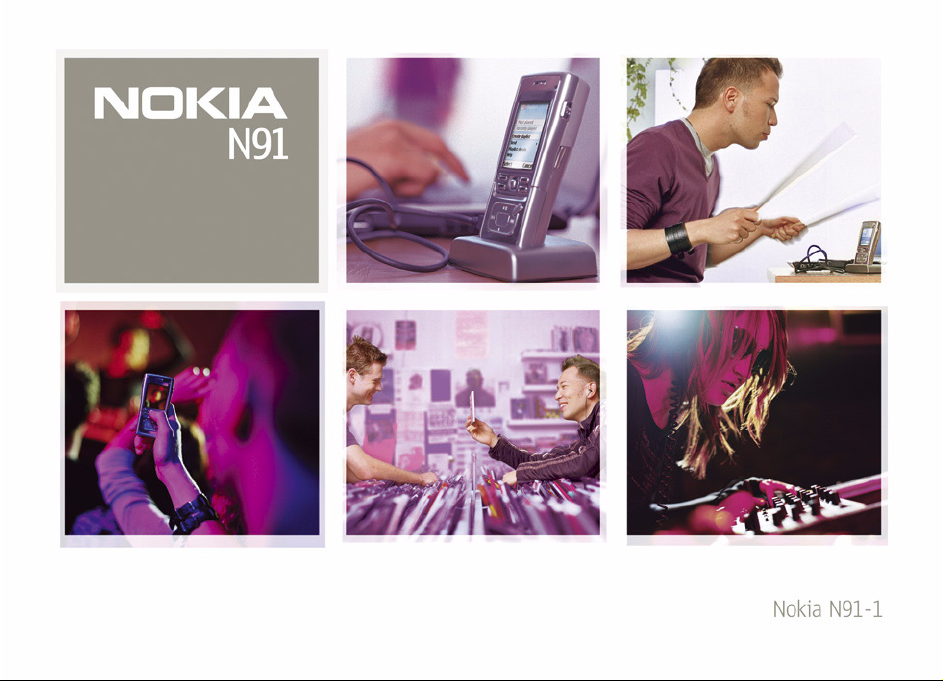
Page 2
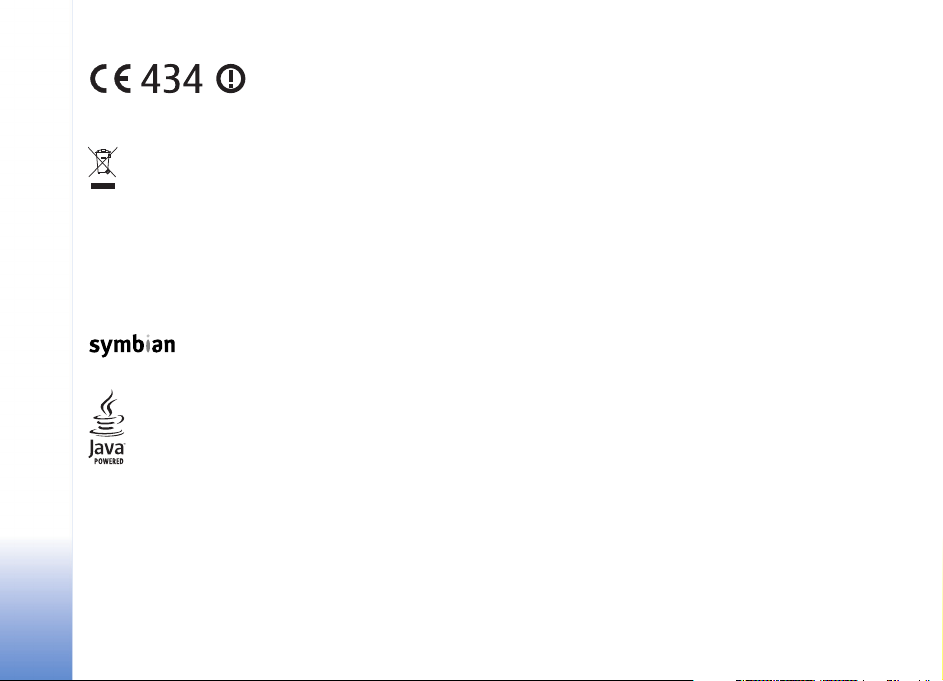
OVERENSSTEMMELSESERKLÆRING
Undertegnede NOKIA CORPORATION
erklærer herved, at følgende udstyr RM-43
relevante krav i direktiv 1999/5/EF. En kopi af Overensstemmelseserklæringen
findes på adressen http://www.nokia.com/phones/declaration_of_conformity/
Skraldespanden med kryds over betyder, at i EU skal produktet afleveres
et særligt sted, når det ikke længere skal anvendes. Det gælder selve
enheden, men også ekstraudstyr, som er mærket med dette symbol.
Produkterne må ikke bortskaffes som usorteret husholdningsaffald.
Copyright © 2006 Nokia. Alle rettigheder forbeholdes.
Kopiering, overførsel, overdragelse eller lagring af en del eller hele indholdet af
dette dokument i nogen form uden forudgående skriftlig tilladelse fra Nokia er ikke
tilladt.
Nokia, Nokia Connecting People og Pop-Port er varemærker eller registrerede
varemærker tilhørende Nokia Corporation. Andre produkter og firmanavne, som er
nævnt heri, kan være varemærker eller handelsnavne tilhørende deres respektive
ejere.
Nokia tune er et lydmærke tilhørende Nokia Corporation.
This product includes software licensed from Symbian Software Ltd
(c) 1998-200(6). Symbian and Symbian OS are trademarks of Symbian Ltd.
Java™ and all Java-based marks are trademarks or registered trademarks of
Sun Microsystems, Inc.
Microsoft, Windows, and Media Pleyer are either registered trademarks or
trademarks of Microsoft Corporation in the United States and / or other countries.
Stac ®, LZS ®, ©1996, Stac, Inc., ©1994-1996 Microsoft Corporation. Includes one
or more U.S. Patents: No. 4701745, 5016009, 5126739, 5146221, and 5414425.
Other patents pending.
Hi / fn ®, LZS ®,©1988-98, Hi / fn. Includes one or more U.S. Patents: No. 4701745,
5016009, 5126739, 5146221, and 5414425. Other patents pending.
overholder de væsentlige krav og øvrige
Part of the software in this product is © Copyright ANT Ltd. 1998. All rights reserved.
US Patent No 5818437 and other pending patents. T9 text input software
Copyright (C) 1997-2005. Tegic Communications, Inc. All rights reserved.
This product is licensed under the MPEG-4 Visual Patent Portfolio License (i) for
personal and noncommercial use in connection with information which has been
encoded in compliance with the MPEG-4 Visual Standard by a consumer engaged
in a personal and noncommercial activity and (ii) for use in connection with
MPEG-4 video provided by a licensed video provider. No license is granted or shall
be implied for any other use. Additional information, including that related to
promotional, internal, and commercial uses, may be obtained from MPEG LA, LLC.
See <http://www.mpegla.com>.
Dette produkt er licenseret under licensen MPEG-4 Visual Patent Portfolio (i) til
personlig og ikke-kommerciel brug sammen med oplysninger, der er kodet i
overensstemmelse med den visuelle standard MPEG-4 af en forbruger, som er
beskæftiget med en personlig og ikke-kommerciel aktivitet, og (ii) til br ug sammen
med MPEG-4-video, der er leveret af en licenseret videoleverandør. Ingen licens kan
tildeles eller være underforstået til anden brug. Yderligere oplysninger, herunder
oplysninger med forbindelse til salgsfremmende, intern og kommerciel brug, kan fås
hos MPEG LA, LLC. Se <http://www.mpegla.com>.
Nokia udvikler løbende sine produkter. Nokia forbeholder sig retten til at ændre og
forbedre de produkter, der er beskrevet i dette dokument, uden forudgående varsel.
NOKIA KAN UNDER INGEN OMSTÆNDIGHEDER HOLDES ANSVARLIG FOR TAB AF
DATA ELLER FORTJENESTE ELLER NOGEN SOM HELST FORM FOR SPECIELLE,
TILFÆLDIGE, BETINGEDE ELLER INDIREKTE SKADER, UANSET HVORDAN DE ER
FORVOLDT.
OPLYSNINGERNE I DETTE DOKUMENT LEVERES "SOM DE ER OG FOREFINDES".
MEDMINDRE DET ER KRÆVET AF GÆLDENDE LOVGIVNING, STILLES DER IKKE
NOGEN GARANTIER, HVERKEN UDTRYKKELIGE ELLER STILTIENDE, HERUNDER, MEN
IKKE BEGRÆNSET TIL, GARANTIER FOR SALGBARHED OG EGNETHED TIL ET
BESTEMT FORMÅL, I FORBINDELSE MED NØJAGTIGHEDEN, PÅLIDELIGHEDEN ELLER
INDHOLDET AF DETTE DOKUMENT. NOKIA FORBEHOLDER SIG RETTEN TIL AT ÆNDRE
DETTE DOKUMENT ELLER TRÆKKE DET TILBAGE PÅ ET HVILKET SOM HELST
TIDSPUNKT UDEN FORUDGÅENDE VARSEL.
Enkelte produkter føres ikke i visse områder. Forhør dig hos din nærmeste
Nokia-forhandler.
Eksportkontrol
Denne enhed kan indeholde produkter, teknologi eller software, som er underlagt
eksportlove og -regler fra USA og andre lande. Afvigelser fra loven er forbudt.
Copyright © 2006 Nokia. All rights reserved.
Page 3
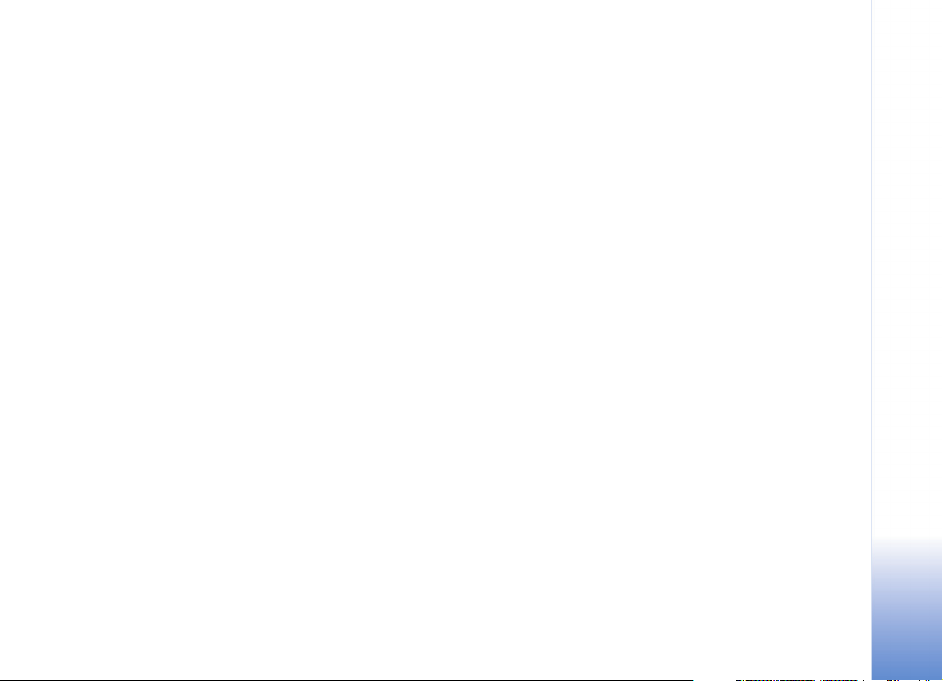
MEDDELELSE FRA FCC / INDUSTRY CANADA
Din enhed kan forårsage tv- eller radioforstyrrelser, f.eks. når telefonen bruges tæt
på modtagerudstyr. FCC eller Industry Canada kan kræve, at brugen af telefonen
ophører, hvis en sådan forstyrrelse ikke kan forhindres. Hvis du har brug for hjælp,
skal du kontakte din lokale servicevirksomhed. Denne enhed overholder afsnit 15 i
FCC's regler. Betjening forudsætter, at enheden ikke forårsager skadelige
forstyrrelser.
2. udgave DA, 9241916
Copyright © 2006 Nokia. All rights reserved.
Page 4
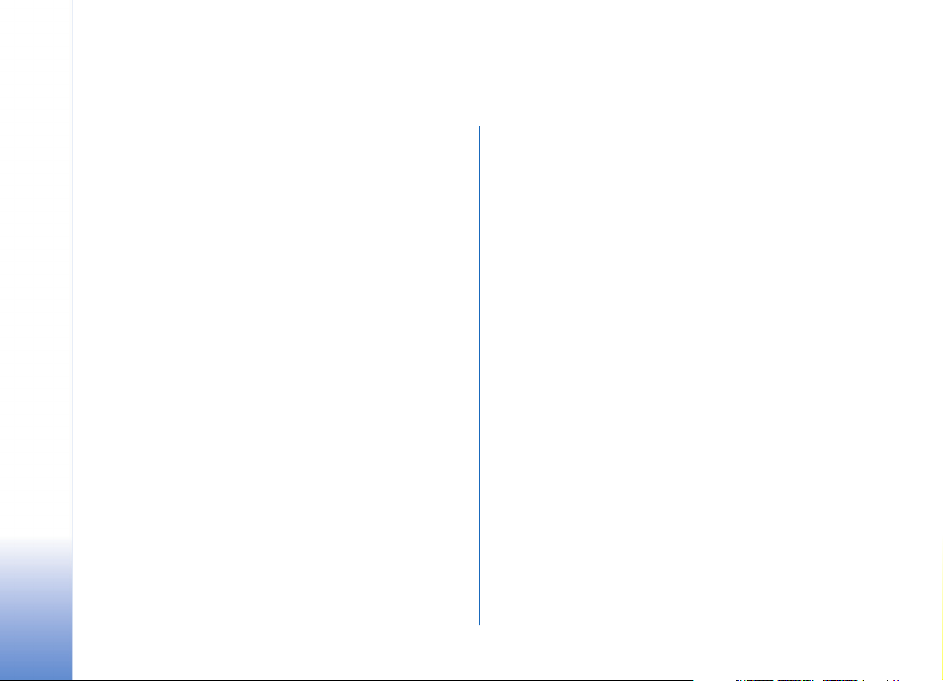
Indhold
For din sikkerheds skyld............................9
Nokia N91................................................12
Harddisk................................................................................. 12
Visning af hukommelsesforbrug ..................................... 12
Ikke nok hukommelse – ledig hukommelse................. 12
Trådløs netværksforbindelse (WLAN)............................ 13
Vigtige ikoner.......................................................................14
Nokia-support på internettet.......................................... 15
Hjælp ......................................................................................15
Selvstudie..............................................................................16
Ur.............................................................................................16
Urindstillinger...............................................................16
Verdensur.......................................................................16
Lydstyrke og indbyggede højttalere...............................17
Filstyring................................................................................17
Tastaturlås (tastelås)..........................................................18
Musikafspiller...........................................19
Afspilning af en sang.........................................................19
Betjening...............................................................................19
Ikoner......................................................................................20
Afspilningstilstande............................................................ 20
Copyright © 2006 Nokia. All rights reserved.
Bland...............................................................................20
Gentag............................................................................20
Redigering af lyden.............................................................20
Equalizer ........................................................................20
Lydindstillinger.............................................................21
Sådan åbnes musikbutikken.............................................21
Indstillinger for Musikbutik......................................21
Overførsel af musik.............................................................21
Overførsel fra pc..........................................................22
Overførsel af musik.....................................................22
Afspilningslister...................................................................23
Oprettelse af en afspilningsliste.............................23
Tilføjelse af sange til en afspilningsliste...............24
Redigering af liste.......................................................24
Sletning af sange fra en afspilningsliste..............24
Tilføjelse af elementer fra visninger til en
afspilningsliste .............................................................24
Afspilningslistedetaljer ..............................................25
Automatiske afspilningslister ..................................25
Tilgængelige indstillinger..................................................25
Indstillinger, der kun er tilgængelige i
Nu afspilles ...................................................................26
Page 5
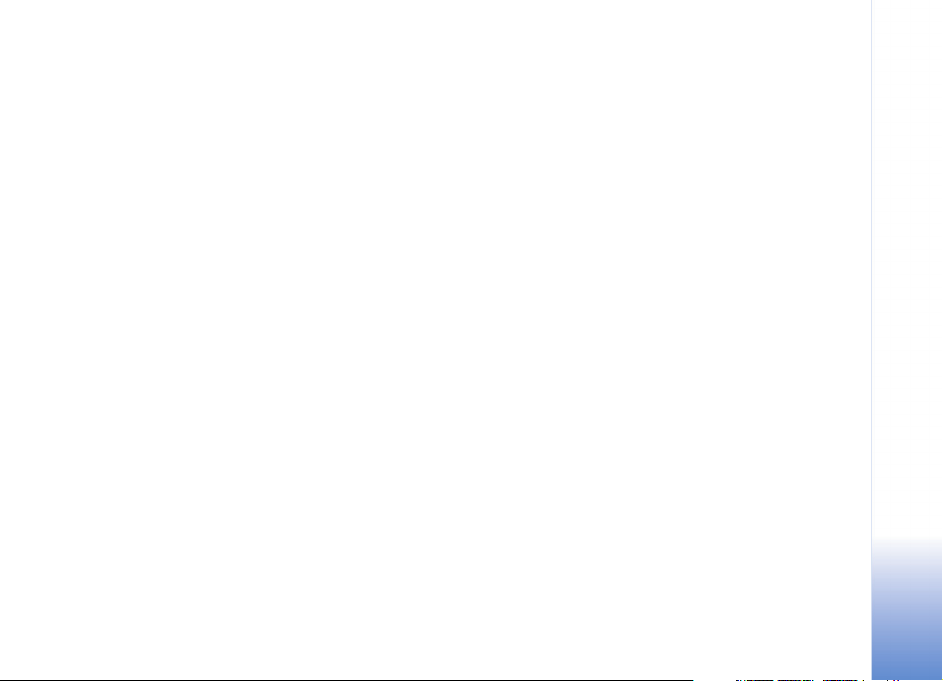
Omdøbning af emner..........................................................26
Gennemse og rediger sangdetaljer.................................26
Musikbiblioteksdetaljer......................................................27
Valg af en sang som ringetone........................................27
Skift albumcover..................................................................27
Om kodede lydfiler..............................................................27
Bithastigheder ..............................................................27
Variabel bithastighed..................................................28
Tilpasning af enheden ............................ 29
Profiler – Angivelse af toner ............................................29
Profilen Offline.............................................................29
Ændring af enhedens udseende......................................30
Aktiv standbytilstand .........................................................31
Opkald...................................................... 32
Taleopkald..............................................................................32
Sådan foretager du et konferenceopkald..............32
Hurtigkald til et telefonnummer.............................33
Stemmestyret opkald..................................................33
Besvarelse eller afvisning af opkald...............................34
Banke på (netværkstjeneste)....................................34
Valgmuligheder under et taleopkald......................35
Kontakter (Telefonbog).......................... 36
Lagring af navne og numre ..............................................36
Standardnumre og -adresser....................................37
SIM-bibliotek og SIM-tjenester......................................37
Kopiering af kontakter.......................................................38
Sådan tilføjer du ringetoner til kontakter....................38
Sådan opretter du kontaktgrupper.................................38
Sådan fjerner du medlemmer fra en gruppe .......39
Medieprogrammer ...................................40
Kamera...................................................................................40
Når du vil tage billeder..............................................40
Søgeren ..........................................................................42
Gode råd til, hvordan du tager gode billeder ......42
Videooptagelse.............................................................43
Galleri.....................................................................................44
Visning af billeder og videoklip ............................... 45
Præsenttioner...............................................................45
Mapper ...........................................................................45
Musikafspiller.......................................................................45
RealPlayer™...........................................................................45
Afspilning af video......................................................46
Streaming af indhold via OTA..................................46
Modtagelse af RealPlayer-indstillinger................. 46
Flash-afspiller.......................................................................47
Organisering af flash-filer ........................................47
Afspilning af flash-filer .............................................48
Optager ..................................................................................48
Radio.......................................................................................48
Copyright © 2006 Nokia. All rights reserved.
Page 6
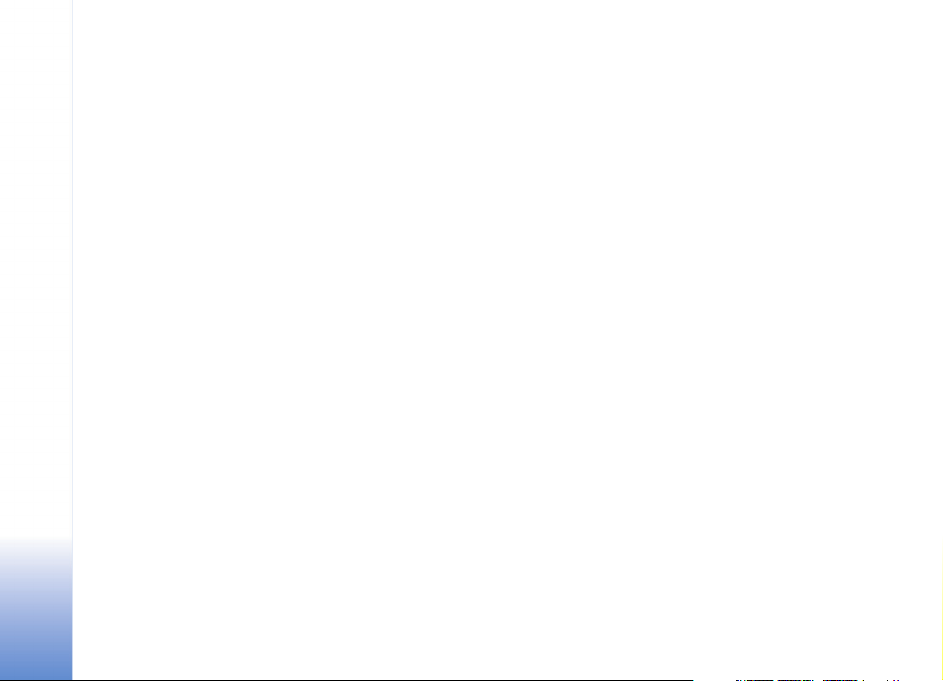
Sådan hører du radio..................................................49
Visning af visuelt indhold.........................................49
Gemte radiostationer................................................. 50
Indstillinger...................................................................50
Beskeder ...................................................51
Indtastning af tekst............................................................52
Traditionel tekstindtastning.....................................52
Intelligent
tekstindtastning – Ordforslag..................................52
Kopiering af tekst til udklipsholderen................... 54
Skrivning og afsendelse af beskeder .............................54
Modtagelse af MMS- og e-mail-indstillinger..... 56
Indbakke – modtagelse af beskeder .............................. 57
MMS-beskeder.............................................................57
Data og indstillinger................................................... 58
Internettjenestebeskeder ..........................................58
Mine mapper........................................................................58
Postkasse...............................................................................59
Åbning af postkassen.................................................59
Hentning af e-mail-beskeder...................................59
Automatisk hentning af e-mail-beskeder............ 60
Sletning af e-mail-beskeder ....................................60
Afbrydelse af forbindelsen til postkassen.............61
Udbakke – beskeder, som venter på at
blive sendt............................................................................. 61
Visning af beskeder på et SIM-kort...............................62
Beskedindstillinger..............................................................62
SMS-beskeder...............................................................62
MMS-beskeder.............................................................63
E-mail .............................................................................64
Internettjenestebeskeder...........................................66
Cell broadcast...............................................................66
Indstillinger under Andre ..........................................66
Personlig...................................................67
Internet..................................................................................67
Noter.......................................................................................67
Chat ......................................................................................67
Modtagelse af chatindstillinger.............................. 68
Oprettelse af forbindelse til en chatserver ..........68
Ændring af chatindstillingerne ...............................68
Søgning efter chatgrupper og -brugere................ 69
Sådan slutter du dig til chatgrupper ..................... 69
Chat.................................................................................69
Visning og start af samtaler.....................................70
Chatkontakter...............................................................70
Styring af chatgrupper...............................................70
Indstillinger for chatserver .......................................72
Tryk og tal (netværkstjeneste).........................................72
Angivelse af et Tryk og tal-adgangspunkt ........... 73
Indstillinger for Tryk og tal....................................... 73
Copyright © 2006 Nokia. All rights reserved.
Page 7
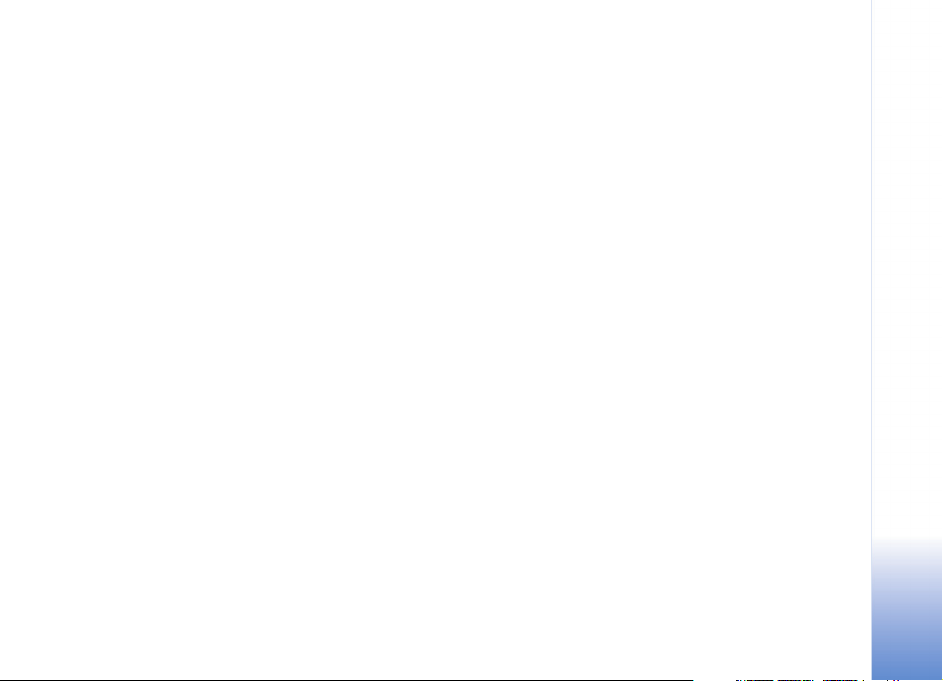
Sådan logger du på Tryk og tal................................74
Afslut Tryk og tal..........................................................74
1 til 1-opkald................................................................74
Besvarelse af et 1 til 1-opkald.................................74
Sådan foretager du et gruppeopkald .....................74
Visning af andre brugeres loginstatus...................75
Afsendelse af en tilbagekaldsanmodning.............75
Kanaler............................................................................75
Besvarelse af en kanalinvitation.............................76
Visning af Tryk og tal-log..........................................76
Log ...........................................................................................76
Seneste opkald ............................................................76
Opk.varighed .................................................................77
Pakkedata.......................................................................77
Overvågning af alle
kommunikationshændelser.......................................77
Kalender................................................... 79
Sådan opretter du kalenderposter..................................79
Sådan indstiller du en kalenderalarm............................80
Kalendervisninger................................................................80
Opgavevisning...............................................................80
Fjernelse af kalenderposter...............................................81
Kalenderindstillinger...........................................................81
Tjenester ...................................................82
Adgangspunkt for Tjenester.............................................82
Visningen Bogmærker........................................................82
Manuel tilføjelse af bogmærker..............................83
Afsendelse af bogmærker..........................................83
Oprettelse af en forbindelse.............................................83
Forbindelsessikkerhed.................................................83
Brug af browseren...............................................................84
Visning af gemte sider...............................................85
Hentning og køb af elementer........................................85
Afslutning af en forbindelse ............................................85
Tømning af cachen......................................................86
Indstillinger for Tjenester.................................................. 86
Forbindelse ...............................................88
Bluetooth-forbindelse........................................................88
Indstillinger...................................................................88
Afsendelse af data via en
Bluetooth-forbindelse................................................90
Binding af enheder......................................................90
Modtagelse af data via en
Bluetooth-forbindelse................................................91
Deaktivering af Bluetooth.........................................91
Copyright © 2006 Nokia. All rights reserved.
Page 8
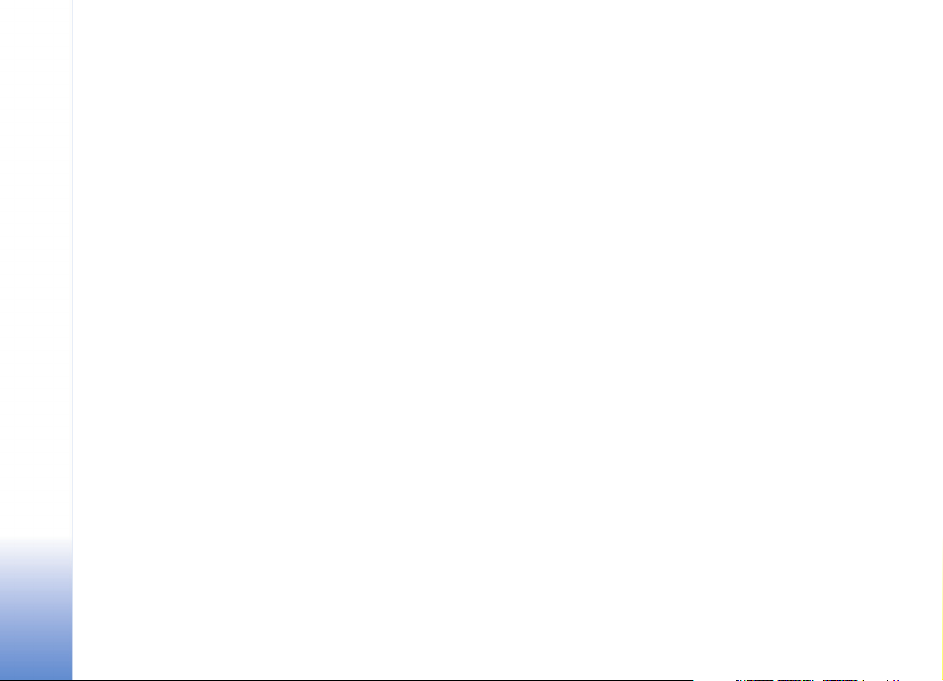
Datakabel ..............................................................................91
Pc-forbindelser ....................................................................92
Cd-rom ...........................................................................92
Brug af enheden som modem.................................. 92
Forbindelsesstyring.............................................................92
Dataforbindelser..........................................................92
Visning af oplysninger om dataforbindelser........ 93
WLAN (trådløst lokalnetværk).........................................93
Trådløs netværksforbindelse (WLAN)..................... 93
Synkronisering .....................................................................93
Oprettelse af en ny synkroniseringsprofil.............94
Synkronisering af data............................................... 95
Enhedsstyring.......................................................................95
Indstillinger for serverprofil ..................................... 95
Omstilling ....................................................................107
Opkaldsspær................................................................108
Netværk........................................................................108
Ekstraudstyr................................................................108
Positionering ......................................................................109
Lokaliteter ...........................................................................110
Stemmekommandoer.......................................................110
Programstyring ..................................................................111
Installation af programmer og software ............111
Fjernelse af programmer og software.................112
Programindstillinger.................................................113
Harddiskhukommelse.......................................................113
Formatering af harddisken......................................113
Digital Rights Management...........................................114
Værktøjer..................................................97
Regnemaskine......................................................................97
Procentberegninger ....................................................97
Konvertering.........................................................................97
Angivelse af basisvaluta og valutakurser............. 98
Indstillinger...........................................................................98
Telefon............................................................................98
Opkaldsindst. ................................................................99
Forbindelse..................................................................100
Dato og tid ..................................................................104
Sikkerhed .....................................................................104
Copyright © 2006 Nokia. All rights reserved.
Fejlfinding ............................................. 116
Spørgsmål og svar.............................................................116
Batterioplysninger ................................ 119
Opladning og afladning...................................................119
Godkendelsesretningslinjer for Nokia-batterier.......119
Pleje og vedligeholdelse....................... 121
Yderligere sikkerhedsoplysninger........ 122
Indeks..................................................... 125
Page 9
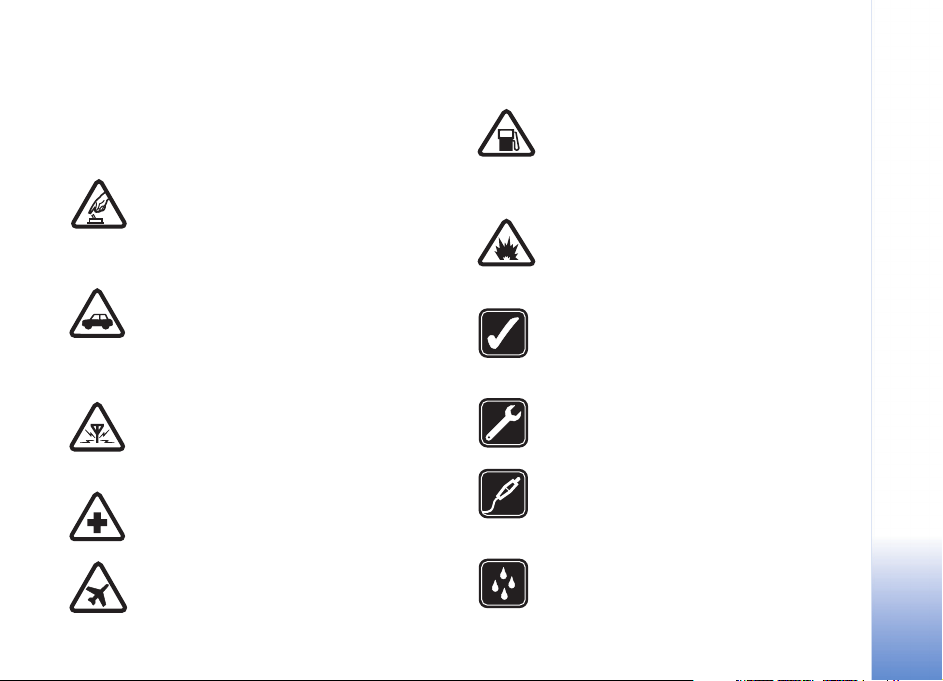
For din sikkerheds skyld
Læs disse enkle retningslinjer. Det kan være farligt
og / eller ulovligt ikke at overholde dem. Læs hele
brugervejledningen for at få yderligere oplysninger.
TÆND TELEFONEN SIKKERT.
Tænd aldrig enheden, hvor der er forbud mod
anvendelse af trådløse telefoner, eller hvor
brug af enheden kan forårsage interferens eller
være farlig.
TRAFIKSIKKERHEDEN KOMMER FØRST.
Følg alle gældende love. Hold altid hænderne
fri til betjening af køretøjet under kørsel. Det
første hensyn under kørsel skal være
trafiksikkerheden.
INTERFERENS.
Ved alle trådløse enheder kan der opstå
interferens, der indvirker på sende-og
modtageforholdene.
SLUK ENHEDEN PÅ HOSPITALER.
Respekter alle restriktioner. Sluk enheden i
nærheden af hospitalsudstyr.
SLUK ENHEDEN I FLYVEMASKINER.
Respekter alle restriktioner. Trådløst udstyr kan
forårsage interferens i fly.
SLUK ENHEDEN, NÅR DU TANKER
BRÆNDSTOF.
Anvend ikke enheden, når du tanker
brændstof. Anvend ikke enheden i nærheden
af brændstof eller kemikalier.
SLUK ENHEDEN VED
SPRÆNGNINGSOMRÅDER.
Respekter alle restriktioner. Anvend ikke
enheden, når sprængning pågår.
BRUG ENHEDEN MED OMTANKE.
Brug kun enheden i normal position som
forklaret i produktets dokumentation. Rør ikke
unødigt ved antennen.
KVALIFICERET SERVICE.
Dette produkt skal installeres og repareres af
fagfolk.
EKSTRAUDSTYR OG BATTERIER.
Brug kun ekstraudstyr og batterier, som er
godkendt. Tilslut ikke produkter, der ikke er
kompatible.
VANDTÆTHED.
Enheden er ikke vandtæt. Sørg for, at den
holdes tør.
Copyright © 2006 Nokia. All rights reserved.
9
Page 10
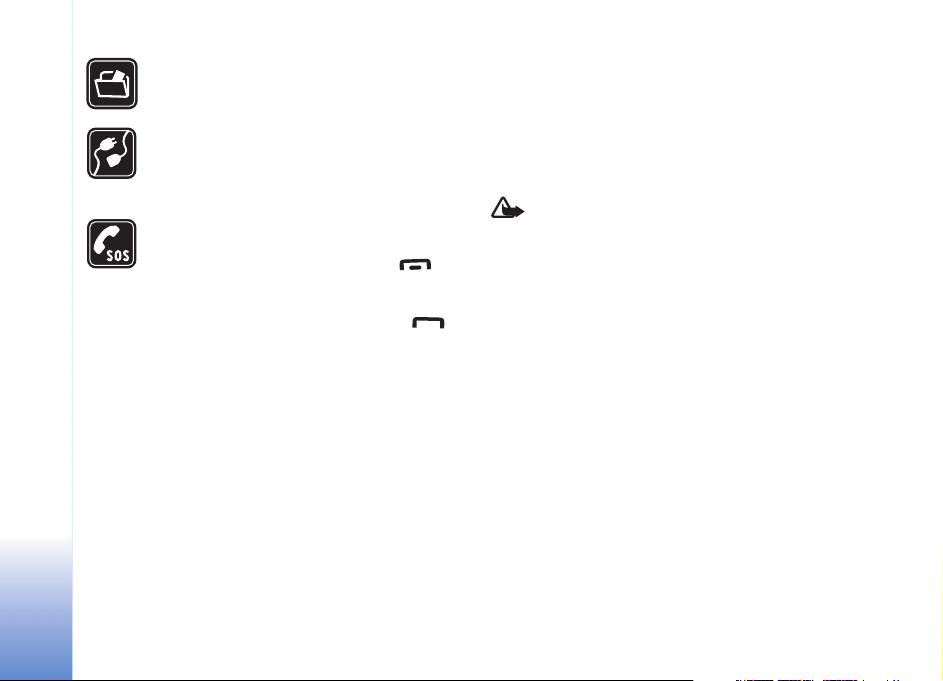
SIKKERHEDSKOPIER.
Husk at tage sikkerhedskopier, eller før en
skriftlig protokol over alle vigtige oplysninger.
TILSLUTNING TIL ANDET UDSTYR.
Læs sikkerhedsforskrifterne i vejledningen til
det udstyr, der skal tilsluttes til. Tilslut ikke
produkter, der ikke er kompatible.
NØDOPKALD.
Tænd enheden og kontroller, at den har
forbindelse med netværket. Tryk på det
nødvendige antal gange for at rydde displayet
og vende tilbage til standbytilstand. Tast
alarmnummeret, og tryk derefter på .
Fortæl, hvor du ringer fra. Afslut ikke opkaldet,
før alarmcentralen afslutter samtalen.
Om enheden
Den trådløse forbindelse, der beskrives i denne
vejledning, er godkendt for brug på netværkene
EGSM 900/1800/1900 og UMTS 2100. Kontakt din
tjenesteudbyder for at få yderligere oplysninger om
netværk.
Når du bruger funktionerne i dette apparat, skal du
overholde alle love og respektere andres privatliv og
rettigheder.
Ophavsretlig beskyttelse kan forhindre, at visse billeder,
musik (herunder ringetoner) og andet indhold kopieres,
ændres, overføres eller videresendes.
Når du tager og anvender billeder eller videoklip, skal du
overholde alle love og respektere lokale skikke samt andres
privatliv og rettigheder.
Advarsel! Enheden skal være tændt, for at alle
funktioner bortset fra vækkeuret kan bruges. Tænd
ikke for enheden, når anvendelse af trådløse
enheder kan forårsage interferens eller være farlig.
Netværkstjenester
Du skal være tilmeldt hos en udbyder af trådløse tjenester
for at kunne bruge telefonen. Mange af funktionerne i
denne enhed afhænger af, at funktioner på det trådløse
netværk fungerer. Disse netværkstjenester er måske ikke
tilgængelige på alle netværk, eller du skal måske have
særlige aftaler med din udbyder, før du kan bruge
netværkstjenester. Du skal måske have yderligere
oplysninger af tjenesteudbyderen om brugen af dem, og
hvad de koster. På nogle netværk kan der være
begrænsninger, der har indflydelse på, hvordan du kan
bruge netværkstjenester. Der kan f.eks. være nogle
netværk, som ikke understøtter alle sprogspecifikke tegn
og tjenester.
10
Copyright © 2006 Nokia. All rights reserved.
Page 11
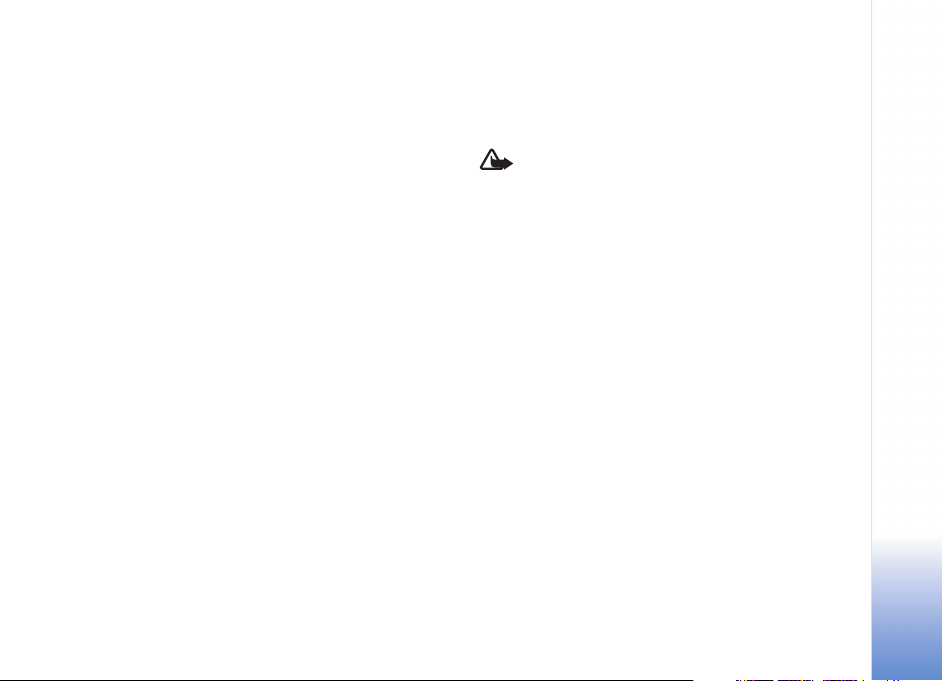
Din tjenesteudbyder kan have anmodet om, at bestemte
funktioner på enheden tages ud af funktion eller ikke
aktiveres. Hvis dette er tilfældet, vises de ikke i enhedens
menu. Enheden kan også være konfigureret specifikt.
Denne konfiguration kan omfatte ændringer i menunavne,
menurækkefølge og ikoner. Kontakt din tjenesteudbyder
for at få yderligere oplysninger.
Denne enhed understøtter WAP 2.0-protokoller (HTTP og
SSL), der kører på TCP/IP-protokoller. Nogle af enhedens
funktioner, f.eks. MMS, brug af browser, e mail og
hentning af indhold via browser eller via MMS, kræver
netværksunderstøttelse af disse teknologier.
Kontakt din forhandler af SIM-kortet for at få yderligere
oplysninger om adgangen til og brugen af
SIM-kort-tjenester. Det kan være tjenesteudbyderen,
netværksoperatøren eller en anden forhandler.
Ekstraudstyr, batterier og
opladere
Før batteriet fjernes, skal du altid slukke for enheden og
frakoble opladeren.
Harddisken kan beskadiges, hvis du fjerner batteriet, inden
du slukker enheden.
Kontroller modelnummeret på enhver oplader, inden den
bruges med denne enhed. Denne enhed skal have strøm fra
en DC-4-, AC-3- eller AC-4-oplader og fra en AC-1-,
ACP-7-, ACP-8-, ACP-9-, ACP-12-, LCH-8-, LCH-9- eller
LCH-12-charger, når den bruges sammen med
opladeradapteren CA-44.
Batteriet, der hører til enheden hedder BL-5C.
Advarsel! Brug kun batterier, opladere og
ekstraudstyr, der er godkendt af Nokia til brug med
denne bestemte model. Brug af andre typer kan
være farlig og kan medføre, at en eventuel
godkendelse eller garanti bortfalder.
Kontakt din forhandler for at få oplysninger om godkendt
ekstraudstyr. Når du fjerner netledningen fra
ekstraudstyret, skal du trække i stikket, ikke i ledningen.
Copyright © 2006 Nokia. All rights reserved.
11
Page 12
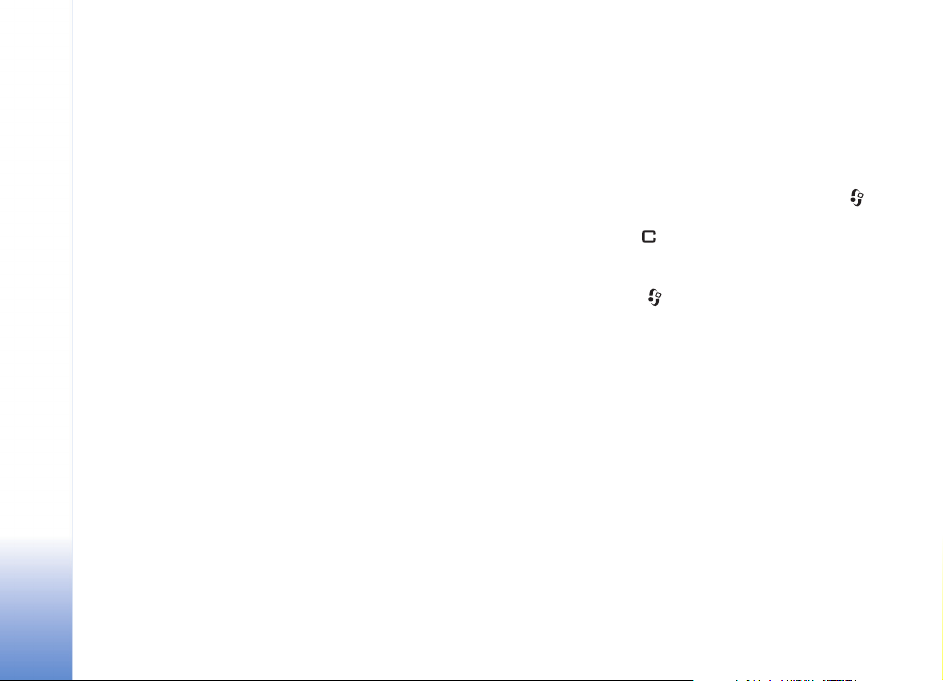
Nokia N91
Modelnummer: Nokia N91-1
Herefter kaldet Nokia N91.
Nokia N91
Tillykke med købet af Nokia N91-telefonen. Enheden
kombinerer stereolyd, lagringskapacitet på op til
3000 sange, overførsler af musik via trådløst netværk,
adgang til din musiksamling og funktionen Smartphone
med Wi-Fi og et kamera på 2 megapixel.
Harddisk
Enheden er forsynet med en 4 GB harddisk, der giver høj
lagerkapacitet for forskellige typer filer. Følere i enheden
afbryder harddisken, hvis temperaturen er for høj eller for
lav, hvis enheden tabes, eller hvis enhedens bagcover
fjernes. Harddiske er skrøbelige komponenter, der skal
behandles forsigtigt. Påvirkninger fra rystelser,
vibrationer, stød, tab og anden uforsigtig behandling af
enheden, samt ekstreme temperaturer, luftfugtighed og
væske, kan resultere i, at harddisken ikke fungerer korrekt,
og at data går tabt eller beskadiges.
Bagcoveret må ikke fjernes, når enheden er tændt.
12
Copyright © 2006 Nokia. All rights reserved.
Visning af hukommelsesforbrug
Når der kører programmer i baggrunden, øges brugen af
batteriets strøm, og dets levetid reduceres. Du kan lukke
programmer, der kører i baggrunden, ved at trykke på
og holde den nede for at få vist åbne programmer, rulle til
et program, trykke på og vælge Ja for at bekræfte.
Hvis du vil have vist, hvilke typer data du har på enheden,
og se, hvor meget hukommelse de forskellige datatyper
optager, skal du vælge og vælge Værktøjer >
Harddisk. Vælg Valg > Hukommelsesdetaljer, og rul ned
til Ledig hukom. for at få vist mængden af ledig
hukommelse på enheden.
Ikke nok hukommelse – ledig hukommelse
Enheden advarer dig, hvis der begynder at mangle ledig
hukommelse. Hvis der mangler enhedshukommelse, når
browseren er åben, lukkes browseren automatisk for at
frigøre plads i hukommelsen.
Hvis du vil frigøre enhedshukommelse, skal du overføre
data til harddisken under Filstyring. Markér de filer, der
skal flyttes, og vælg Valg > Flyt til mappe > Harddisk og
en mappe.
Page 13
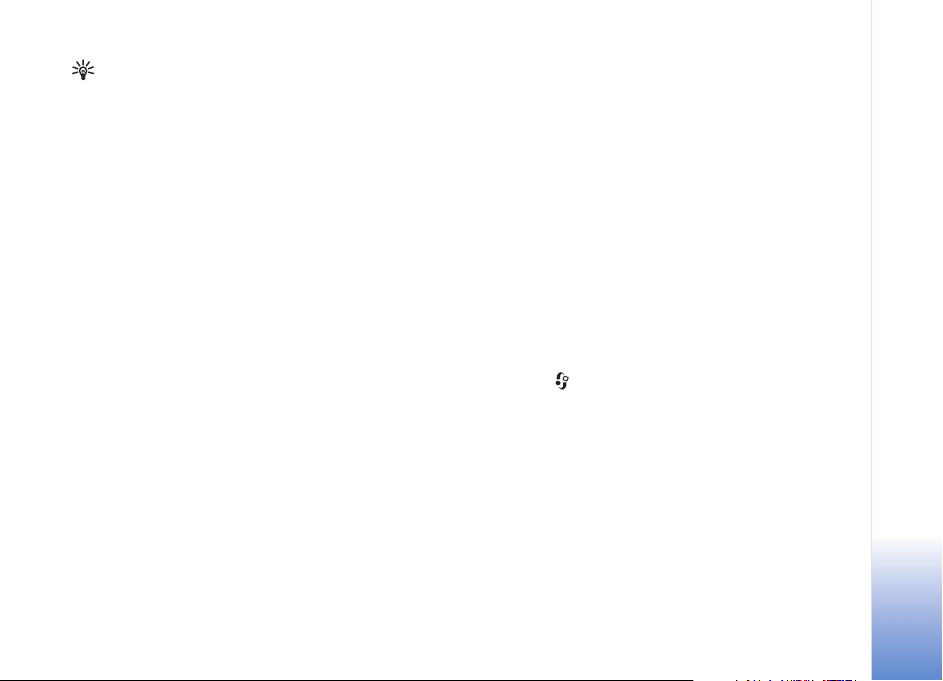
Tip! Hvis du vil frigøre hukommelse på enheden, skal
du bruge Image Store i Nokia PC Suite til at overføre
lydfiler, billeder og videoklip til en kompatibel pc. Se
den cd-rom, der fulgte med i salgspakken.
Hvis du vil fjerne data og på den måde frigøre hukommelse,
skal du bruge Filstyring eller gå til det pågældende
program. Du kan f.eks. fjerne følgende:
• Beskeder fra mapperne Indbakke, Kladder og Sendt i
Beskeder
• Hentede e-mail-beskeder fra telefonhukommelsen
• Gemte internetsider
• Gemte billeder, video- eller lydfiler
• Kontaktoplysninger
• Kalendernoter
• Overførte programmer. Se også ‘Programstyring’
på side 111.
• Andre data, som du ikke længere har brug for.
Trådløs netværksforbindelse (WLAN)
Enheden er godkendt til brug i et trådløst lokalnetværk
(WLAN). Du kan oprette forbindelse til internettet på
enheden ved hjælp af WLAN.
Nogle steder, som f.eks. Frankrig, har restriktioner for
brugen af trådløs netværksforbindelse (WLAN) Du kan
få yderligere oplysninger ved at kontakte de lokale
myndigheder.
Funktioner, der bruger WLAN eller tillader, at sådanne
funktioner kører i baggrunden, mens der bruges andre
funktioner, øger behovet for batteristrøm og reducerer
batteriets levetid.
Enheden understøtter følgende funktioner til WLAN:
• Standarden IEEE 802.11g
• Brug ved en frekvens på 2,4 GHz
• WEP-kryptering (Wired Equivalent Privacy) med nøgler
på op til 128 bit, Wi-Fi-beskyttet adgang (WPA),
og 802.1x. Disse funktioner kan kun bruges, hvis de
understøttes af netværket.
Du kan oprette et internetadgangspunkt (IAP) på et
trådløst lokalnetværk (WLAN) og bruge det til
programmer, der kræver adgang til internettet.
Oprettelse af et internetadgangspunkt
1 Tryk på , og vælg Forbind. > Forb.styr. > Tilgæng.
WLAN.
2 Enheden søger efter trådløse netværk inden for
rækkevidde. Hvis du vil oprette et
internetadgangspunkt på et netværk, skal du vælge
Valg > Angiv adgangspunkt.
3 Enheden opretter et internetadgangspunkt med
standardindstillinger. Hvis du vil gennemse eller ændre
indstillingerne for et internetadgangspunkt, skal du se
‘Adgangspunkter’ på side 101.
Hvis et program beder dig vælge et adgangspunkt, skal
du vælge det oprettede adgangspunkt eller vælge
Nokia N91
Copyright © 2006 Nokia. All rights reserved.
13
Page 14
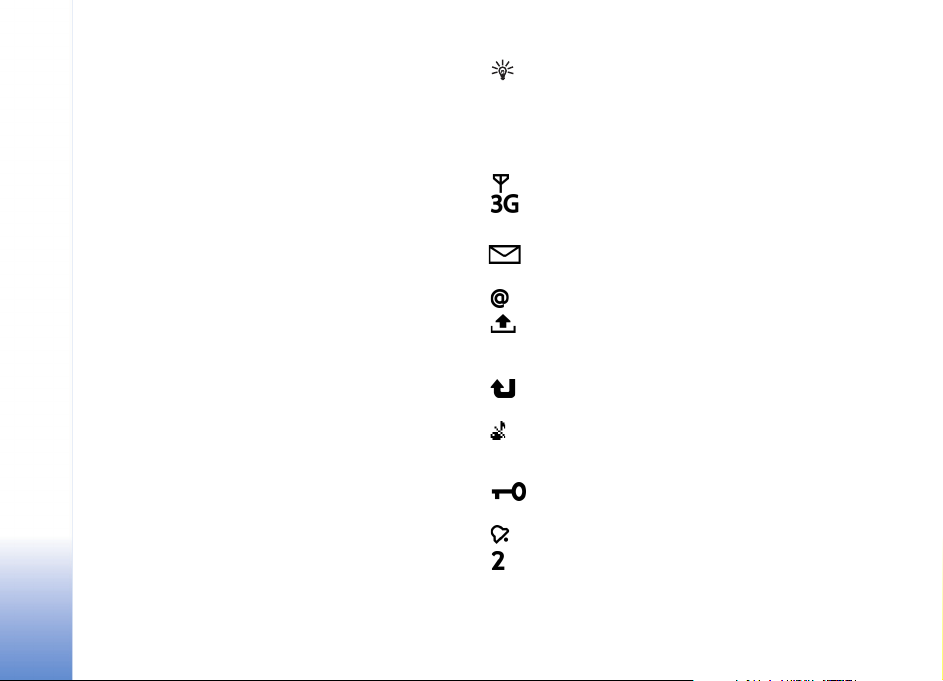
WLAN-netværk for at søge efter trådløse netværk i
nærheden.
Der er oprettet trådløs netværksforbindelse, når
du opretter en dataforbindelse ved hjælp af et
WLAN-internetadgangspunkt. Den trådløse forbindelse
Nokia N91
deaktiveres, når du afslutter dataforbindelsen. Se under
‘Forbindelsesstyring’ på side 92 for at afslutte
forbindelsen.
Du kan bruge den trådløse forbindelse under et
taleopkald, eller når pakkedataforbindelsen er aktiv. Det er
kun muligt at være forbundet til én enhed med trådløst
adgangspunkt ad gangen, men flere programmer kan godt
bruge den samme trådløse netværksforbindelse.
Når du aktiverer profilen Offline, kan du stadig bruge
WLAN-forbindelsen (hvis den er tilgængelig). Husk at
overholde eventuelle sikkerhedskrav, når du opretter og
bruger en trådløs netværksforbindelse.
Der findes to funktionstilstande i WLAN: Infrastruktur og
Ad hoc.
Tilstanden Infrastruktur giver mulighed for to slags
kommunikation: trådløse enheder, der er forbundet til
hinanden via en WLAN-adgangspunktsenhed, eller
trådløse enheder, der er forbundet til et kabelnetværk via
en WLAN-adgangspunktsenhed.
I ad hoc-tilstanden sender og modtager enhederne data
direkte til og fra hinanden. Hvis du vil oprette et
internetadgangspunkt til et ad hoc-netværk, skal du se
under ‘Adgangspunkter’ på side 101.
14
Copyright © 2006 Nokia. All rights reserved.
Tip! Hvis du vil se den entydige MAC-adresse
(Media Access Control), der identificerer enheden,
skal du indtaste *#62209526# i standbytilstanden.
Vigtige ikoner
– Telefonen bruges i et GSM-netværk.
(netværkstjeneste) – Telefonen bruges i et
UMTS-netværk. Se ‘Netværk’ på side 108.
– Du har en eller flere ulæste beskeder i mappen
Indbakke under Beskeder.
Du har modtaget ny e-mail i fjernpostkassen.
– Der er beskeder, som venter på at blive sendt, i
mappen Udbakke. Se ‘Udbakke – beskeder, som venter på
at blive sendt’ på side 61.
– Du har ubesvarede opkald. Se ‘Taleopkald’
på side 32.
– Vises, hvis Ringetype er sat til Lydløs, og Tone ved
besked, Chatbeskedsignal og Tone ved e-mail er sat til
Fra. Se ‘Profiler – Angivelse af toner’ på side 29.
– Telefonens tastatur er låst. Se ‘Tastaturlås
(tastelås)’ på side 18.
– Du har en aktiv alarm. Se ‘Ur’ på side 16.
– Den anden telefonlinje bruges. Se ‘Opkaldsindst.’
på side 99.
Page 15
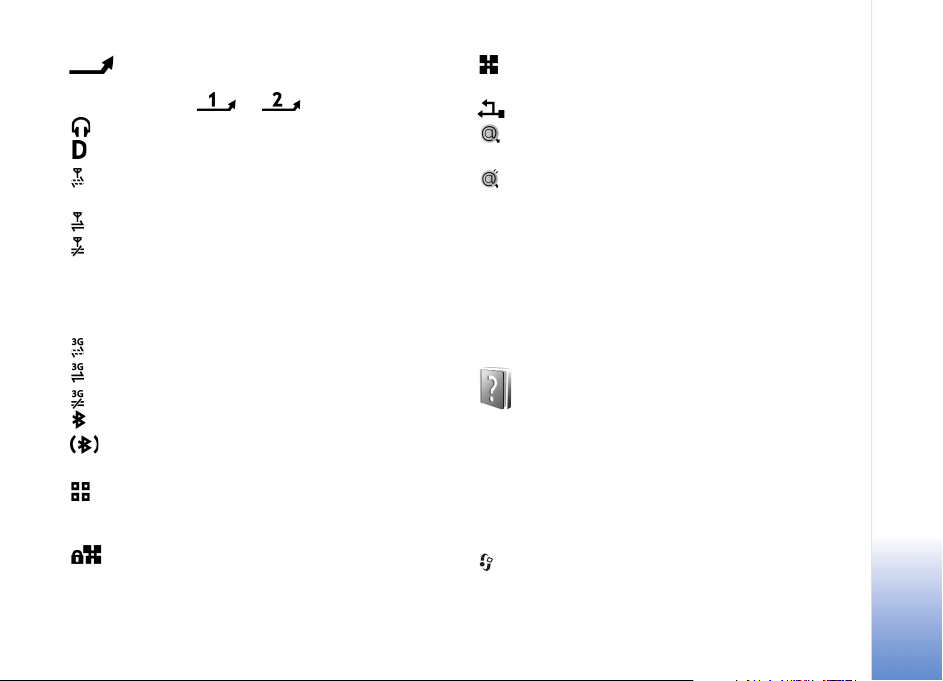
– Alle opkald til telefonen stilles om til et andet
nummer. Hvis du har to telefonlinjer, er omstillingsikonet
for den første linje og for den anden linje.
– Et headset er tilsluttet telefonen.
– Et dataopkald er aktivt.
– En GPRS- eller EDGE-pakkedataforbindelse er
tilgængelig.
– En GPRS- eller EDGE-pakkedataforbindelse er aktiv.
– En GPRS- eller EDGE-pakkedataforbindelse er i
venteposition. Disse ikoner vises i stedet for ikonet
for signalstyrke (vises i øverste venstre hjørne i
standbytilstand). Se ‘Pakkedataforbindelser i GSM- og
UMTS-netværk’ på side 101.
– En UMTS-pakkedataforbindelse er tilgængelig.
– En UMTS-pakkedataforbindelse er aktiv.
– En UMTS-pakkedataforbindelse er i venteposition.
– Bluetooth-forbindelsen er Til.
– Data overføres via en Bluetooth-forbindelse. Se
‘Bluetooth-forbindelse’ på side 88.
Enheden er indstillet til at søge efter trådløse netværk,
og der er et tilgængeligt trådløst netværk. Se ‘WLAN
(trådløst lokalnetværk)’ på side 93.
Der er oprettet forbindelse til en trådløs forbindelse
med kryptering.
Der er oprettet forbindelse til en trådløs forbindelse
uden kryptering.
– En USB-forbindelse er aktiv.
– Du har en e-mail, der er læst, og som venter på at
blive hentet til telefonen.
– Du har en e-mail, der ikke er læst, og som venter på
at blive hentet til telefonen.
Nokia-support på internettet
Besøg http://www.nokia.com/support eller dit lokale
Nokia-websted, hvor du kan finde den seneste version af
denne vejledning, yderligere oplysninger, overførsler og
tjenester vedrørende dit Nokia-produkt.
Hjælp
Enheden har kontekstafhængig hjælp. Du kan få adgang til
Hjælp fra et program eller fra hovedmenuen.
Når et program er åbent, skal du vælge Valg > Hjælp for
at få adgang til Hjælp fra den aktuelle visning.
Når du læser vejledningen, kan du skifte mellem Hjælp og
det program, der er åbent i baggrunden, ved at trykke på
og holde den nede.
Hvis du vil åbne Hjælp fra hovedmenuen, skal du vælge
Værktøjer > Hjælp. Vælg det ønskede program for at
Nokia N91
Copyright © 2006 Nokia. All rights reserved.
15
Page 16
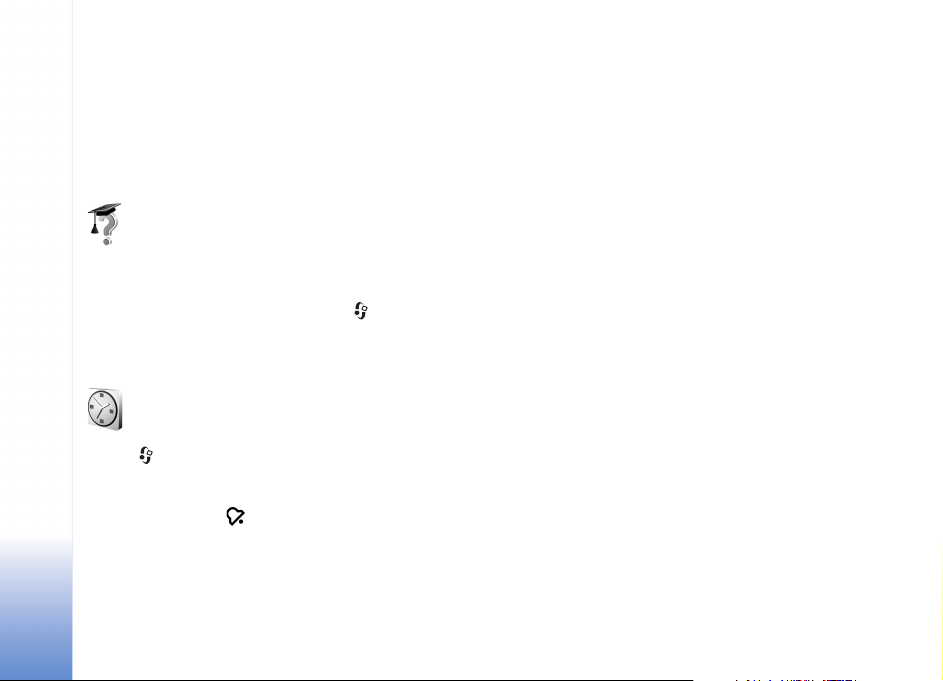
gennemse emner i Hjælp. Hvis du vil søge efter emner i
Hjælp ved hjælp af nøgleord, skal du vælge Valg > Søg
efter nøgleord.
Når du læser et emne i Hjælp, skal du rulle til højre eller
venstre med joysticket for at få vist andre relaterede
Nokia N91
emner.
Selvstudie
Selvstudiet giver dig mulighed for at få oplysninger om
nogle af enhedens funktioner. Du kan få adgang til
selvstudiet fra menuen ved at trykke på og
vælgeSelvstudie. Herefter kan du åbne den ønskede
sektion.
Ur
Tryk på , og vælg Ur.
Du kan indstille en ny alarm ved at vælge Valg > Indstil
alarm. Angiv alarmtidspunktet, og vælg OK. Når alarmen
er aktiv, vises ikonet .
Vælg Stop for at slå alarmen fra. Når alarmtonen lyder,
skal du vælge Udsæt for at afbryde alarmen i fem
minutter, hvorefter den lyder igen. Du kan højst gøre dette
fem gange.
Hvis alarmtiden nås, mens enheden er slukket, tænder den
automatisk og begynder at afspille alarmtonen. Når du
vælger Stop, bliver du spurgt, om du vil aktivere enheden
til opkald. Vælg Nej for at slukke enheden eller Ja for at
foretage og modtage opkald. Vælg ikke Ja, når brug af den
trådløse telefon kan forårsage interferens eller være farlig.
Hvis du vil annullere en alarm, skal du vælge Ur > Valg >
Fjern alarm.
Urindstillinger
Hvis du vil ændre urindstillingerne, skal du vælge Ur >
Valg > Indstillinger.
Hvis du vil ændre det ur, der vises i standbytilstand, skal du
rulle ned og vælge Urtype > Analogt eller Digitalt.
Hvis du vil tillade, at mobiltelefonnetværket opdaterer
oplysninger om klokkeslæt, dato og tidszone på enheden
(netværkstjeneste), skal du rulle ned og vælge
Netværksoperatørtid > Automatisk opdatering.
Telefonen genstartes, så indstillingen
Netværksoperatørtid kan træde i kraft.
Hvis du vil ændre alarmtonen, skal du rulle ned og vælge
Alarmtone.
Verdensur
Åbn Ur, og rul til højre for at åbne visningen Verdensur.
I visningen Verdensur kan du se klokkeslættet i forskellige
byer.
16
Copyright © 2006 Nokia. All rights reserved.
Page 17
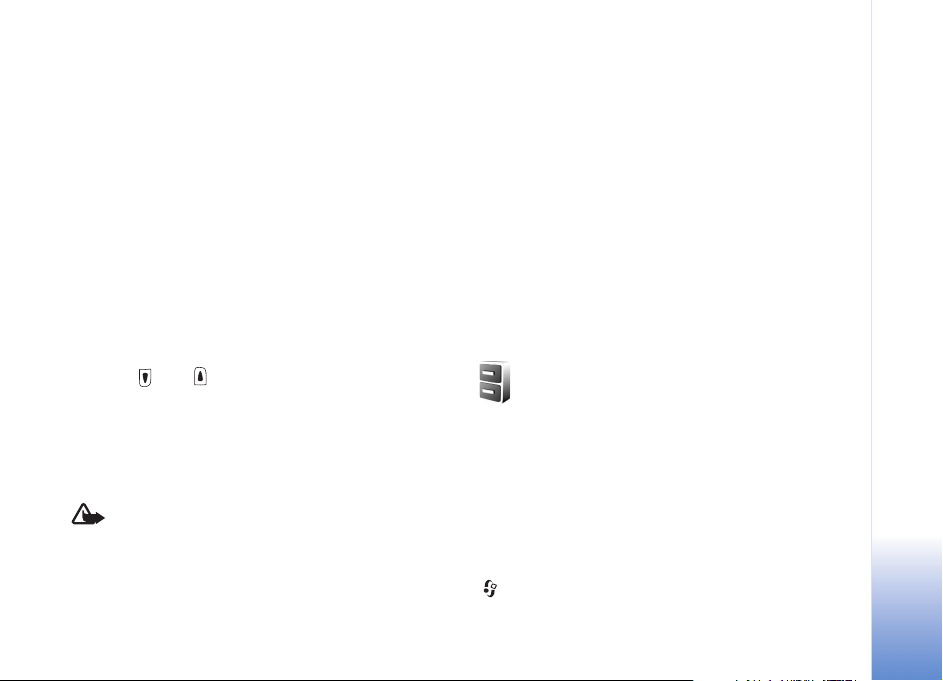
Hvis du vil tilføje byer på listen, skal du vælge Valg > Tilføj
by. Skriv de første bogstaver i byens navn. Søgefeltet vises
automatisk, og de matchende byer vises. Vælg en by. Du
kan højst føje 15 byer til listen.
Hvis du vil angive den by, du befinder dig i for øjeblikket,
skal du rulle til en by og vælge Valg > Aktuel by. Byen
vises i hovedvisningen i Ur, og klokkeslættet på telefonen
ændres i overensstemmelse med den valgte by. Kontrollér,
at klokkeslættet er korrekt og passer til den tidszone,
du er i.
Lydstyrke og indbyggede højttalere
Når du har et aktivt opkald eller lytter til en lyd, skal du
trykke på eller på enhedens venstre side og holde
knappen nede for at øge eller mindske lydstyrken.
Ved hjælp af den indbyggede højttaler kan du tale og lytte
til telefonen fra kort afstand uden at skulle holde telefonen
op til øret og i stedet have den f.eks. på et bord tæt ved.
Lydprogrammer bruger som standard højttaleren.
Advarsel! Lyt til musik ved et moderat lydniveau.
Længerevarende lytning ved høj lydstyrke kan
beskadige hørelsen. Hold ikke enheden tæt på øret,
når højttaleren bruges, da lydstyrken kan være
særdeles høj.
Oplysninger om højttalerens placering finder du under
"Taster og dele" i Kort vejledning.
Hvis du vil bruge højttaleren under et opkald, skal du
starte et opkald og vælge Valg > Aktivér højttaler.
Hvis du vil slå højttaleren fra, når du har et aktivt opkald
eller lytter til en lyd, skal du vælge Valg > Aktivér
håndsæt.
Inden du tilslutter en anden enhed end de originale
Nokia-hovedtelefoner til hovedtelefonstikket på
Nokia N91, skal du justere lydstyrken til mindre end det
halve for at forhindre lydforvrængning eller beskadigelse
af den eksterne enhed. Derefter kan du sætte lydstyrken til
et passende niveau.
Filstyring
Mange funktioner i telefonen bruger hukommelsen til at
gemme data. Disse funktioner omfatter kontakter,
beskeder, billeder, ringetoner, kalender- og opgavenoter,
dokumenter samt overførte programmer. Mængden af
ledig hukommelse afhænger af, hvor mange data der
allerede er gemt i telefonens hukommelse.
Hvis du vil gennemse filer og mapper i
enhedshukommelsen eller på harddisken, skal du trykke på
og vælge Værktøjer > Filstyring. Rul til højre for at
få vist indholdet af harddisken.
Nokia N91
Copyright © 2006 Nokia. All rights reserved.
17
Page 18
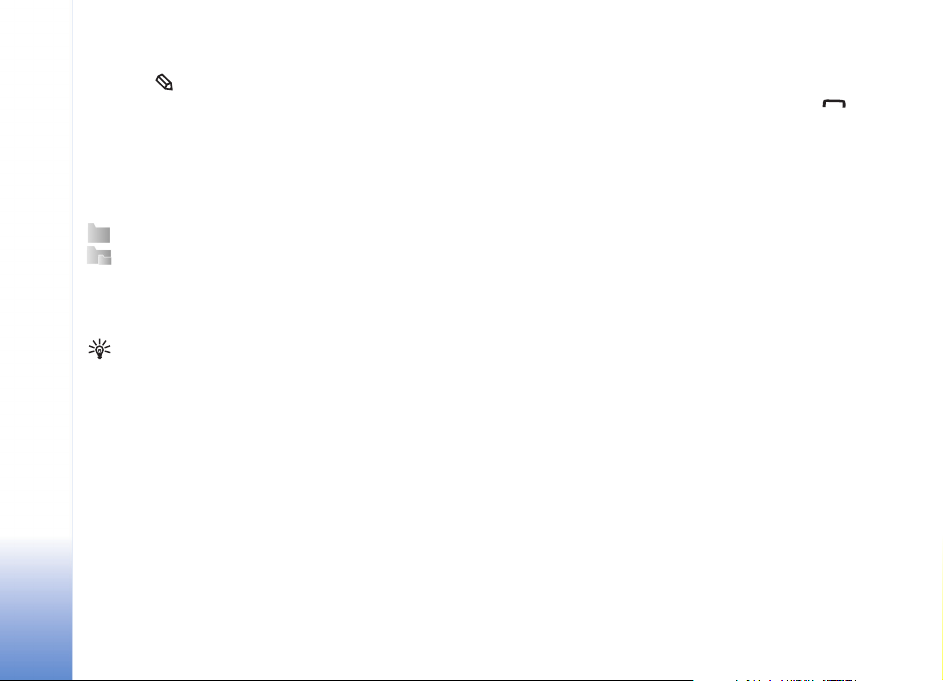
Hvis du vil flytte eller kopiere filer til en mappe, skal du
trykke på og joysticket samtidig for at markere en fil
og vælge Valg > Flyt til mappe eller Kopiér til mappe.
Mange forskellige filformater kan åbnes direkte fra
Filstyring. Men den bedste funktionalitet opnås, hvis
Nokia N91
filerne åbnes i det program, de hører til, og ikke i
Filstyring.
Ikoner i Filstyring:
En mappe
En mappe, der indeholder en undermappe
For at søge efter en fil skal du vælge Valg > Søg, vælge,
hvor du vil søge, og indtaste en søgetekst, der matcher
filnavnet.
Tip! Du kan bruge Nokia Phone Browser i Nokia PC
Suite til at få vist, hvad enhedshukommelsen og
telefonens harddisk indeholder. Se den cd-rom,
der fulgte med i salgspakken.
Tastaturlås (tastelås)
Sådan låser du tastaturet: Skub låsemekanismen, der
findes oven på enheden ved siden af tænd / sluk-tasten,
til venstre. Hvis du skubber låsemekanismen, mens coveret
er lukket, låses alle tasterne. Når du åbner coveret,
aktiveres alle tasterne.
Sådan låser du tastaturet op: Skub låsemekanismen til
højre.
Når tastaturlåsen er aktiveret, er det stadig muligt at ringe
til det officielle alarmnummer, der er indkodet i enhedens
hukommelse. Indtast alarmnummeret, og tryk på .
18
Copyright © 2006 Nokia. All rights reserved.
Page 19
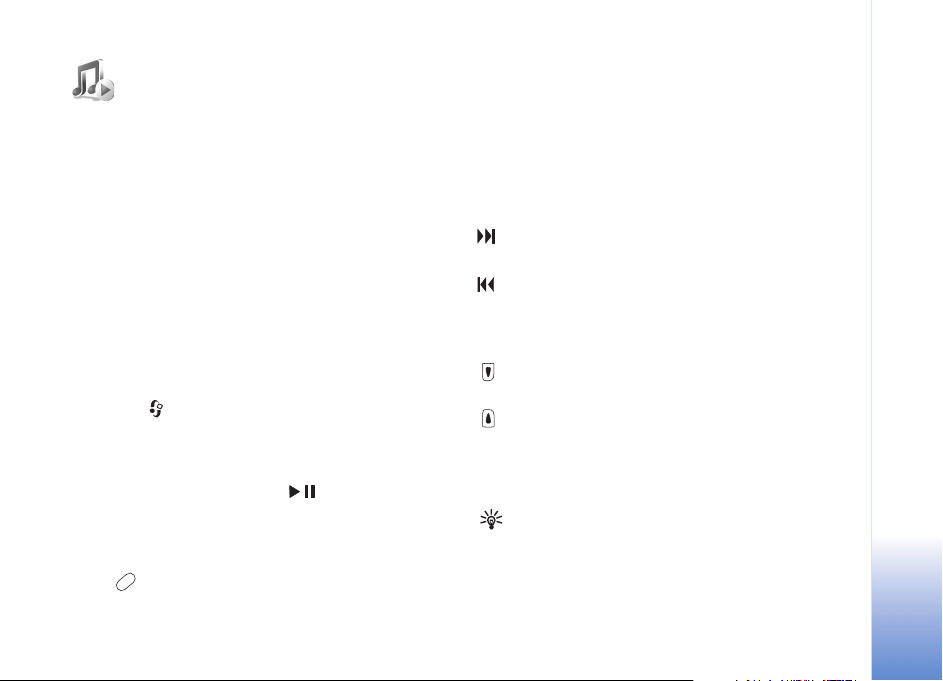
Musikafspiller
Musikafspiller understøtter filtyperne AAC, AAC+, eAAC+,
MP3, WMA, WAV, 3G2, 3GP, 3GPP, 3GPP2, MPEG, MP4,
M4A, DCF, ODF, ASF og M3U. Musikafspiller understøtter
dog ikke nødvendigvis alle filformater eller alle varianter af
et filformat.
Hvis du vil have yderligere oplysninger, skal du vælge
Valg > Hjælp for kontekstafhængig hjælp.
Ophavsretlig beskyttelse kan forhindre, at visse billeder,
musik (herunder ringetoner) og andet indhold kopieres,
ændres, overføres eller videresendes.
Afspilning af en sang
1 Tryk på , og vælg Musik.
2 Skub joysticket for at navigere til den foretrukne sang,
kunstner eller kategori, og tryk på joysticket for at åbne
kategorilister.
3 Tryk på tasten Afspil / Pause for at afspille den
valgte sang eller afspilningsliste.
Hvis du vil åbne visningen Nu afspilles i afspilleren fra
en anden visning, skal du trykke på adgangstasten for
Musik . Hvis du vil vende tilbage til den foregående
visning, skal du trykke på den igen.
Hvis du vil vælge mere musik i visningen Nu afspilles, skal
du vælge Valg > Gå til Musikmenu.
Betjening
– Tryk for at gå til næste sang. Tryk og hold nede for
at spole hurtigt fremad.
– Tryk én gang for at vende tilbage til begyndelsen af
sangen. Du kan gå til den forrige sang ved at trykke på
knappen inden for to sekunder, efter at en sang er startet.
Tryk og hold nede for at spole sangen tilbage.
– Tryk for at sænke lydstyrken. Findes på venstre side
af enheden.
– Tryk for at hæve lydstyrken. Findes på venstre side af
enheden.
Du kan låse alle enhedens taster ved at skubbe
låsemekanismen, der findes oven på enheden.
Tip! Du kan også bruge tasterne på fjernbetjeningen
til at styre enheden. Låsemekanismen på siden af
fjernbetjeningen låser kun tasterne på
fjernbetjeningen.
Copyright © 2006 Nokia. All rights reserved.
Musikafspiller
19
Page 20

Ikoner
Ikoner i Musikafspiller:
– Gentag én
– Gentag alle
Musikafspiller
– Bland slået til
– Højttaler slået fra
(vises i pop op-vinduet til
indstilling af lydstyrken)
Afspilningstilstande
Bland
1 Hvis du vil slå Bland til eller fra, skal du vælge Valg >
Bland.
2 Vælg Fra eller Til. Visningen Nu afspilles vises med
eller uden ikonet Bland i øverste højre hjørne.
Gentag
1 Hvis du vil gentage den aktuelle sang, alle sange, eller
slå Gentag fra, skal du vælge Valg > Gentag.
2 Vælg Fra, Alle, eller Gentag sang. Visningen Nu
afspilles vises med eller uden ikonet gentag alle ,
eller gentag én i øverste højre hjørne.
Redigering af lyden
Equalizer
Hvis du vil ændre musikkens tone, skal du vælge Valg >
Equalizer.
Hvis du vil bruge en af de forprogrammerede
equalizer-indstillinger, skal du vælge den med joysticket
og vælge Aktivér. Hver forprogrammeret indstilling har
forskellige indstillinger af en 8-bånds grafisk equalizer.
Ændring af equalizerens forprogrammerede
indstillinger
1 Hvis du vil oprette en ny indstilling, skal du vælge
Valg > Ny forudindstilling. Hvis du vil vælge en
eksisterende indstilling, skal du vælge Valg > Rediger.
2 Hvis du vil justere frekvensindstillingerne, skal du
skubbe joysticket til venstre eller højre for at vælge lav,
mellem eller høj frekvens eller op eller ned for at hæve
eller sænke det valgte frekvensbånds lydstyrke.
3 Hvis du vil nulstille indstillingerne til deres oprindelige
værdier, skal du vælge Valg > Nulstil til standard.
Hvis du vil slette en indstilling, skal du rulle til den og
trykke på . De forprogrammerede indstillinger kan ikke
slettes.
20
Copyright © 2006 Nokia. All rights reserved.
Page 21
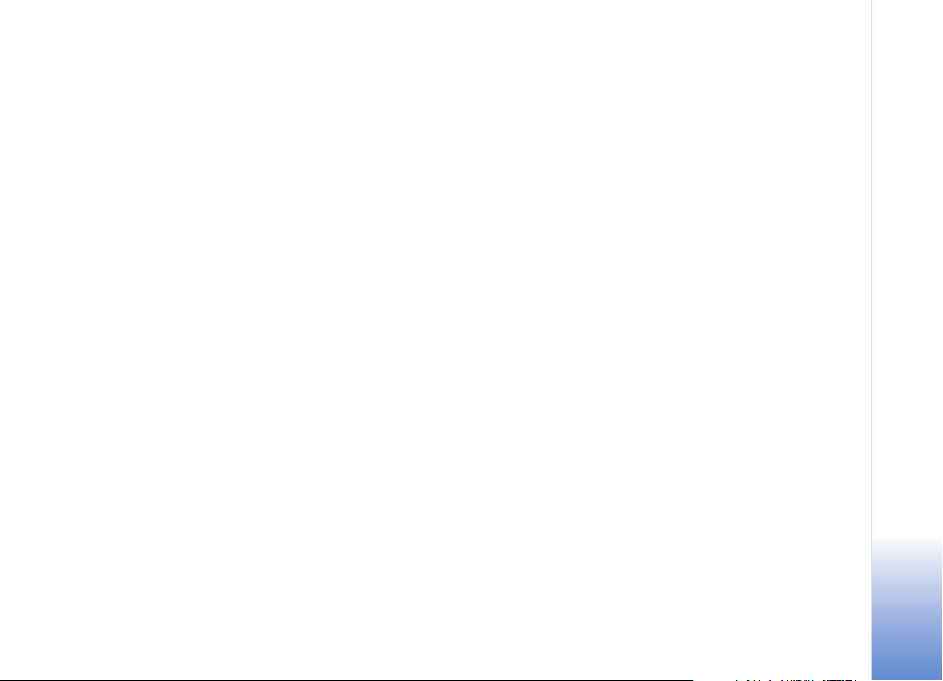
Lydindstillinger
Du kan ændre balancen og stereobilledet eller forstærke
bassen ved at vælge Valg > Indstillinger for lyd.
Sådan åbnes musikbutikken
Under Musikbutik kan du søge, gennemse og købe musik,
der skal overføres til enheden. Udvalget, tilgængeligheden
og udseendeet af tjenesterne i Musikbutik kan variere.
1 Vælg Valg > Gå til Musikbutik. i Musikmenu
(Denne funktion er ikke tilgængelig, hvis
musiktjenestens webadresse ikke er blevet defineret. Se
‘Indstillinger for Musikbutik’ på side 21)
2 Vælg mellem funktionerne på skærmen for at søge,
gennemse og vælge ringetoner.
Indstillinger for Musikbutik
Indstillingerne er muligvis forprogrammerede og kan ikke
redigeres.
Denne tjeneste kan kun bruges, hvis du har gyldige
internetforbindelser. Yderligere oplysninger finder du
under ‘Adgangspunkter’ på side 101.
Indstillingerne for Musikbutik kan variere i udseende og
tilgængelighed.
Musikbutikkens webadresse skal være defineret under
indstillingerne for Musikbutik.
Hvis du vil ændre eller definere musikbutikkens
webadresse, skal du vælge Valg > Gå til Musikbutik
i Musikmenuen. (Musikbutik kan evt. være tilgængelig
som separat genvej i mappen Operatør).
Under Musikbutik skal du vælge Valg > Indstillinger.
Angiv følgende:
Adresse: – Indtast musikbutiktjenestens webadresse.
Standardadgangspunkt: – Vælg, om der skal oprettes
forbindelse automatisk, eller om du vil spørges ved
forbindelse. Indstillingen er kun tilgængelig med WLAN.
Brugernavn: – Indtast dit brugernavn til musikbutikken.
Hvis feltet ikke udfyldes, kan du evt. være nødt til at
indtaste brugernavn ved login.
Adgangskode: – Indtast din adgangskode til
musikbutikken. Hvis feltet ikke udfyldes, kan du evt.
være nødt til at indtaste adgangskoden ved login.
Overførsel af musik
Du kan overføre musik fra en kompatibel pc eller andre
kompatible enheder ved hjælp af et USB-kabel eller en
Bluetooth-forbindelse. Yderligere oplysninger forbindelser
finder du under ‘Forbindelse’ på side 88.
Krav til pc'en:
• Windows® XP-operativsystem (eller nyere)
• en kompatibel version af programmet Windows
Media® Player. Du kan finde mere
Copyright © 2006 Nokia. All rights reserved.
Musikafspiller
21
Page 22
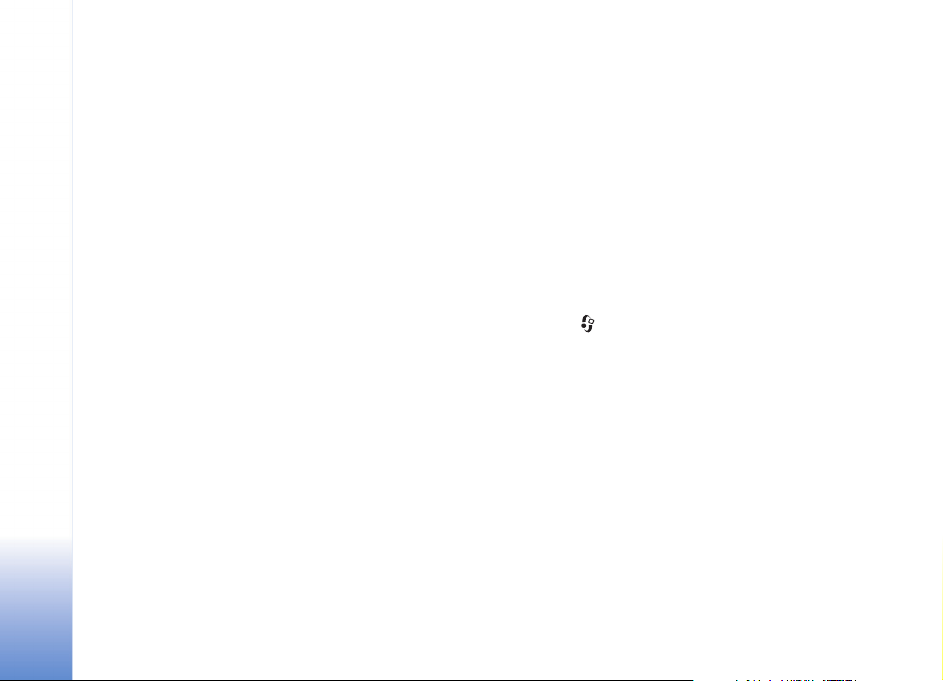
detaljerede oplysninger om kompatibilitet for
Windows Media Player i afsnittet N91 på
Nokias websted.
• Nokia PC Suite 6,7 eller nyere. Softwaren kan
installeres fra cd-rom'en i salgspakken.
Forbindelsesmetode:
Musikafspiller
• USB-datakabel, DKE-2 (miniUSB - USB)
• Kompatibel pc med Bluetooth
Overførsel fra pc
Du kan overføre musik på tre forskellige måder:
• Hvis du vil gennemse enheden via en pc, der skal
overføres alle typer datafiler til, skal du oprette
forbindelse via kabel eller Bluetooth.
et DKE-2-USB-kabel, skal du oprette forbindelse
ved hjælp af
fuldstændig kontrol over, hvad der bliver flyttet og
hvortil, men du kan ikke se alle filoplysninger.
Materiale, der er beskyttet imod kopiering, kan
muligvis ikke overføres. Hvis du vil opdatere Bibliotek
efter at have opdateret enhedens udvalg af sange, skal
du gå til Musikmenu og vælge Valg > Opdater
Musikbiblio..
• Hvis du vil synkronisere musikudvalget med
Windows Media Player, skal du tilslutte USB-kablet
og vælge Medieafspiller som forbindelsesmetode.
Denne metode egner sig bedst, hvis du vil synkronisere
enhedens musikfiler med en kompatibel pc.
22
Copyright © 2006 Nokia. All rights reserved.
Hvis du bruger
Dataoverførsel. Denne metode giver dig
• Hvis du vil bruge Nokia Music Manager
i Nokia PC Suite, skal du tilslutte DKE-2-USB-kablet
og vælge PC Suite som forbindelsesmetode.
Forbindelse via USB-kabel
Sæt DKE-2-USB-kablet i en kompatibel pc og i enheden.
Hvis pc'en bruger Windows XP, vil enheden automatisk
blive genkendt som en ekstern harddisk. Alle enhedens
programmer lukkes, og telefonen går offline.
Hvis du vil synkronisere musik med Windows Media player,
skal du vælge Medieafspiller som forbindelsesmetode.
Brug joysticket til at vælge tilstanden forbindelse.
Hvis du vil ændre standardtilstanden USB-forbindelse, skal
du trykke på , vælge Forbind. > Datakabel og en af
indstillingerne i Datakabeltilstand.
Overførsel af musik
Windows Media player og Nokia Music Manager
i Nokia PC Suite er optimeret til at overføre musikfiler.
Du kan finde oplysninger om at overføre musik med
Nokia Music Manager i Brugervejledning til Nokia PC
Suite, som findes på den cd-rom, du fik sammen med
Nokia N91.
Følgende instruktioner er baseret på oplysninger om den
seneste kompatible version af Windows Media Player, der
er tilgængelige i skrivende stund. Detaljerede oplysninger i
instruktionerne, specielt vedrørende placeringen og
navngivningen af forskellige indstillinger, er dog muligvis
Page 23
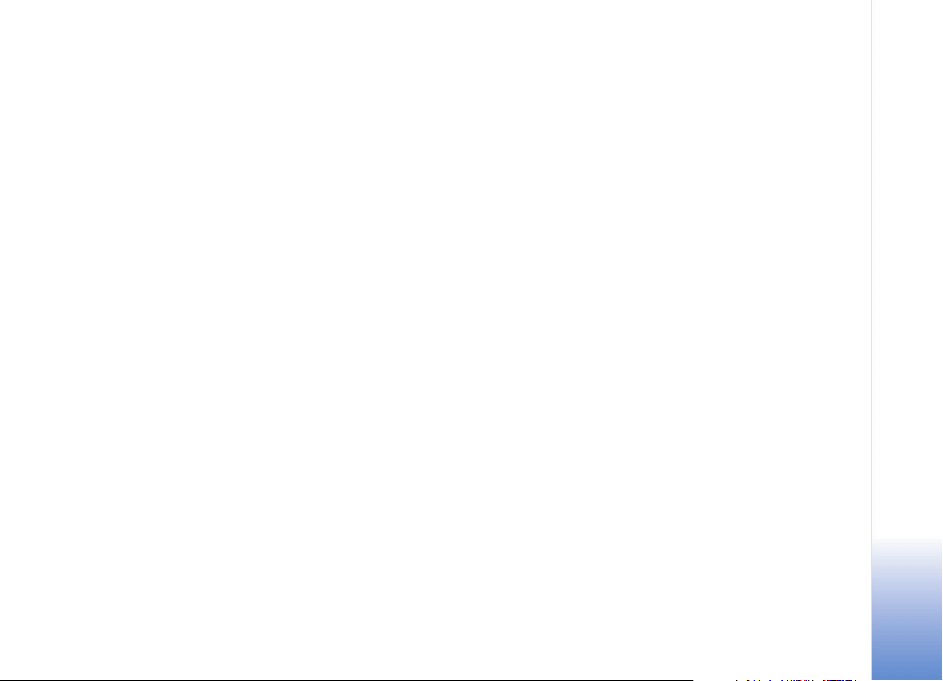
ikke nøjagtige og kan ændres. Du kan finde opdaterede
oplysninger i den relevante vejledning og hjælp til
Windows Media player.
Manuel synkronisering
Når du har forbundet enheden med en kompatibel pc,
vælger Windows Media player manuel synkronisering, hvis
der er mindre end 4 GB ledig lagerkapacitet i enheden, eller
hvis der ikke er nok ledig lagerkapacitet til at rumme hele
dit bibliotek. Med manuel synkronisering kan du vælge de
sange og afspilningslister, du vil flytte, kopiere eller fjerne.
Første gang du tilslutter enheden, skal du angive et
navn, som skal bruges som navnet på enheden i
Windows Media player.
Overførsel af Manuelt valgte:
1 Når enheden er forbundet med Windows Media player,
skal du vælge enheden i ruden Navigering, hvis der er
forbundet mere end en enhed.
2 Træk sange eller album til ruden Liste for at
synkronisere dem. Du kan fjerne sange eller album
ved at vælge et element på listen og klikke på
Remove from list.
3 Kontrollér, at ruden Liste indeholder de filer, du vil
synkronisere, og at der er nok kapacitet på enheden.
Klik på Start Sync. for at starte synkroniseringen.
Automatisk synkronisering
Du kan ændre standardindstillingen for filoverførsel i
Windows Media player ved at klikke på pilen under Sync,
vælge enheden og klikke på Set up Sync.. Ryd eller marker
feltet Sync this device automatically.
Hvis feltet Sync this device automatically er markeret,
og du tilslutter enheden, bliver musikbiblioteket i N91
automatisk opdateret på baggrund af de afspilningslister,
du har valgt i Windows Media player.
Hvis du ikke har valgt nogen afspilningslister, er hele
pc’ens musikbibliotek valgt til synkronisering. Bemærk, at
computerens bibliotek muligvis indeholder flere filer, end
der er plads til på Nokia N91-telefonens harddisk. Du kan
få flere oplysninger i hjælpen til Windows Media player.
Afspilningslisterne på enheden er ikke synkroniseret med
afspilningslisterne i Windows Media player.
Afspilningslister
Oprettelse af en afspilningsliste
Sådan oprettes en afspilningsliste med sange:
1 Vælg Valg > Opret afspilningsliste i visningen
Afspilningslister.
2 Angiv et navn til afspilningslisten, og vælg OK eller
tryk på joysticket.
3 Udvid og skjul en kunstnertitel for at finde de sange du
vil føje til afspilningslisten. Tryk på joysticket for at
tilføje elementer. Skub joysticket til højre for at se
Musikafspiller
Copyright © 2006 Nokia. All rights reserved.
23
Page 24
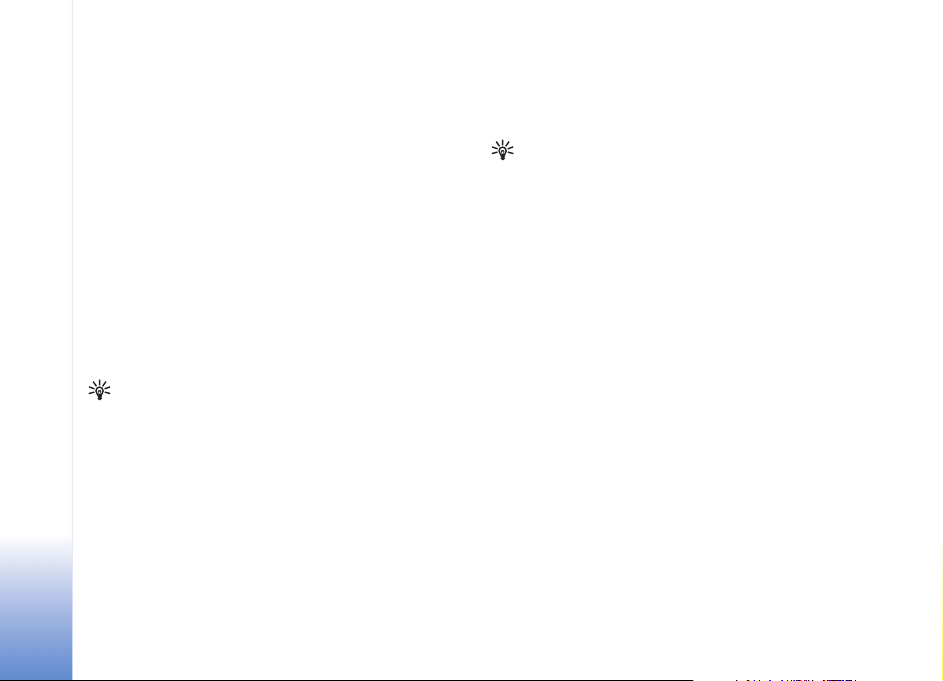
sangtitlerne under en kunstnertitel. Skub joysticket til
venstre for at skjule sangtitlerne.
4 Når du har foretaget dine valg, skal du vælge Udført.
Tilføjelse af sange til en afspilningsliste
Musikafspiller
Du kan føje sange til en eksisterende afspilningsliste eller
først oprette en ny afspilningsliste.
1 Find en sangliste, og vælg Valg > Tilføj sange.
2 Udvid og skjul en kunstnertitel for at finde de sange du
vil føje til afspilningslisten. Tryk på joysticket for at
tilføje elementer. Skub joysticket til højre for at se
sangtitlerne under en kunstnertitel. Skub joysticket til
venstre for at skjule sangtitlerne.
3 Når du har foretaget dine valg, skal du vælge Udført.
Tip! Du kan også føje sange til den afspilningsliste,
der aktuelt bliver afspillet. Hvis du vil søge efter en
sang, skal du begynde at indtaste titlen med
tastaturet.
Redigering af liste
1 Vælg Valg > Rediger liste i visningen af en
afspilningsliste.
2 Den valgte sang er klar til at blive flyttet. Rul op eller
ned for at flytte den eller lade den stå.
3 Vælg Sæt ind.
4 Rul til den sang, du vil flytte.
5 Vælg Flyt.
6 Rul til en ny placering.
7 Vælg Sæt ind.
8 Når du har redigeret listen, skal du vælge Udført.
Tip! Hvis du vil trække og slippe, kan du trykke på
joysticket.
Sletning af sange fra en afspilningsliste
Du kan slette sange fra en afspilningsliste.
1 Rul til en sang på en afspilningsliste.
2 Vælg Valg > Fjern fra afspil.liste.
3 Vælg Ja for at bekræfte. Denne sletning vil ikke slette
sangen fra enheden, kun fra afspilningslisten.
Tilføjelse af elementer fra visninger til en afspilningsliste
Du kan tilføje sange, album, kunstnere, genrer og
komponister fra forskellige visninger i Musikmenu til
eksisterende eller nye afspilningslister.
1 Vælg et element fra en af visningerne, der kan åbnes fra
Musikmenu.
2 Vælg Valg > Tilføj på afspil.liste > Gemt
afspilningsliste eller Ny afspilningsliste.
3 Hvis du valgte Ny afspilningsliste, skal du angive et
navn på afspilningslisten, og vælge OK. Hvis du valgte
Gemt afspilningsliste, skal du vælge afspilningslisten
og OK.
24
Copyright © 2006 Nokia. All rights reserved.
Page 25
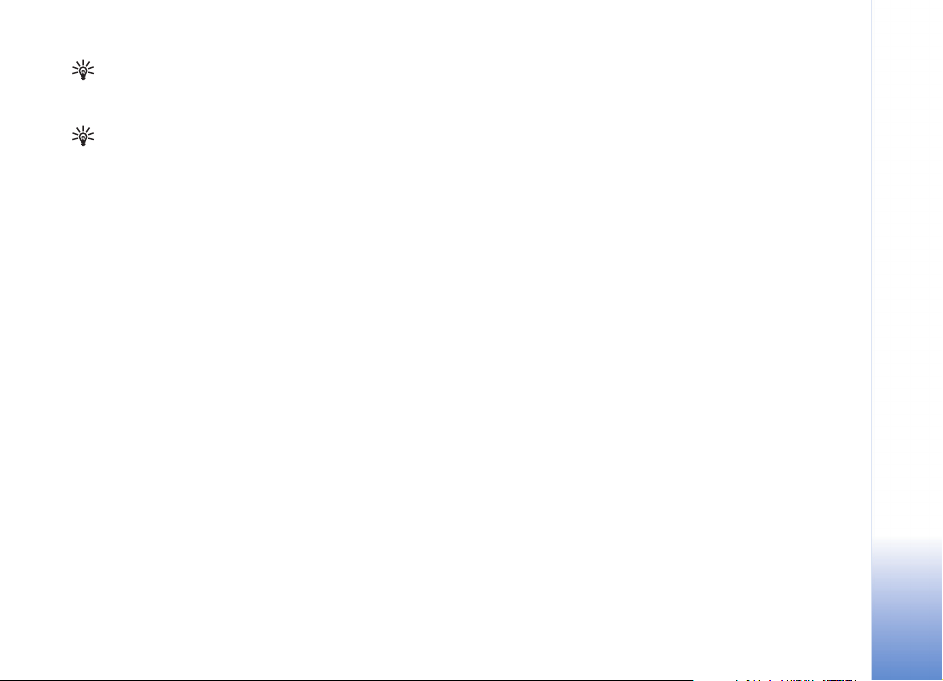
Tip! I nogle af visningerne kan du udvælge
flere sange til flytning ved at vælge Valg >
Markér / fjern mark. > Markér.
Tip! Du kan tilføje en sang, du er ved at høre til en
afspilningsliste.
Afspilningslistedetaljer
I visningen Afspilningslister skal du vælge Valg >
Afspilningslistedetaljer. Følgende oplysninger vises:
Navn – Afspilningslistens navn
Sange – Antallet af sange på afspilningslisten
Placering – Afspilningslistens placering på harddisken
Dato – Den dato, da afspilningslisten sidst blev redigeret
Tid – Tidspunktet, afspilningslisten sidst blev redigeret
Automatiske afspilningslister
Følgende afspilningslister vises automatisk i visningen
Afspilningslister:
Mest afspillede nr. – Indeholder de 40 mest spillede sange
i rækkefølge efter mest spillede sange.
Seneste musiknr. – Indeholder de 40 mest spillede sange
i omvendt rækkefølge, dvs. den mest spillede sang til sidst.
Seneste tilføjelser – Indeholder de sange, du har føjet til
biblioteket inden for den seneste uge.
Tilgængelige indstillinger
Følgende elementer er tilgængelige som indstillinger
i forskellige af Musikafspillers visninger.
Gå til Nu afspilles – Åbner en visning med oplysninger om
den sang, der er ved at blive afspillet.
Gå til Musikbutik – Opretter en trådløs forbindelse til en
internetbutik, hvor du kan søge efter, gennemse og købe
musik.
Opdater Musikbiblio. – Opdaterer bibliotekets liste ved at
gennemsøge harddisken for nye sange og fjerne brudte
links.
Sangdetaljer / Afspilningslistedetaljer / Musikbiblio.
detaljer – Viser oplysninger om det valgte element
Hjælp – Åbner programmet Hjælp
Opret afspilningsliste – Åbner en visning, hvor du kan
oprette en ny afspilningsliste
Send – Giver dig mulighed for at sende det valgte element
til en kompatibel enhed
Fjern – Sletter det valgte element efter bekræftelse.
Sangen slettes fra harddisken permanent.
Omdøb – Omdøber det valgte element
Tilføj på afspil.liste – Tilføjelse af det valgte element til
en eksisterende afspilningsliste eller en ny afspilningsliste.
Musikafspiller
Copyright © 2006 Nokia. All rights reserved.
25
Page 26
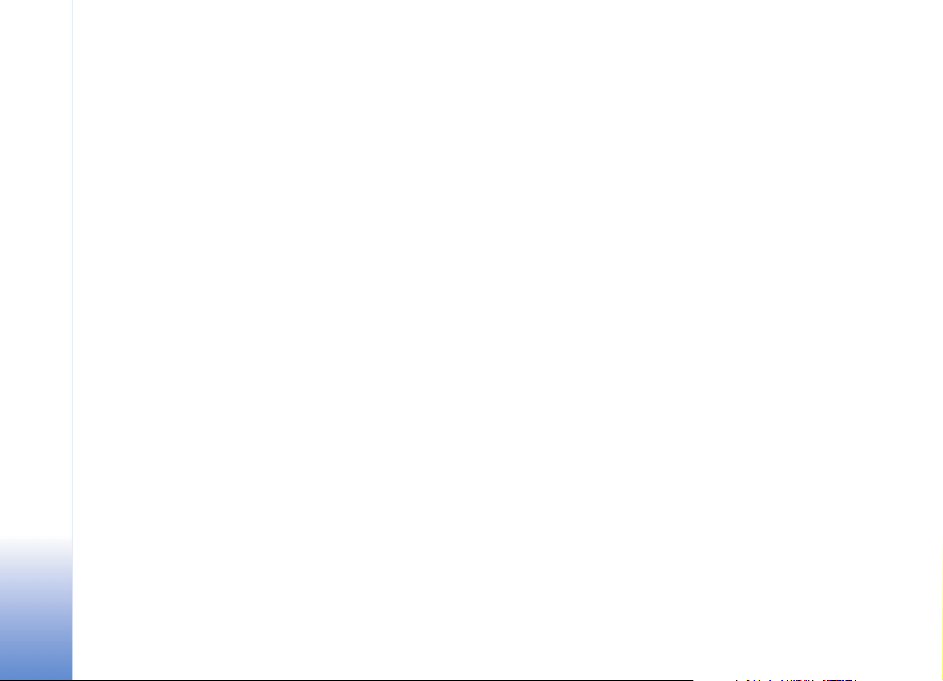
Albumcover – Åbner en visning, som viser dig det
albumcover, som er vedhæftet albummet eller sangen. Du
kan skifte eller tilføje albumcover fra billederne, der er
lagret på telefonen.
Markér / fjern mark. – Giver dig mulighed for at udvælge
flere elementer til handlinger.
Musikafspiller
Brug som ringetone – Vælger den valgte sang som
ringetone til den valgte profil. Hvis du vælger, at sange på
harddisken skal bruges som ringetoner, kan de muligvis
ikke bruges sammen med vibrationsfunktionen. Du skal
gemme ringetonerne i enhedens hukommelse for at opnå
optimal ydelse.
Rediger liste – Redigering af sangenes rækkefølge på en
afspilningsliste
Indstillinger, der kun er tilgængelige i Nu afspilles
Gå til Musikmenu – Åbner visningen Musikmenu
Bland – Slår Bland til eller fra. I tilstanden Bland bliver
sangene afspillet i tilfældig rækkefølge.
Gentag – Gentagelelse af en eller alle sange på den liste,
der aktuelt afspilles.
Equalizer – Åbning af en visning, hvor du kan justere
lydens frekvensbalance.
Indstillinger for lyd – Åbner en visning, hvor du kan
ændre lydens balance, stereobilledet og basfølsomheden.
Omdøbning af emner
1 Vælg en Kunstner, Album, Genre, eller Komponist på
listen.
2 Vælg Valg > Omdøb.
3 Indtast det nye navn, og tryk på OK. Alle sange, der
hører til den valgte kunstner, album, genre eller
komponist, vil blive opdateret.
Gennemse og rediger sangdetaljer
I en sangvisning skal du vælge Valg > Sangdetaljer.
Følgende oplysninger vises og kan redigeres:
Navn på sang – Sangens navn
Kunstner – Kunstnerens navn
Album – Navnet på det album, som denne sang hører til
Nr. – Sangens placering på det album, sangen hører til
År – Det år, albummet blev udgivet
Genre – Den musikkategori, som sangen hører til
Komponist – Navnet på sangens komponist
Kommentar – Yderligere oplysninger om sangen
Du kan få vist oplysninger som Format, Varighed og
Copyright ved at vælge Valg > Vis fildetaljer i visningen
Sangdetaljer.
26
Copyright © 2006 Nokia. All rights reserved.
Page 27
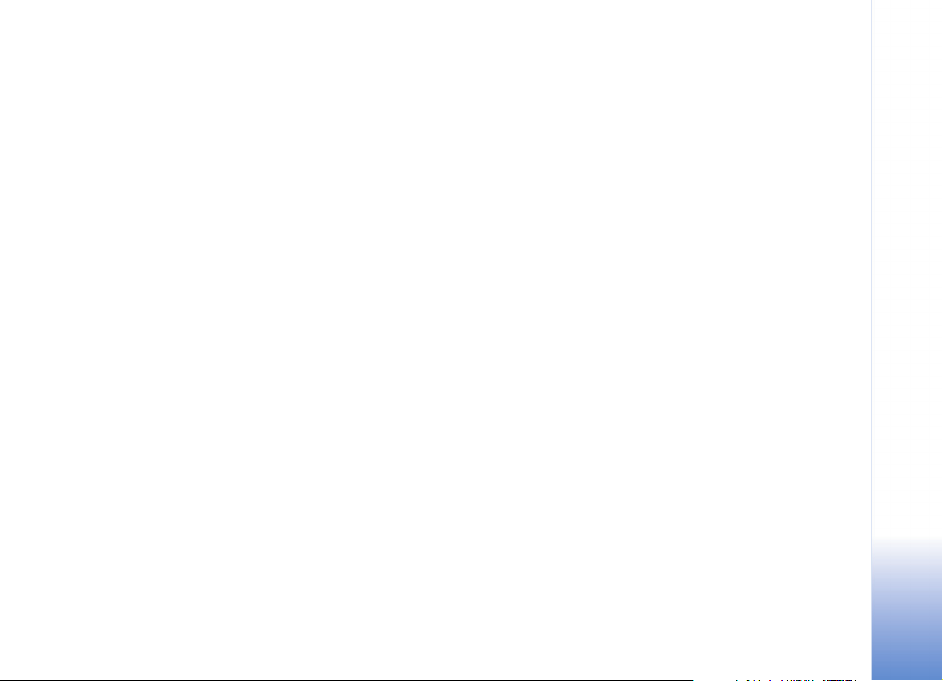
Musikbiblioteksdetaljer
Vælg Valg > Musikbiblio.detaljer i Musikmenu. Følgende
oplysninger vises:
Sange – Antallet af sange i biblioteket
Varighed – De aktuelle sanges samlede varighed
Anvendt – Den samlede størrelse af alle musikfiler i
biblioteket
Tilgængelig – Ledig harddiskplads i gigabyte
Opdateret – Datoen, da biblioteket sidst blev redigeret
Valg af en sang som ringetone
1 Vælg en sang.
2 Vælg Valg > Brug som ringetone. Den valgte sang er
nu indstillet som ringetone for den aktive profil.
Skift albumcover
1 Vælg en sang.
2 Vælg Valg > Albumcover.
3 Vælg Valg > Skift.
4 Rul gennem billederne i dit Galleri, og vælg Vælg:.
5 Hvis du vil gendanne det oprindelige albumcover, skal
du vælge Gendan oprindeligt.
Om kodede lydfiler
Programmer som Windows Media player og
Nokia Audio Manager koder lydfiler med codecs som
f.eks. WMA eller MP3 for at spare diskplads. Kodningen
foregår ved at fjerne de dele af lydsignalet, der ikke, eller
næsten ikke, kan høres af det menneskelige øre.
Uanset kodningens eller codecs kvalitet, vil kvaliteten af
den kodede lydfil ikke være så god som originalen.
De grundlæggende codec, der understøttes af denne
enhed, er AAC, WMA og MP3. Alle disse findes i forskellige
variationer.
Bithastigheder
Når lydfiler bliver kodet, afhænger lydkvaliteten af, hvilken
samplefrekvens og bithastighed der bruges til kodningen.
Samplefrekvens angives i antal tusinde samples pr.
sekund (kHz), og for musik på cd ligger samplefrekvensen
fast på 44,1 kHz. Bithastighed angives i kilobit pr.
sekund (Kbps). Jo højere bithastighed, desto bedre bliver
lydkvaliteten.
Det nødvendige kvalitetsniveau afhænger af dine behov,
de anvendte hovedtelefoner og baggrundsstøj. For
MP3-filer giver en bithastighed mellem 128 og 192 kbps
som regel et tilfredsstillende resultat, hvis du vil lytte til
popmusik på enheden. WMA eller AAC giver et resultat
af tilsvarende kvalitet ved lidt lavere bithastigheder
(96-160 Kbps). Variationer af AAC, f.eks. AAC+ og
Musikafspiller
Copyright © 2006 Nokia. All rights reserved.
27
Page 28
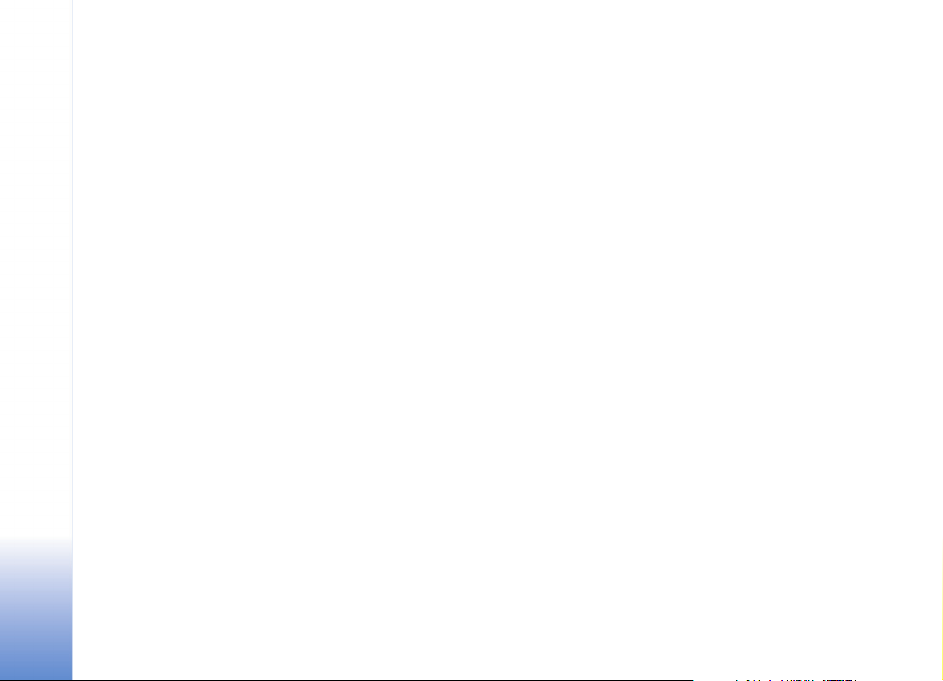
optimeret AAC+ (eAAC+), giver lyd i cd-kvalitet med
bithastigheder helt ned til 48 Kbps. Klassisk musik og
musik med mange nuancer kræver sædvanligvis højere
bithastighed end almindelig popmusik.
For tale eller andre lydkilder, hvor lydkvaliteten er
mindre vigtig end hensynet til harddiskforbruget, kan du
anvende bithastigheder mellem 8 og 64 Kbps. Ved lave
Musikafspiller
bithastigheder giver WMA og AAC sædvanligvis bedre
resultater end MP3.
Variabel bithastighed
Enheden understøtter også variabel bithastighed (VBR).
Variabel bithastighed betyder, at kodningens bithastighed
varierer i takt med kompleksiteten af det lydmateriale, der
bliver kodet. Ved brug af VBR er kodningen optimeret, så
der opretholdes en konstant lydkvalitet i hele nummeret,
i stedet for at kvaliteten forringes ved komplekse steder
i musikken som med CBR-kodning (konstant
bithastighed).
28
Copyright © 2006 Nokia. All rights reserved.
Page 29
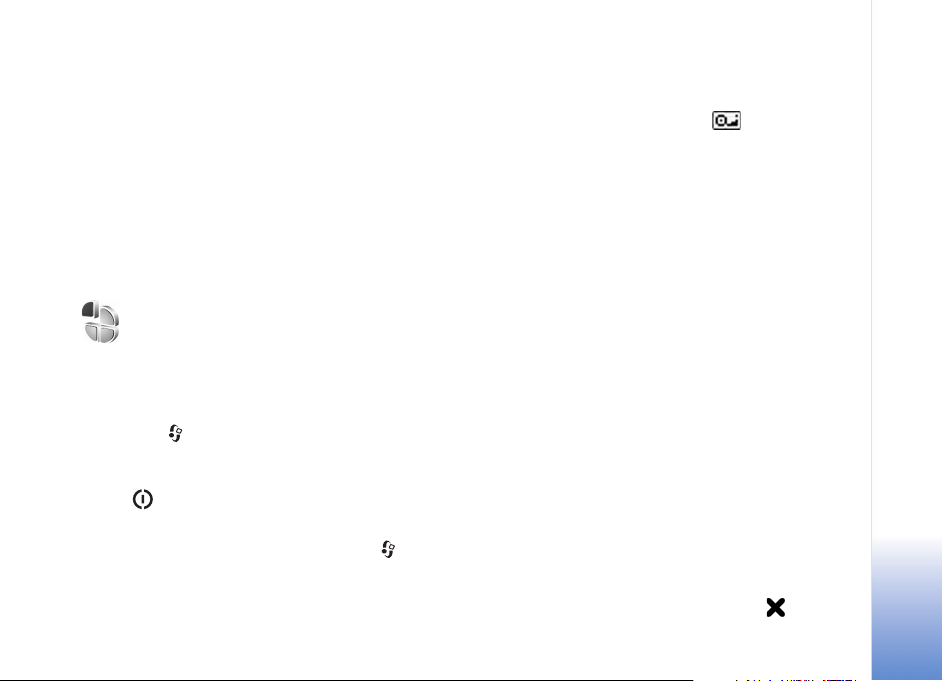
Tilpasning af enheden
Din tjenesteudbyder kan have anmodet om, at bestemte
funktioner på enheden tages ud af funktion eller ikke
aktiveres. Hvis dette er tilfældet, vises de ikke i enhedens
menu. Enheden kan også være specielt konfigureret til
netværksudbyderen. Denne konfiguration kan indeholde
ændringer af menunavne, menurækkefølge og ikoner.
Kontakt din tjenesteudbyder for at få yderligere
oplysninger.
Profiler – Angivelse af toner
Hvis du vil indstille og tilpasse ringetonerne, tonerne ved modtagelse af beskeder og andre toner til forskellige begivenheder, hændelser, miljøer eller opkaldsgrupper, skal du trykke på og vælge Værktøjer > Profiler. Hvis den aktuelt valgte profil ikke er Normal, vises profilnavnet øverst på skærmen i standbytilstand.
Tryk på i standbytilstand for at ændre profilen. Rul til
den profil, du vil aktivere, og vælg OK.
Hvis du vil ændre en profil, skal du trykke på og vælge
Værktøjer > Profiler. Rul til profilen, og vælg Valg >
Tilpas. Rul til den indstilling, du vil ændre, og tryk på
joysticket for at åbne listen over valgmuligheder. Toner, der
er gemt på harddisken, vises med . Du kan rulle
gennem listen over toner og høre hver af dem, før du
vælger en. Tryk på en vilkårlig tast for at stoppe lyden.
Når du vælger en tone, åbnes der en liste over
bogmærker i Toneoverførsler. Du kan vælge et
bogmærke og oprette forbindelse til en webside for at
hente toner.
Hvis navnet på den person, der ringer, skal siges, når
enheden ringer, skal du vælge Valg > Tilpas og indstille
Sig opkaldsnavnet til Til. Navnet på den, der ringer, skal
være gemt i Kontakter.
Hvis du vil oprette en ny profil, skal du vælge Valg >
Opret ny.
Hvis du har valgt lyt til musik og profilen Musik, vil du
kun høre et bip, når der kommer indgående opkald, og
alle andre toner, f.eks. ved modtagelse af beskeder, vil
være slået fra.
Profilen Offline
Profilen Offline gør det muligt at bruge enheden uden at
oprette forbindelse til det trådløse netværk. Når du
aktiverer profilen Offline, deaktiveres forbindelsen til
det trådløse netværk, hvilket angives med i området
Copyright © 2006 Nokia. All rights reserved.
Tilpasning af enheden
29
Page 30
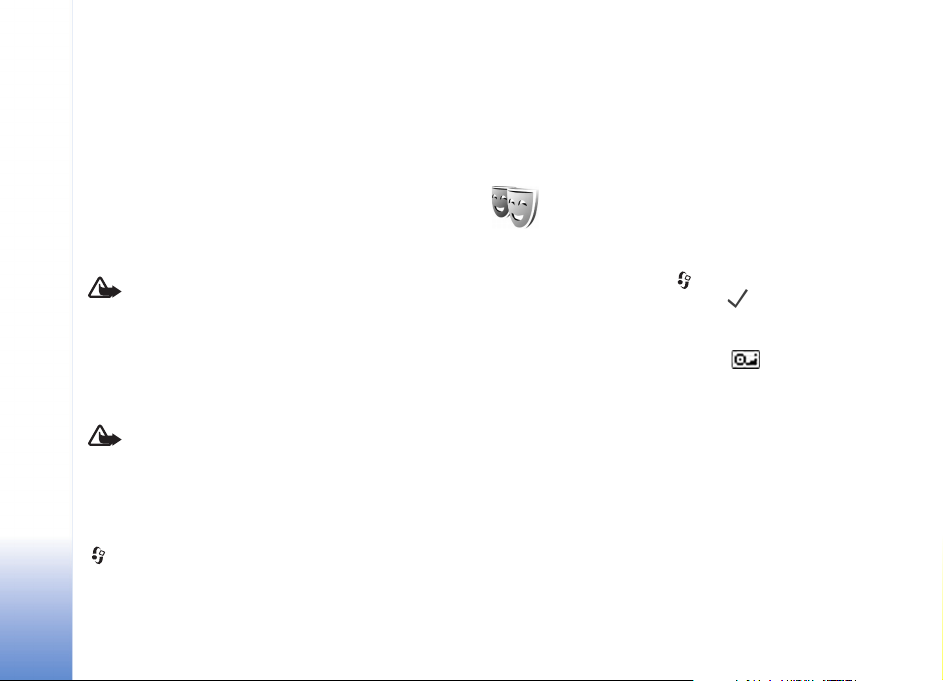
for signalstyrkeikonet. Der blokeres for alle trådløse
telefonsignaler til og fra enheden. Hvis du forsøger at
sende beskeder, placeres de i Udbakke for at blive sendt på
et senere tidspunkt.
Når profilen Offline er aktiv, kan du stadig bruge den
trådløse forbindelse (hvis den er tilgængelig) til f.eks. at
læse e-mails eller bruge browseren på internettet. Husk at
overholde eventuelle sikkerhedskrav, når du opretter og
bruger en trådløs netværksforbindelse. Se ‘Trådløs
netværksforbindelse (WLAN)’ på side 13.
Tilpasning af enheden
Advarsel! I profilen Offline kan du ikke foretage
(eller modtage) opkald, undtagen nødopkald til
bestemte alarmnumre, eller bruge andre
funktioner, der kræver netværksdækning. Hvis
du vil foretage opkald, skal du først aktivere
telefonfunktionen ved at ændre profil. Indtast
låsekoden, hvis enheden har været låst.
Advarsel! Enheden kan kun anvende profilen
Offline, når den er tændt. Tænd aldrig enheden,
hvor der er forbud mod anvendelse af trådløse
enheder, eller hvor brug af enheden kan forårsage
interferens eller være farlig.
Hvis du vil forlade profilen Offline, skal du trykke på
og vælge Værktøjer > Profiler, rulle til en anden
profil og vælge Valg > Aktivér > Ja. Enheden gør det
muligt at foretage trådløs transmission igen (hvis der er
tilstrækkelig signalstyrke). Hvis en Bluetooth-forbindelse
er aktiveret, når du slår profilen Offline til, bliver
forbindelsen deaktiveret. Bluetooth-forbindelsen aktiveres
automatisk igen, når du forlader profilen Offline. Se
‘Indstillinger’ på side 88.
Ændring af enhedens udseende
Hvis du vil ændre udseendet af skærmen, f.eks. baggrunden
og ikoner, skal du trykke på og vælge Værktøjer >
Temaer. Det aktive tema vises med . I Temaer kan du
gruppere elementer fra andre temaer eller vælge billeder
fra Galleri for at tilpasse temaer endnu mere. Temaer, der
er gemt på harddisken, angives med .
Hvis du vil åbne en browserforbindelse og hente flere
temaer, skal du vælge Temaoverførsler.
Hvis du vil aktivere et tema, skal du rulle til det og vælge
Valg > Anvend. Hvis du vil have vist et tema, inden du
aktiverer det, skal du vælge Valg > Vis.
Hvis du vil redigere temaer, skal du rulle til et tema og
Valg > Rediger for at ændre indstillingerne Baggrund og
Strømsparer.
Du kan gendanne det valgte tema, så det får de oprindelige
indstillinger, ved at vælge Valg > Gendan oprin. tema, når
du redigerer et tema.
30
Copyright © 2006 Nokia. All rights reserved.
Page 31

Aktiv standbytilstand
Brug standbyskærmen til hurtigt at få adgang til de
programmer, du oftest anvender. Tilstanden Aktiv standby
er som standard slået til.
Tryk på , og vælg Værktøjer > Indstil. > Telefon >
Standbytilstand > Aktiv standby, og tryk på joysticket for
at slå Aktiv standby til eller fra.
I standardprogrammer vises
skærmbilledet Aktiv standby
øverst på skærmen, og
kalender, opgaver og
spillerbegivenheder opføres
herunder.
Rul til et program eller en
begivenhed, og tryk på
joysticket.
De standardgenveje til joystick, der er tilgængelige
i standbytilstand, kan ikke bruges, når tilstanden Aktiv
standby er slået til.
Hvis du vil ændre standardgenvejene til programmer, skal
du trykke på , vælge Værktøjer > Indstil. > Telefon >
Standbytilstand > Prog. i aktiv standby og trykke på
joysticket.
Nogle genveje er muligvis faste, og du kan ikke ændre dem.
Tilpasning af enheden
Copyright © 2006 Nokia. All rights reserved.
31
Page 32

Opkald
Opkald
32
Taleopkald
Tip! Hvis du vil hæve eller sænke lydstyrken under
et opkald, skal du trykke på knapperne på venstre
side af enheden.
1 Indtast telefonnummeret med områdenummer
i standbytilstand. Tryk på for at fjerne et nummer.
Ved internationale opkald skal du trykke to gange
på for at få tegnet + frem (erstatter den
internationale adgangskode) og derefter indtaste
landekoden, områdenummeret (udelad om nødvendigt
nullet i starten) og telefonnummeret.
2 Tryk på for at ringe op til nummeret.
3 Tryk på for at afslutte opkaldet (eller annullere
opkaldsforsøget).
Tip! Du kan også bruge tasten på
fjernbetjeningen til at besvare og afslutte et opkald.
Et tryk på afslutter altid opkaldet, også selvom der
er et andet aktivt program.
Hvis du vil foretage et opkald fra Kontakter, skal du trykke
på og vælge Kontakter. Rul til det ønskede navn, eller
indtast de første bogstaver i navnet i feltet Søg.
Matchende kontakter vises. Tryk på for at ringe op.
Copyright © 2006 Nokia. All rights reserved.
Du skal kopiere kontakterne fra SIM-kortet til Kontakter,
før du kan foretage opkald på denne måde. Se ‘Kopiering af
kontakter’ på side 38.
Hvis du vil ringe til telefonsvareren (netværkstjeneste), skal
du trykke på og holde nede i standbytilstand. Se også
‘Omstilling’ på side 107.
Tip! Hvis du vil ændre telefonnummeret til din
telefonsvarer, skal du trykke på og vælge
Værktøjer > Telefonsv. > Valg > Skift nummer.
Indtast det nummer, du har fået hos din
tjenesteudbyder, og vælg OK.
Hvis du vil ringe til et nummer, du tidligere har ringet til,
skal du trykke på i standbytilstand for at få adgang
til en liste over de seneste 20 telefonnumre, du har ringet
til eller forsøgt at ringe til. Rul til det ønskede nummer, og
tryk på for at ringe op til nummeret.
Sådan foretager du et
konferenceopkald
1 Ring op til den første deltager.
2 Hvis du vil ringe op til en anden deltager, skal du vælge
Valg > Nyt opkald. Det første opkald sættes
automatisk i venteposition.
Page 33

3 Når det nye opkald besvares, kan du slutte dig til den
første deltager i konferenceopkaldet ved at vælge
Valg > Konference.
Hvis du vil tilføje en ny person til opkaldet, skal du
gentage trin 2 og vælge Valg > Konference > Tilføj til
konference. Enheden understøtter konferenceopkald
mellem maks. seks deltagere inkl. dig selv.
Hvis du vil føre en privat samtale med en af deltagerne,
skal du vælge Valg > Konference > Privat. Rul til en
deltager, og vælg Privat. Konferenceopkaldet sættes i
venteposition på din enhed. De øvrige deltagere kan
fortsætte konferenceopkaldet. Når du er færdig med
den private samtale, skal du vælge Valg >
Konference > Tilføj til konference for at vende
tilbage til konferenceopkaldet.
Du kan fjerne en deltager ved at vælge Valg >
Konference > Fjern deltager, rulle til deltageren og
vælge Fjern.
4 Tryk på for at afslutte det aktive
konferenceopkald.
Hurtigkald til et telefonnummer
Du aktiverer Hurtigkald ved at trykke på og vælge
Værktøjer > Indstil. > Opkald > Hurtigkald > Til.
Hvis du vil knytte et telefonnummer til en af
hurtigkaldstasterne ( – ), skal du trykke på og
vælge Værktøjer > Hurtigkald. Rul til den tast, som
telefonnummeret skal knyttes til, og vælg Valg >
Tildel. er reserveret til telefonsvareren.
Hvis du vil ringe i standbytilstand, skal du trykke på
hurtigkaldstasten og .
Stemmestyret opkald
Enheden understøtter avancerede stemmekommandoer.
Avancerede stemmekommandoer er ikke afhængige af
brugerens stemme, så brugeren skal ikke optage
stemmekoder på forhånd. Enheden opretter i stedet en
stemmekode for posterne i Kontakter og sammenligner
den udtalte stemmekode med denne. Enhedens
stemmegenkendelse tilpasses hovedbrugerens stemme,
så stemmekommandoerne er lettere at genkende.
Stemmekoden for en kontakt er det navn eller kaldenavn,
der er gemt på kontaktkortet. Hvis du vil høre den
syntetiserede stemmekode, skal du åbne et kontaktkort
og vælge Valg > Afspil stemmekode.
Sådan foretager du opkald med stemmekoder
Bemærk! Brug af stemmekoder kan være svært
i støjende omgivelser eller i nødsituationer, så du
skal være opmærksom på, at stemmeopkald ikke er
pålidelige under alle forhold.
Når du bruger stemmestyrede opkald, anvendes
højttaleren. Hold enheden på kort afstand, mens du siger
stemmekoden tydeligt.
Copyright © 2006 Nokia. All rights reserved.
Opkald
33
Page 34

Opkald
34
1 Hvis du vil starte stemmestyrede opkald, skal du trykke
på den højre valgtast og holde den nede. Hvis du
bruger et kompatibelt headset sammen med
headsettasten, skal du trykke på headsettasten og
holde den nede for at starte stemmestyrede opkald.
2 Der afspilles en kort tone, og meddelelsen Tal nu vises.
Sig tydeligt det navn eller kaldenavn, der er gemt på
kontaktkortet.
3 Der afspilles en syntetiseret stemmekode for den
genkendte kontakt på det valgte enhedssprog, og
navnet og nummeret vises. Efter en timeoutperiode på
1,5 sekunder ringes der op til nummeret.
Hvis den genkendte kontakt ikke var korrekt, skal
du vælge Næste for at få vist en liste over andre
matchende kontakter eller Afslut for at annullere
stemmestyrede opkald.
Hvis der er gemt flere numre under navnet, vælges
standardnummeret, hvis der er angivet et. I modsat fald
vælges det første tilgængelige af følgende numre: Mobil,
Mobil (privat), Mobil (arbejde), Telefon, Telefon
(privat) og Telefon (arbejde).
Besvarelse eller afvisning af opkald
Hvis du vil besvare et opkald, skal du trykke på eller
åbne coveret.
Copyright © 2006 Nokia. All rights reserved.
Ved et indgående opkald skal du vælge Lydløs for at slå
ringetonen fra.
Tip! Du kan også bruge tasten på
fjernbetjeningen til at besvare og afslutte et opkald.
Hvis du ikke vil besvare et opkald, skal du trykke på
for at afvise det. Hvis du har aktiveret funktionen
Omstilling > Ved optaget for at omstille opkald, omstilles
et indgående opkald også, hvis du afviser det. Se
‘Omstilling’ på side 107.
Når du afviser et indgående opkald, kan du også vælge
Send SMS-besked for at sende en SMS-besked til den
person, der foretog opkaldet, og informere om, hvorfor
du ikke besvarer opkaldet. Du kan redigere teksten, før
du sender den. Du finder oplysninger om, hvordan du
vælger denne indstilling, og hvordan du skriver en
standard-SMS-besked, under ‘Opkaldsindst.’ på s. 99.
Banke på (netværkstjeneste)
Du kan besvare et opkald under et igangværende opkald, hvis du har aktiveret Banke på under Indstillinger >
Opkald > Banke på.
Tip! Oplysninger om, hvordan du tilpasser enhedens
toner til forskellige miljøer og hændelser, f.eks. når
du vil have din enhed til at være lydløs, finder du
under ‘Profiler – Angivelse af toner’, s. 29.
Hvis du vil besvare det ventende opkald, skal du trykke på
. Det første opkald sættes i venteposition.
Page 35

Du kan skifte mellem to opkald ved at vælge Skift. Du kan
oprette forbindelse mellem et indgående opkald eller et
opkald i venteposition og et aktivt opkald og afbryde din
egen forbindelse til opkaldene ved at vælge Valg >
Overfør. Tryk på for at afslutte det aktive opkald.
Hvis du vil afslutte begge opkald, skal du vælge Valg >
Afslut alle opkald.
Valgmuligheder under et taleopkald
Mange af de valgmuligheder, du har under et taleopkald,
er netværkstjenester. Vælg Valg under et opkald for visse
af de følgende valgmuligheder: Lyd fra eller M / mikrof.,
Besvar, Afvis, Skift, Standby eller Tilbage, Aktivér
håndsæt, Aktivér højttaler eller Aktivér håndfri (hvis der
er tilsluttet et kompatibelt headset med
Bluetooth-tilslutning), Afslut aktivt opkald eller Afslut
alle opkald, Nyt opkald, Konference og Overfør. Vælg
mellem følgende:
Erstat – for at afslutte et aktivt opkald og erstatte det ved
at besvare det ventende opkald.
Send MMS (kun i UMTS-netværk) – hvis du vil sende et
billede eller en video i en MMS-besked til den anden
deltager i opkaldet. Du kan redigere beskeden og ændre
modtageren før afsendelse. Tryk på for at sende filen
til en kompatibel enhed (netværkstjeneste).
Send DTMF – for at sende DTMF-tonestrenge, f.eks. en
adgangskode. Indtast DTMF-strengen, eller søg efter den
i Kontakter. Hvis du vil indtaste et ventetegn (w) eller et
pausetegn (p), skal du trykke på gentagne gange.
Vælg OK for at sende tonen.
Tip! Du kan føje DTMF-toner til felterne
Telefonnummer eller DTMF på et kontaktkort.
Opkald
Copyright © 2006 Nokia. All rights reserved.
35
Page 36

Kontakter (Telefonbog)
Tryk på , og vælg Kontakter. I Kontakter kan du tilføje
en personlig ringetone eller et miniaturebillede til et
kontaktkort. Du kan også oprette kontaktgrupper, så du
kan sende SMS-beskeder eller e-mails til flere modtagere
ad gangen. Du kan tilføje modtagne kontaktoplysninger
(visitkort) til kontakter. Se ‘Data og indstillinger’ på
side 58. Kontaktoplysninger kan kun sendes til eller
modtages fra kompatible enheder.
Kontakter (Telefonbog)
Tip! Opret jævnligt en sikkerhedskopi af
oplysningerne på enheden. Du kan således
gendanne oplysninger, f.eks. kontakter, på enheden
på et senere tidspunkt. Du kan bruge Nokia PC Suite
til at oprette en sikkerhedskopi af kontakterne og
gemme den på en kompatibel pc. Se den cd-rom, der
blev leveret sammen med enheden.
Lagring af navne og numre
1 Vælg Valg > Ny kontakt.
2 Udfyld de relevante felter, og vælg Udført.
Hvis du vil redigere kontaktkort i Kontakter, skal du rulle
til det kontaktkort, du vil redigere, og vælge Valg >
Rediger.
36
Copyright © 2006 Nokia. All rights reserved.
Hvis du vil slette et kontaktkort i Kontakter, skal du vælge
et kort og trykke på . Hvis du vil slette flere kontaktkort
ad gangen, skal du trykke på og holde den nede for at
markere kontakterne og derefter trykke på joysticket
markere de kontakter, du vil slette. Tryk på for at
slette de markerede kontakter.
Tip! Hvis du vil tilføje og redigere kontaktkort, skal
du bruge programmet Nokia Contacts Editor, der
findes i Nokia PC Suite. Se den cd-rom, der blev
leveret sammen med enheden.
Hvis du vil vedhæfte et miniaturebillede til et kontaktkort,
skal du åbne kontaktkortet og vælge Valg > Rediger >
Valg > Tilføj miniature. Miniaturebilledet vises, når
kontakten ringer.
Tip! Hurtigkald er en hurtig måde at ringe op til
telefonnumre på, som du bruger ofte. Du kan tildele
hurtigkaldstaster til otte telefonnumre. Se
‘Hurtigkald til et telefonnummer’ på side 33.
Tip! Hvis du vil sende kontaktoplysninger, skal du
vælge det kort, du vil sende. Vælg Valg > Send > Via
SMS, Via MMS, Via e-mail eller Via Bluetooth. Se
‘Beskeder’ på side 51 og ‘Afsendelse af data via en
Bluetooth-forbindelse’ på side 90.
Page 37

Hvis du vil tilføje kontakter til en gruppe, skal du vælge
Valg > Tilføj til gruppe: (vises kun, hvis du har oprettet en
gruppe). Se ‘Sådan opretter du kontaktgrupper’ på side 38.
Hvis du vil se antallet af kontakter, grupper og mængden
af ledig hukommelse, skal du vælge Kontakter > Valg >
Kontaktoplysninger.
Standardnumre og -adresser
Du kan tildele standardnumre eller adresser til et
kontaktkort. Herved kan du, hvis kontakten har flere numre
eller adresser, nemt ringe eller sende en besked til en
kontakt på et bestemt nummer eller en bestemt adresse.
Standardnummeret bruges også i stemmestyrede opkald.
1 Rul til en kontakt i Kontakter, og tryk på joysticket.
2 Vælg Valg > Standard.
3 Vælg en standard, som du vil tilføje et nummer eller en
adresse til, og vælg Tildel.
4 Vælg et nummer eller en adresse, som du vil angive som
standard.
Standardnummeret eller -adressen understreges
i kontaktkortet.
SIM-bibliotek og SIM-tjenester
Kontakt din forhandler af SIM-kortet for at få yderligere
oplysninger om adgangen til og brugen af
SIM-kort-tjenester. Det kan være tjenesteudbyderen,
netværksoperatøren eller en anden forhandler.
Tryk på , og vælg Kontakter > Valg >
SIM-kontakter > SIM-bibliotek for at få vist de navne og
numre, der er gemt på SIM-kortet. I SIM-biblioteket kan
du tilføje, redigere og kopiere numre på kontakter, og du
kan foretage opkald.
Hvis du vil have vist listen over begrænsede numre, skal du
vælge Valg > SIM-kontakter > Med begrænsede nr..
Denne indstilling vises kun, hvis den understøttes af
SIM-kortet.
Hvis du vil begrænse udgående opkald fra enheden til
udvalgte telefonnumre, skal du vælge Valg > Slå
begræns. nr. til. Hvis du vil tilføje nye numre på listen
over begrænsede numre, skal du vælge Valg > Ny
SIM-kontakt. Du skal bruge PIN2-koden til disse
funktioner.
Når du bruger Begrænsede numre, kan du ikke oprette
pakkedataforbindelser, undtagen når du sender
SMS-beskeder via en pakkedataforbindelse. I dette
tilfælde skal nummeret på beskedcentralen og
modtagerens telefonnummer være med på listen
over begrænsede numre.
Når begrænsede numre er aktiveret, er det stadig muligt at
ringe til det officielle alarmnummer, der er indkodet
i enhedens hukommelse.
Kontakter (Telefonbog)
Copyright © 2006 Nokia. All rights reserved.
37
Page 38

Kopiering af kontakter
Du kan kopiere navne og numre fra et SIM-kort til
enheden ved at trykke på og vælge Kontakter >
Valg > SIM-kontakter > SIM-bibliotek. Vælg de navne,
du vil kopiere, og vælg Valg > Kopiér til Kontakter.
Hvis du vil kopiere kontakter til SIM-kortet, skal du trykke
på og vælge Kontakter. Vælg de navne, du vil kopiere,
og vælg Valg > Kopiér > Til SIM-bibliotek. Kun
kontaktkortfelter, der understøttes af SIM-kortet,
kopieres.
Kontakter (Telefonbog)
Hvis du vil redigere telefonnumre, som det er tilladt at
ringe til fra enheden, skal du trykke på og vælge
Kontakter > Valg > SIM-kontakter > Med begrænsede
nr.. Rul til kontakten, og vælg Valg > Rediger. Du skal
muligvis bruge PIN2-koden for at ændre denne indstilling.
Tip! Du kan synkronisere dine kontakter med en
kompatibel pc med Nokia PC Suite. Se den cd-rom,
der blev leveret sammen med enheden.
Sådan tilføjer du ringetoner til kontakter
Når en kontakt eller et medlem af gruppen ringer til dig,
afspiller enheden den valgte ringetone (hvis nummeret på
den person, der ringer, sendes med opkaldet, og din enhed
genkender det).
1 Tryk på joysticket for at åbne et kontaktkort, eller gå til
gruppelisten, og vælg en kontaktgruppe.
2 Vælg Valg > Ringetone. Der åbnes en liste med
ringetoner.
3 Vælg den ringetone, du vil bruge til den enkelte kontakt
eller den valgte gruppe.
Du kan fjerne ringetonen ved at vælge Standardtone på
listen over ringetoner.
Sådan opretter du kontaktgrupper
1 Skub joysticket til højre i Kontakter for at åbne
gruppelisten.
2 Vælg Valg > Ny gruppe.
3 Skriv navnet på gruppen, eller brug standardnavnet
Gruppe (nummer), og vælg OK.
4 Åbn gruppen, og vælg Valg > Tilføj medlemmer.
5 Rul til en kontakt, og tryk på joysticket for at markere
den. Hvis du vil tilføje flere medlemmer ad gangen, skal
du gentage denne handling for alle de kontakter, du vil
tilføje.
6 Vælg OK for at tilføje kontakterne til gruppen.
Hvis du vil omdøbe en gruppe, skal du vælge Valg >
Omdøb, indtaste det nye navn og vælge OK.
38
Copyright © 2006 Nokia. All rights reserved.
Page 39

Sådan fjerner du medlemmer fra en gruppe
1 Åbn den gruppe, du vil ændre, på gruppelisten.
2 Rul til kontakten, og vælg Valg > Fjern fra gruppe.
3 Vælg Ja for at fjerne kontakten fra gruppen.
Tip! Hvis du vil kontrollere, hvilke grupper en kontakt
tilhører, skal du rulle til kontakten og vælge Valg >
Hører til grupper.
Kontakter (Telefonbog)
Copyright © 2006 Nokia. All rights reserved.
39
Page 40

Medieprogrammer
Kamera
Nokia N91 understøtter en opløsning ved billedoptagelse
på 1600 x 1200 pixel. Billedopløsningen kan se anderledes
Medieprogrammer
ud på disse materialer.
Hvis du vil aktivere kameraet, skal du trykke på
i standbyvisningen og vælge Kamera. Kameraet
tændes, og du kan se det motiv, som du kan tage.
Hvis kameraet er i tilstanden Video, skal du skubbe
joysticket til venstre for at starte tilstanden Billede.
Billederne gemmes automatisk i Galleri i .jpg-format. Du
kan sende billeder i en MMS-besked som en vedhæftet fil
eller via en Bluetooth-forbindelse.
Når du vil tage billeder
Tryk på joysticket for at tage et billede. Flyt ikke enheden,
før billedet er gemt. Billedet gemmes automatisk i
mappen Billeder under Galleri. Se ‘Galleri’ på side 44.
Det kan tage længere tid at gemme det billede, der er
taget, hvis du har ændret indstillingerne for zoom,
belysning eller farve.
40
Copyright © 2006 Nokia. All rights reserved.
Når du tager et billede, skal du være opmærksom på
følgende:
• Brug begge hænder for at holde kameraet stille.
• Hvis du vil justere farven, inden du tager et billede, skal
du vælge Valg > Juster > Hvidbalance eller Farvetone.
Se ‘Justering af farve’ på side 41.
• Et zoomet billede har en lavere kvalitet end et billede,
der ikke er zoomet.
• Kameraet går i batterisparetilstand, hvis der ikke
trykkes på nogen taster i et stykke tid. Tryk på
joysticket, hvis du vil fortsætte med at tage billeder.
Når billedet er taget:
• Hvis du vil slette et billede, skal du vælge Valg >.Slet.
• Hvis du vil sende billedet Via MMS, Via e-mail eller
Via Bluetooth, skal du vælge Valg > Send. Yderligere
oplysninger finder du under ‘Beskeder’ på side 51 og
‘Bluetooth-forbindelse’ på side 88.
• Hvis du vil sende et billede til den anden person under
et aktivt opkald, skal du vælge Valg > Send MMS.
Eksponeringstilstande
• Hvis du vil indstille kameraet til at tage seks billeder
i en sekvens, skal du vælge Valg > Sekvenstilstand. Du
kan også bruge sekvenstilstanden sammen med
Page 41

Selvudløser. Se ‘Dig på billedet – Selvudløser’ på
side 41. Billederne gemmes automatisk i Galleri.
Når du har taget billederne, vises de i et gitter på
hovedskærmen. Hvis du vil have vist et billede, skal
du trykke på joysticket for at åbne det.
• Hvis du vil indstille kameraet til at tage billeder i lav
belysning, skal du vælge Valg > Aftentilstand.
Dig på billedet – Selvudløser
Brug selvudløseren til at forsinke billedoptagelsen, så du
selv kan komme med på billedet. Hvis du vil indstille
forsinkelsen for selvudløseren, skal du vælge Valg >
Selvudløser > 10 sekunder, 20 sekunder
eller 30 sekunder. Hvis du vil aktivere selvudløseren, skal
du vælge Aktivér. Selvudløserikonet ( ) blinker, og
enheden bipper, når timeren kører. Kameraet tager billedet,
når den valgte forsinkelse er udløbet. Du kan også bruge
Selvudløser i sekvenstilstanden. Se ‘Eksponeringstilstande’
på side 40.
Justering af farve
Hvis kameraet skal kunne gengive farver mere præcist,
eller hvis der skal tilføjes effekter til billederne eller
videoerne, skal du vælge Valg > Juster og derefter vælge
mellem følgende valgmuligheder:
Hvidbalance – Vælg den aktuelle indstilling for lysforhold
på listen. Dette gør det muligt for kameraet at gengive
farver mere præcist.
Farvetone – Vælg en farveeffekt på listen.
Skærmen viser ændringer i overensstemmelse med de
valgte indstillinger, så du kan se, hvordan ændringen
påvirker billederne eller videoerne.
Indstillingerne vender tilbage til standardindstillingerne,
når du lukker kameraet.
Tilpasning af indstillinger for stillbilledkamera
Hvis du vil ændre hovedindstillingerne, skal du vælge
Valg > Indstillinger. Disse indstillinger forbliver
uændrede, indtil du selv ændrer dem. Vælg mellem
følgende muligheder:
Billedkvalitet – Høj, Normal eller Reduceret. Jo højere
billedkvalitet, jo mere hukommelse bruger billedet.
Billedopløsning – vælg den ønskede opløsning. Jo højere
billedopløsning, jo mere hukommelse bruger billedet. Et
zoomet billede har en lavere kvalitet end et billede, der
ikke er zoomet.
Standardbillednavn – Indtast et navn til billedet. Hvis du
f.eks. angiver standardnavnet som Strand, vil kameraet
navngive de billeder, du tager, som Strand, Strand (001),
Strand (002) osv., indtil du ændrer indstillingerne igen.
Vis taget billede – vælg Ja, hvis du vil se billedet, når det
er blevet taget, eller Nej, hvis du vil fortsætte med at tage
billeder med det samme.
Hukommelse i brug – vælg, hvor billederne skal gemmes.
Medieprogrammer
Copyright © 2006 Nokia. All rights reserved.
41
Page 42

Søgeren
Søgeren viser følgende:
Indikatoren for anvendt hukommelse (1) viser, hvor
billederne gemmes i øjeblikket: i enhedens hukommelse
eller på harddisken .
Billedtælleren (2) øverst i søgeren viser det estimerede
antal billeder, der yderligere er plads til i enhedens
Medieprogrammer
hukommelse, afhængig af den valgte billedkvalitet.
– Zoomikonet (3) viser
zoomniveauet. Skub
joysticket op og ned
for at zoome ind og ud.
– Ikonet Aftentilstand (4)
viser, at kameraet er indstillet
til fotografering ved svagt lys.
– Ikonet
Sekvenstilstand (5) viser, at
sekvenstilstanden er aktiv.
– Selvudløserikonet (6) viser, at selvudløseren
er aktiveret. Se ‘Dig på billedet – Selvudløser’ på side 41.
Gode råd til, hvordan du tager gode billeder
Billedkvalitet
Brug den relevante billedkvalitet. Kameraet har tre
tilstande for billedkvalitet (Høj, Normal og Reduceret).
Brug indstillingen Høj til at sikre, at kameraet tager
billeder af den bedst mulige kvalitet. Bemærk dog, at en
bedre billedkvalitet kræver mere lagerplads. Til vedhæftede
filer i MMS- og e-mail-beskeder kan det være nødvendigt
at brugen indstillingen Normal, eller Reduceret. Du kan
definere kvaliteten i Valg > Indstillinger.
Baggrund
Brug en enkel baggrund. Til portrætter og andre billeder
med personer skal du undgå at placere motivet foran en
rodet, kompleks baggrund, der kan aflede
opmærksomheden fra motivet. Flyt kameraet eller motivet,
når dette ikke kan lade sig gøre. Flyt kameraet nærmere
motivet for at tage mere tydelige portrætter.
Dybde
Når du tager billeder af landskaber og scenerier, kan du
tilføje dybde til billederne ved at placere genstande
i forgrunden. Genstanden i forgrunden kan blive sløret,
hvis den placeres for tæt på kameraet.
42
Copyright © 2006 Nokia. All rights reserved.
Page 43

Lysforhold
Ændring af lyskilden, mængden og retningen af lyset kan
ændre billedet væsentligt. Her er nogle typiske lysforhold:
• Lyskilde bag motivet. Undgå at placere motivet foran
en stærk lyskilde. Hvis lyskilden er bag motivet eller
synligt på skærmen, kan det færdige billede få svag
kontrast, blive for mørkt og muligvis indeholde
uønskede lyseffekter.
• Sidebelyst motiv. Stærkt sidelys giver en dramatisk
effekt, men kan også blive for stærkt, hvilket resulterer
i for megen kontrast.
• Lyskilde foran motivet. Stærkt sollys kan få emnerne
til at knibe øjnene sammen. Kontrasten kan også blive
for høj.
• Optimal belysning findes i situationer, hvor der er
masser af spredt, blødt lys, f.eks. på en klar, delvis
overskyet dag eller en solrig dag i skyggen af nogle
træer.
Videooptagelse
Du kan aktivere kameraet ved at trykke på og vælge
Kamera. Kameraet tændes, og du kan se det motiv, som du
kan tage.
Hvis kameraet er i tilstanden Billede, kan du åbne
videovisningen ved at skubbe joysticket til højre.
Hvis du vil justere farven, inden du optager et videoklip,
skal du vælge Valg > Juster > Hvidbalance eller
Farvetone. Se ‘Justering af farve’ på side 41.
1 Tryk på joysticket for at starte optagelsen. Det røde
ikon for optagelse vises, og der lyder en tone,
hvilket angiver over for motivet, at der optages video.
2 Du kan til enhver tid stoppe optagelsen midlertidigt
ved at vælge Pause. Pauseikonet begynder at blinke
på skærmen. Videooptagelsen stopper automatisk, hvis
optagelse angives til pause, og der ikke foretages noget
tastetryk inden for et minut.
3 Vælg Fortsæt for at genoptage optagelsen.
4 Vælg Stop for at stoppe optagelsen. Videoklippet
gemmes automatisk i mappen Videoklip i Galleri. Se
‘Galleri’ på side 44.
Søgerikonerne viser følgende:
– Mikrofonikonet viser, at mikrofonen er afbrudt.
– Zoomikonet viser zoomniveauet. Skub joysticket op
og ned for at zoome ind og ud.
Når et videoklip er optaget:
• Hvis du straks vil afspille det videoklip, du lige har
optaget, skal du vælge Valg > Afspil.
• Hvis du vil slette videoen, skal du vælge Valg > Slet.
• Tryk på joysticket for at vende tilbage til søgeren og
optage en ny video.
• Hvis du vil sende videoen, skal du vælge Valg > Send >
Via MMS, Via e-mail eller Via Bluetooth. Yderligere
oplysninger finder du under ‘Beskeder’ på side 51 og
‘Bluetooth-forbindelse’ på side 88.
Medieprogrammer
Copyright © 2006 Nokia. All rights reserved.
43
Page 44

• Hvis du vil sende et videoklip til den anden person
under et aktivt opkald, skal du vælge Valg > Send
MMS.
Videoindstillinger
Der er to forskellige indstillinger for videooptageren:
midlertidige indstillinger og standardindstillinger. Hvis du
vil justere kontrast, lysstyrke og farve, skal du se ‘Justering
af farve’ på side 41. De midlertidige indstillinger vender
Medieprogrammer
tilbage til standardindstillingerne, når du lukker kameraet,
men standardindstillingerne forbliver de samme,
indtil du ændrer dem igen. Hvis du vil ændre
standardindstillingerne, skal du vælge Valg >
Indstillinger og vælge mellem følgende:
Varighed: – Hvis du vil optimere videoklip til MMS, skal
du vælge Kort.
Videoopløsning – Høj (CIF, 352 x 288), Normal
(QCIF 176 x 144) eller Reduceret (SubQCIF 128 x 96).
Jo højere opløsning, jo mere hukommelse bruger videoen.
Standardvideonavn: – Indtast et navn til videoklippet.
Vælg Dato eller Tekst. Hvis du vælger Tekst, navngives
videoer som standard i formatet Video. Hvis du f.eks.
angiver standardnavnet som Beach, vil kameraet navngive
de videoklip, du optager, som Beach, Beach (01),
Beach (02) osv., indtil du ændrer indstillingerne igen.
Galleri
Hvis du vil gemme og organisere dine videoklip, lydklip,
afspilningslister (nummerlister) og streaminglinks, skal du
trykke på og vælge Multimedia > Galleri. Hvis du vil
åbne videokameraets galleri, skal du vælge Valg > Gå til
Galleri.
Vælg Billeder, Videoklip, Musiknumre, Lydklip,
Streaminglinks eller Alle filer, og tryk på joysticket for at
åbne det valgte.
Du kan gennemse og åbne mapper samt markere, kopiere
og flytte elementer til mapper. Du kan også oprette mapper
samt markere, kopiere og tilføje elementer til mapper. Se
‘Mapper’ på side 45.
Tip! Du kan overføre billeder fra enheden til en
kompatibel pc ved hjælp af Nokia Phone Browser,
der findes i Nokia PC Suite. Se den cd-rom, der blev
leveret sammen med enheden.
Tryk på joysticket for at åbne en fil. Videoklip, ram-filer og
streaminglinks åbnes og afspilles i programmet RealPlayer,
og lydklip afspilles i programmet Musikafspiller. Du kan
finde yderligere oplysninger under ‘RealPlayer™’ på
side 45, ‘Musikafspiller‘, p.19. og ‘Visning af billeder og
videoklip’ på side 45.
Hvis du vil omdøbe en fil, skal du vælge en fil, og vælge
Valg > Omdøb.
44
Copyright © 2006 Nokia. All rights reserved.
Page 45

Hvis du vil hente filer til Galleri i en af hovedmapperne,
skal du vælge Grafikoverførs. eller Videooverførs., Hent
numre, eller Hent lydklip. Browseren åbnes, og du kan
vælge et bogmærke, som webstedet kan hente filer fra.
Visning af billeder og videoklip
De billeder, du har taget, gemmes i mappen Billeder, og
videoklip gemmes i mappen Videoklip i Galleri. Der kan også
sendes billeder og videoklip til dig i en MMS-besked, som en
vedhæftet fil i en e-mail eller via en Bluetooth-forbindelse.
For at kunne se et modtaget billede eller videoklip i galleriet
eller i medieafspilleren skal du gemme det.
Åbn mappen Billeder eller mappen Videoklip i Galleri. Hvis
du vil gennemse filerne, skal du rulle op eller ned og trykke
på joysticket for at åbne og se en fil.
Hvis du vil slette et billede eller et videoklip, skal du trykke
på .
Præsenttioner
Med præsentationer kan du få vist SVG-filer (scalable
vector graphics), som f.eks. tegneserier og kort.
SVG-billeder bevarer deres udseende, når de udskrives
eller vises i forskellige skærmstørrelser eller opløsninger.
Hvis du have vist SVG-filer, skal du vælge mappen
Præsentationer, rulle til et billede, og vælge Valg > Afspil.
Tryk på for at zoome ind. Tryk på for at zoome ud.
Tryk på * for at skifte mellem fuld skærm og normal skærm.
Mapper
Med mapper er det nemt at håndtere billeder og videoklip.
Hvis du vil oprette en ny mappe, skal du vælge Valg >
Organiser > Ny mappe. Indtast et navn til mappen, og
vælg OK.
Hvis du vil føje et billede eller et videoklip til en mappe
i Galleri, skal du rulle til billedet eller videoklippet og
vælge Valg > Organiser > Kopiér til harddisk / Kopiér til
tlf.hukom. eller Flyt til harddisk / Flyt til telefonhukom.
afhængig af filens nuværende placering. Der åbnes en liste
med mapper. Vælg den mappe, som billedet eller
videoklippet skal tilføjes i, og tryk på joysticket.
Hvis du vil fjerne en fil fra en mappe, skal du trykke
på .
Musikafspiller
Se ‘Musikafspiller’ på side 19 for at få yderligere
oplysninger.
RealPlayer™
Tryk på , og vælg Multimedia > RealPlayer. Med
RealPlayer
via OTA. Du kan aktivere et streaminglink, når du bruger
browseren på internetsider, eller gemme det på harddisken
, kan du afspille videoklip og streame mediefiler
Medieprogrammer
.
Copyright © 2006 Nokia. All rights reserved.
45
Page 46

RealPlayer understøtter filer af typen .awb eller
.m4a,, men ikke alle varianter af disse filformater.
Indholdet i nogle .mp4-filer overholder f.eks. ikke
3GPPHstandarderne, og kan derfor ikke åbnes.
Tip! Du kan overføre musikfiler fra enheden til
harddisken ved hjælp af Nokia PC Suite. Se den
cd-rom, der blev leveret sammen med enheden.
Medieprogrammer
Afspilning af video
1 Hvis du vil afspille en mediefil, der er gemt i telefonens
hukommelse eller på harddisken, skal du vælge Valg >
Åbn og vælge:
Senest afspil. klip – for at afspille en af de sidste seks
filer, der er afspillet med RealPlayer.
Gemt klip – for at afspille en fil, der er gemt i Galleri.
Se ‘Galleri’ på side 44.
2 Rul til en fil, og tryk på joysticket for at afspille filen.
Tip! Du kan få vist et videoklip i tilstanden Fuld
skærm ved at trykke på . Tryk en gang til for at
gå tilbage til normal visning.
Streaming af indhold via OTA
Mange tjenesteudbydere kræver, at du bruger et
internetadgangspunkt (IAP) som standardadgangspunkt.
Andre tjenesteudbydere giver dig mulighed for at bruge et
WAP-adgangspunkt.
Adgangspunkterne kan konfigureres, første gang du starter
enheden.
Kontakt din tjenesteudbyder for at få yderligere
oplysninger.
I RealPlayer kan du kun åbne URL-adresser af typen
rtsp://. RealPlayer kan dog genkende et http-link til en
.ram-fil.
Du kan streame indhold via OTA ved at vælge et
streaminglink, der er gemt i Galleri, på en internetside,
eller som du har modtaget i en SMS- eller MMS-besked.
Inden den direkte streaming af indholdet begynder,
oprettes der forbindelse fra enheden til webstedet, og
indholdet hentes. Indholdet gemmes ikke på enheden.
Modtagelse af RealPlayer-indstillinger
Du kan modtage RealPlayer-indstillinger som en
særlig SMS-besked fra din netværksoperatør eller
tjenesteudbyder. Se ‘Data og indstillinger’ på side 58.
Yderligere oplysninger får du hos netværksoperatøren
eller tjenesteudbyderen.
Ændring af RealPlayer-indstillingerne
Vælg Valg > Indstillinger, og vælg mellem følgende:
Video – for at justere videoklippets kontrast og lade
RealPlayer gentage videoklip automatisk, når de er slut.
46
Copyright © 2006 Nokia. All rights reserved.
Page 47

Forbindelse – for at vælge, om du vil bruge en proxyserver,
ændre standardadgangspunktet og angive det portområde,
der bruges, når du opretter forbindelse. Kontakt din
tjenesteudbyder for at få de korrekte indstillinger.
Proxyindstil.:
• Brug proxy – Vælg Ja.
• Proxyserveradresse – angiv proxyserverens IP-adresse.
• Proxyportnummer – angiv proxyserverens
portnummer.
Ordliste: Proxyservere er mellemliggende servere
mellem medieservere og medieservernes brugere.
Nogle tjenesteudbydere bruger dem for at kunne
tilbyde ekstra sikkerhed eller gøre adgangen til
internetsider, der indeholder lyd- eller videoklip,
hurtigere.
Netv.indstil.:
• Standardadgangspkt. – Rul til det adgangspunkt, du
vil bruge til at oprette forbindelse til internettet med,
og tryk på joysticket.
• Onlinetid – angiv den tid, der skal gå, før RealPlayer
afbryder forbindelsen til netværket, når du har stoppet
afspilningen af et medieklip, der afspilles via et
netværkslink, midlertidigt. Vælg Brugerdefineret, og
tryk på joysticket. Angiv tidspunktet, og tryk på OK.
• Laveste UDP-port – angiv det laveste portnummer for
serverens portområde. Minimumværdien er 6970.
• Højeste UDP-port – angiv det højeste portnummer for
serverens portområde. Maksimumværdien er 32000.
Vælg Valg > Avancerede indstil. for at redigere
båndbreddeværdierne for forskellige netværk.
Flash-afspiller
Med Flash-afspilleren kan du se, afspille og arbejde med
flash-filer, der er lavet til mobile enheder.
Organisering af flash-filer
Tryk på , og vælg Multimedia > Flash-afs.. Rul
til højre
Hvis du vil åbne en mappe eller afspille en flash-fil, skal du
rulle til den og trykke på joysticket.
Du kan kopiere en flash-fil til en anden mappe ved at
vælge Valg > Organiser > Kopiér til mappe.
Du kan flytte en flash-fil til en anden mappe ved at vælge
Valg > Organiser > Flyt til mappe.
Du kan oprette en mappe til organisering af flash-filer ved
at vælge Valg > Organiser > Ny mappe.
De tilgængelige indstillinger kan variere.
Hvis du vil slette en flash-fil, skal du rulle til den og trykke
på .
Copyright © 2006 Nokia. All rights reserved.
Medieprogrammer
47
Page 48

Afspilning af flash-filer
Tryk på , og vælg Multimedia >Flash-afs.. Rul til en
flash-fil og tryk på joysticket.
Vælg Valg, og vælg mellem følgende:
Bemærk! Nogle indstillinger er ikke tilgængelige i alle
flash-filer.
• Pause for at stoppe afspilningen midlertidigt.
Medieprogrammer
• Stop for at stoppe afspilningen.
• Lydstyrke for at justere lydstyrken. Du kan øge eller
reducere lydstyrken ved hjælp af lydstyrketasten på
venstre side af enheden.
• Kvalitet for at vælge afspilningskvalitet.
Hvis afspilningen virker ujævn og langsom, skal du
ændre indstillingen Kvalitet til Normal eller Lav.
• Fuld skærm for at afspille filen med brug af hele
skærmen. Vælg Normal skærm for at vende tilbage til
normal skærm.
Selvom tastefunktionerne ikke er synlige
i fuldskærmsvisning, er de muligvis tilgængelige, når
du trykker på en af tasterne under skærmen.
• Tilpas til skærm for at afspille filen i dens normale
størrelse efter at have zoomet ind.
• Panoreringstilstand til for at kunne bruge
joysticket til at navigere rundt på skærmen, når
der er zoomet ind.
De tilgængelige indstillinger kan variere.
Optager
Tryk på , og vælg Multimedia > Optager for at optage
telefonsamtaler og diktater. Når du optager en
telefonsamtale, kan begge parter høre en tone hvert femte
sekund under optagelsen.
Optageren kan ikke bruges, når et dataopkald eller en
GPRS-forbindelse er aktiv.
Radio
Tryk på , og vælg Radio. Du kan bruge programmet
Visual Radio som almindelig FM-radio med automatisk
indstilling af kanaler og gemte radiostationer eller
sammen med visuelle oplysninger, der er relateret til det
radioprogram, der er aktivt på skærmen, og som du lytter
til, hvis den pågældende radiostation udbyder tjenesten
Visual Radio. Tjenesten Visual Radio anvender pakkedata
(netværkstjeneste). Du kan lytte til FM-radioen, mens du
bruger andre programmer på enheden.
Hvis du ikke har adgang til tjenesten Visual Radio,
understøtter operatørerne og radiostationerne i dit område
muligvis ikke Visual Radio. Tjenesten Visual Radio er
muligvis ikke tilgængelig i alle områder og lande.
48
Copyright © 2006 Nokia. All rights reserved.
Page 49

Du kan normalt foretage et opkald eller besvare et
indgående opkald, mens du lytter til radioen. Radioen
bliver slået fra under igangværende opkald.
Radioen vælger det frekvensbånd, der skal anvendes, ud fra
de landeoplysninger, der modtages fra netværket. Hvis
disse oplysninger ikke er tilgængelige, bliver du muligvis
bedt om at angive det område, du befinder dig i, under
indstillingerne for Visual Radio.
Sådan hører du radio
Bemærk, at kvaliteten af radioudsendelsen afhænger af
radiostationens dækning i det pågældende område.
FM-radioen er afhængig af en anden antenne end den
trådløse enheds antenne. Der skal tilsluttes et kompatibelt
hovedsæt eller kompatibelt ekstraudstyr til enheden, hvis
FM-radioen skal fungere korrekt.
Tryk på , og vælg Radio. Hvis du vil starte en søgning
efter radiostationer, skal du vælge eller og trykke
på joysticket. Du kan ændre frekvensen manuelt ved at
vælge Valg > Manuel indstilling.
Hvis du tidligere har gemt radiostationer, kan du vælge
eller på displayet og trykke på joysticket for at
gå til den næste eller den forrige gemte station. Du kan
også vælge en radiostations placering i hukommelsen ved
at trykke på den tilsvarende taltast.
Hvis du vil justere lydstyrken, skal du holde eller
nede, der sidder på venstre side af enheden. Vælg Valg >
Aktivér højttaler, hvis du vil lytte til radioen ved hjælp af
højttaleren.
Hvis du vil have vist, hvilke stationer der er tilgængelige
det sted, du befinder dig, skal du vælge Valg >
Stationsoversigt (netværkstjeneste).
Hvis du vil gemme den station, du lytter til i øjeblikket, på
listen over radiostationer, skal du vælge Valg > Gem
station. Du åbner listen over gemte stationer ved at vælge
Valg > Stationer.
Hvis du vil vende tilbage til standbytilstand og lade
FM-radioen være tændt i baggrunden, skal du vælge
Valg > Afspil i baggrunden.
Visning af visuelt indhold
Du kan få oplysninger om tilgængelighed og priser og om
abonnement på tjenesten ved at kontakte
netværksoperatøren eller tjenesteudbyderen.
Hvis du vil have vist visuelt indhold for den radiostation,
du lytter til i øjeblikket, skal du vælge eller Valg >
Start visuel tjeneste. Hvis id'et for den visuelle tjeneste
ikke er gemt for radiostationen, skal du angive det eller
vælge Hent for at søge efter det i stationsoversigten
(netværkstjeneste).
Når der er oprettet forbindelse til den visuelle tjeneste,
vises det aktuelle visuelle indhold på skærmen.
Du kan ændre skærmindstillingerne for visningen af det
visuelle indhold ved at vælge Valg > Skærmindstillinger.
Copyright © 2006 Nokia. All rights reserved.
Medieprogrammer
49
Page 50

Gemte radiostationer
Der kan gemmes op til 20 radiostationer i radioen. Du
åbner listen over radiostationer ved at vælge Valg >
Stationer.
Hvis du vil lytte til en gemt station, skal du vælge Valg >
Station > Lyt til kanal. Hvis du vil have vist det visuelle
indhold, der eventuelt er tilgængeligt for en station, ved
hjælp tjenesten Visual Radio, skal du vælge Valg >
Medieprogrammer
Station > Start visuel tjeneste.
Hvis du vil redigere detaljerne for en radiostation, skal du
vælge Valg > Station > Rediger.
Indstillinger
Vælg Valg > Indstillinger, og vælg mellem følgende:
Tone ved start – Vælg, om der skal afspilles en tone, når
programmet startes.
Autostart af tjeneste – vælg Ja, hvis tjenesten Visual
Radio skal startes automatisk, når du vælger en gemt
station, der udbyder den visuelle tjeneste.
Adgangspunkt – vælg det adgangspunkt, der skal bruges
til dataforbindelsen. Der skal ikke anvendes et
adgangspunkt, når du bruger programmet som almindelig
FM-radio.
Aktuelt område – vælg det område, du befinder dig i.
Denne indstilling vises kun, hvis der ikke var
netværksdækning, da programmet blev startet.
50
Copyright © 2006 Nokia. All rights reserved.
Page 51

Beskeder
Tryk på , og vælg Beskeder. I Beskeder kan du oprette,
sende, modtage, få vist, redigere og organisere
SMS-beskeder, MMS-beskeder, e-mail-beskeder og
særlige SMS-beskeder, der indeholder data. Du kan også
modtage beskeder og data via en Bluetooth-forbindelse,
modtage internettjenestebeskeder samt cell
broadcast-beskeder og sende tjenestekommandoer.
Bemærk! Kun enheder, der har kompatible
funktioner, kan modtage og vise
multimediebeskeder. En beskeds udseende kan
variere afhængigt af den modtagende enhed.
Når du åbner Beskeder, kan du se funktionen Ny besked
og følgende mapper:
Indbakke – Indeholder modtagne beskeder undtagen
e-mail- og cell broadcast-beskeder. E-mail-beskeder
gemmes i Postkasse.
Mine mapper – Bruges til at organisere dine beskeder
i mapper.
Postkasse – Her kan du enten oprette forbindelse til
din fjernpostkasse for at hente dine nye e-mail-beskeder
eller få vist dine tidligere hentede e-mail-beskeder offline.
Se ‘E-mail’ på side 64.
Kladder – Bruges til at gemme kladdebeskeder, der
ikke er blevet gemt.
Sendt – Heri gemmes de seneste 20 beskeder, der er
blevet sendt, dog ikke hvis de er sendt via en
Bluetooth-forbindelse. Oplysninger om, hvordan du
ændrer antallet af beskeder, der skal gemmes, finder du
under ‘Indstillinger under Andre’ på side 66.
Udbakke – Beskeder, som venter på at blive afsendt,
gemmes midlertidigt her.
Eksempel: Beskeder placeres i Udbakke, når
enheden er uden for netværkets dækningsområde.
Du kan også angive, at e-mail-beskederne skal
sendes, næste gang du opretter forbindelse til
fjernpostkassen.
Rapporter – du kan anmode netværket om at sende
dig en leveringsrapport over de SMS- og MMS-beskeder,
du har sendt (netværkstjeneste). Det er ikke sikkert, at du
kan modtage en leveringsrapport om en MMS-besked, der
er blevet sendt til en e-mail-adresse.
Tip! Når du har åbnet en af standardmapperne, kan
du skifte mellem mapperne ved at skubbe joysticket
til højre eller venstre.
Du kan angive og sende anmodninger om tjenester (også
kaldet USSD-kommandoer), f.eks. aktiveringskommandoer
til netværkstjenester, til din tjenesteudbyder ved at vælge
Valg > Tjenestekommando i hovedvisningen i Beskeder.
Copyright © 2006 Nokia. All rights reserved.
Beskeder
51
Page 52

Cell broadcast (netværkstjeneste) gør det muligt at
modtage beskeder om forskellige emner, f.eks. vejr- eller
trafikforhold, fra din tjenesteudbyder. Kontakt din
tjenesteudbyder for at få yderligere oplysninger om
Beskeder
tilgængelige emner og relevante emnenumre.
I hovedvisningen i Beskeder skal du vælge Valg > Cell
broadcast. I hovedvisningen kan du se status for et emne,
et emnenummer, et emnenavn, og om det er markeret
med flag ( ) til opfølgning.
Cell broadcast-beskeder kan ikke modtages
i UMTS-netværk. En pakkedataforbindelse kan forhindre
cell broadcast-modtagelse.
Indtastning af tekst
ABC, abc, and Abc angiver den valgte tegntilstand.
123 angiver numerisk tilstand.
• Hvis du vil skifte mellem bogstavtilstand og numerisk
tilstand, skal du trykke på og holde den nede.
• Hvis det næste bogstav sidder på samme tast som den
aktuelle, skal du vente, indtil markøren vises (eller
bevæge joysticket hurtigt til højre for at afslutte
timeoutperioden) og derefter indtaste bogstavet.
• Tryk på for at slette et tegn. Tryk på , og hold
den nede for at slette mere end ét tegn.
• De mest almindelige tegnsætningstegn er tilgængelige
under . Tryk på flere gange, indtil du når frem til
det ønskede tegnsætningstegn.
Tryk på for at åbne en liste med specialtegn. Brug
joysticket for at navigere igennem listen, og tryk på
Vælg for at vælge et tegn.
• Tryk på for at indsætte et mellemrum. Tryk tre
gange på for at flytte markøren til den næste linje.
• Tryk på for at skifte mellem de forskellige
tegntilstande.
52
Traditionel tekstindtastning
Ikonet vises øverst til højre på skærmen, når du
skriver tekst ved hjælp af traditionel tekstindtastning.
• Tryk på en taltast ( – ) flere gange, indtil det
ønskede tegn vises. Der er flere tilgængelige tegn for
en taltast, end der står på tasten.
• Tryk på taltasten, og hold den nede for at indsætte
et tal.
Copyright © 2006 Nokia. All rights reserved.
Intelligent tekstindtastning – Ordforslag
Du kan indtaste et hvilket som helst bogstav med et enkelt
tastetryk. Intelligent tekstindtastning er baseret på en
integreret ordbog, som du også kan tilføje nye ord i.
vises i skærmens øverste højre hjørne, når du skriver tekst
ved hjælp af intelligent tekstindtastning.
Page 53

1 Hvis du vil aktivere
intelligent
tekstindtastning, skal du
trykke på og vælge Slå
ordforslag til. Herved
aktiveres intelligent
tekstindtastning for alle
enhedens
redigeringsprogrammer.
2 Skriv det ønskede ord ved at trykke på tasterne
– . Tryk kun én gang på hver tast for hvert
bogstav. Hvis du f.eks. vil skrive 'Nokia', når den
engelske ordbog er valgt, skal du trykke på for N,
for o, for k, for i og for a.
Ordforslaget ændres efter hvert tastetryk.
3 Når du har skrevet ordet, og det er korrekt, skal du rulle
til højre for at bekræfte det, eller trykke på for at
indsætte et mellemrum.
Hvis ordet ikke er korrekt, skal du trykke flere gange på
for at se hvert matchende ord eller trykke på
og vælge Ordforslag > Svarer til.
Hvis tegnet ? vises efter ordet, findes ordet ikke
i ordbogen. Hvis du vil tilføje et ord i ordbogen, skal du
vælge Stav, indtaste ordet ved hjælp af traditionel
tekstindtastning og vælge OK. Ordet tilføjes
i ordbogen. Når ordbogen er fuld, udskifter et nyt ord
det ældste af ordene i ordbogen.
4 Begynd at skrive det næste ord.
Tip! Hvis du vil slå intelligent tekstindtastning til
eller fra, skal du trykke to gange hurtigt på .
Gode råd ved tekstindtastning
Tryk på den ønskede taltast, og hold den nede for at
indsætte et tal i bogstavtilstand.
Tryk på for at skifte mellem de forskellige
tegntilstande.
Tryk på for at slette et tegn. Tryk på , og hold den
nede for at slette mere end ét tegn.
Tryk på for at åbne en liste med specialtegn.
Tip! For at indsætte flere specialtegn samtidig skal
du trykke på , når du vælger hvert tegn.
De mest almindelige tegnsætningstegn er tilgængelige
under . Tryk på og derefter på flere gange,
indtil du når frem til det ønskede tegnsætningstegn.
Tip! Intelligent tekstindtastning vil forsøge at
gætte, hvilket almindeligt anvendt
tegnsætningstegn (.,?!‘) der skal bruges.
Rækkefølgen og tilgængeligheden af
tegnsætningstegnene afhænger af sproget i
ordbogen.
Tryk flere gange på for at se matchende ord, som
ordbogen har fundet, ét ad gangen.
Tryk på , vælg Ordforslag, og rul til højre for at vælge
én af følgende muligheder:
Beskeder
Copyright © 2006 Nokia. All rights reserved.
53
Page 54

Svarer til – for at få vist en liste med ord, der svarer til
dine tastetryk.
Indsæt ord – for at tilføje et ord i ordbogen ved hjælp af
traditionel tekstindtastning. Når ordbogen er fuld,
Beskeder
udskifter et nyt ord det ældste af ordene i ordbogen.
Rediger ord – for at redigere ordet ved hjælp af
traditionel tekstindtastning. Denne funktion er
tilgængelig, hvis ordet er aktivt (understreget).
Tip! Når du trykker på , vises følgende
valgmuligheder (afhængigt af
redigeringstilstanden): Ordforslag (intelligent
tekstindtastning), Alfanumerisk (traditionel
tekstindtastning), Numerisk, Klip (hvis teksten er
markeret), Kopiér (hvis teksten er markeret), Sæt
ind (hvis teksten først er udklippet eller kopieret),
Indsæt nummer, Indsæt symbol og Skriftsprog:
(skifter indtastningssprog for alle
redigeringsprogrammer på telefonen).
Skrivning af sammensatte ord
Skriv første halvdel af et sammensat ord, og bekræft det
ved at skubbe joysticket til højre. Skriv den sidste del af
det sammensatte ord. Tryk på for at tilføje et
mellemrum og således færdiggøre det sammensatte ord.
Deaktivering af intelligent tekstindtastning
Tryk på , og vælg Ordforslag > Fra for at deaktivere
intelligent tekstindtastning for alle enhedens
redigeringsprogrammer.
Kopiering af tekst til udklipsholderen
1 Tryk på , og hold den nede for at vælge bogstaver og
ord. Skub samtidig joysticket til venstre eller højre.
Teksten fremhæves, efterhånden som markeringen
flyttes.
2 Hvis du vil kopiere teksten til udklipsholderen, mens
stadig holdes nede, skal du vælge Kopiér.
3 Hvis du vil indsætte tekst i et dokument, skal du trykke
på og holde nede og vælge Sæt ind eller trykke på
én gang og vælge Sæt ind.
Tryk på , og hold den nede for at vælge linjer med
tekst. Skub samtidig joysticket op eller ned.
Hvis du vil fjerne den markerede tekst fra dokumentet,
skal du trykke på .
Skrivning og afsendelse af beskeder
En MMS-beskeds udseende kan variere efter
modtagerenheden.
Ophavsretlig beskyttelse kan forhindre, at visse billeder,
musik (herunder ringetoner) og andet indhold kopieres,
ændres, overføres eller videresendes.
Tip! Du kan begynde at oprette en besked fra alle
programmer, hvor du kan vælge Send. Vælg en fil
(billede eller tekst), der skal føjes til beskeden, og
vælg Valg > Send.
54
Copyright © 2006 Nokia. All rights reserved.
Page 55

Før du kan oprette en MMS-besked eller skrive en e-mail,
skal du have de korrekte forbindelsesindstillinger på plads.
Se ‘Modtagelse af MMS- og e-mail-indstillinger’ på
side 56 og ‘E-mail’ på side 64.
Det trådløse netværk kan begrænse størrelsen af
MMS-beskeder. Hvis det indsatte billede overskrider denne
begrænsning, kan enheden gøre billedet mindre, så det kan
sendes ved hjælp af MMS.
1 Vælg Ny besked, og vælg mellem følgende:
SMS-besked—for at sende en SMS-besked.
MMS-besked—for at sende en MMS-besked.
E-mail – for at sende en e-mail. Hvis du ikke har sat din
e-mail-konto op, bliver du bedt om at gøre det. Hvis du
vil oprette e-mail-indstillinger ved hjælp af
postkassens vejledning, skal du vælge Start.
2 Tryk på joysticket i feltet Til for at vælge modtagere
eller grupper fra Kontakter, eller skriv modtagerens
telefonnummer eller e-mail-adresse. Tryk på for at
tilføje et semikolon (;) til adskillelse af hver modtager.
Du kan også kopiere og indsætte nummeret eller
adressen fra udklipsholderen.
Tip! Rul til en kontakt, og tryk på joysticket for at
markere den. Du kan markere flere modtagere ad
gangen.
3 Indtast MMS- eller e-mail-beskedens emne i feltet
Emne. Hvis du vil vælge, hvilke felter der er synlige, skal
du vælge Valg > Adressefelter.
4 Skub joysticket ned for at gå til beskedfeltet og skriv
beskeden. Hvis du vil bruge skabelonen, skal du vælge
Valg > Indsæt eller Indsæt objekt > Skabelon.
5 Hvis du vil føje et medieobjekt til en MMS-besked, skal
du vælge Valg > Indsæt objekt > Billede, Lydklip eller
Videoklip. Når der tilføjes lyd, vises ikonet .
Du kan muligvis ikke sende videoklip, der er gemt
i .mp4-format, i en MMS-besked. Yderligere
oplysninger om, hvordan du ændrer det format,
optagede videoer er gemt i, finder du under
‘Videoindstillinger’ på side 44.
6 Hvis du vil tage et nyt
billede eller optage lyd
eller video til en
MMS-besked, skal du
vælge Indsæt ny / nyt >
Billede, Lydklip eller
Videoklip. Hvis du vil
indsætte en ny side
i beskeden, skal du
vælge Side.
Vælg Valg > Vis for at se,
hvordan MMS-beskeden
ser ud.
7 Hvis du vil tilføje en vedhæftet fil i en e-mail, skal du
vælge Valg > Indsæt > Billede, Lydklip, Videoklip
eller Note. Vedhæftede filer i e-mails er angivet
med .
Beskeder
Copyright © 2006 Nokia. All rights reserved.
55
Page 56

Tip! Hvis du vil sende andre filer end lyde og
noter som vedhæftede filer, skal du åbne det
relevante program og vælge Send > Via e-mail,
Beskeder
8 Hvis du vil sende beskeden, skal du vælge Valg > Send
Enheden understøtter afsendelse af tekstbeskeder ud over
tegngrænsen for en enkelt besked. Længere beskeder vil
blive sendt som en serie bestående af to eller flere
beskeder. Tjenesteudbyderen fakturerer muligvis
i overensstemmelse hermed. Tegn, der benytter accenter
eller andre mærker, og tegn fra andre sprogindstillinger,
f.eks. kinesisk, fylder mere og begrænser derved det antal
tegn, der kan sendes i en enkelt besked.
På navigationslinjen kan du se beskedlængdeindikatoren,
der tæller baglæns. 10 (2) betyder f.eks., at du stadig kan
tilføje 10 tegn til den tekst, der afsendes som to beskeder.
E-mail-beskeder placeres automatisk i Udbakke før
afsendelse. Hvis afsendelsen ikke lykkes, bliver e-mailen
liggende i Udbakke.
hvis indstillingen er tilgængelig.
og trykke på .
Tip! I Beskeder kan du også oprette præsentationer
og sende dem i en MMS-besked. Vælg Valg > Opret
præsentation (vises kun, hvis
MMS-oprettelsestilst. er indstillet til Med
vejledning eller Ubegrænset) i visningen til
redigering af MMS-beskeder. Se ‘MMS-beskeder’
på side 63.
Tip!Når du sender en MMS-besked til en
e-mail-adresse eller en enhed, der understøtter
modtagelse af store billeder, skal du bruge den store
billedstørrelse. Hvis du ikke er sikker på
modtagerenheden, eller hvis netværket ikke
understøtter afsendelse af store filer, anbefales det
at bruge en mindre billedstørrelse eller et lydklip på
maks. 15 sekunder. Hvis du vil ændre indstillingen,
skal du vælge Valg > Indstillinger >
MMS-besked > Billedstørrelse i hovedvisningen
i Beskeder.
Bemærk! Ikonerne, der viser, at beskeden er sendt,
angiver, at beskeden er afsendt fra din enhed til
beskedcentralnummeret, der er indkodet på
enheden. Det betyder ikke, at beskeden er modtaget
af den påtænkte modtager. Kontakt din
tjenesteudbyder for at få flere oplysninger om
beskedtjenester.
Modtagelse af MMS- og e-mail-indstillinger
Du kan modtage indstillingerne som en SMS-besked fra din
netværksoperatør eller tjenesteudbyder. Se ‘Data og
indstillinger’ på side 58.
Kontakt netværksoperatøren eller tjenesteudbyderen for at
få oplysninger om tilgængelighed og abonnement på
datatjenester. Følg vejledningen fra din tjenesteudbyder.
56
Copyright © 2006 Nokia. All rights reserved.
Page 57

Manuel indtastning af MMS-indstillingerne:
1 Tryk på , og vælg Værktøjer > Indstil. >
Forbindelse > Adgangspunkter, og definer
indstillingerne for MMSadgangspunktet. Se
‘Forbindelse’ på side 100.
2 Tryk på , og vælg Beskeder > Valg > Indstillinger >
MMS-besked > Adgangspunkt i brug og det
oprettede adgangspunkt, der skal bruges som
foretrukken forbindelse. Se også ‘MMS-beskeder’
på side 63.
Før du kan sende, modtage, hente, besvare og videresende
e-mails, skal du gøre følgende:
• Konfigurere et internetadgangspunkt (IAP) korrekt. Se
‘Forbindelse’ på side 100.
• Angive dine e-mail-indstillinger korrekt. Hvis du vælger
Postkasse i hovedvisningen i Beskeder, uden at du har
angivet indstillinger for din e-mail-konto, bliver du
bedt om at gøre det. Hvis du vil oprette
e-mail-indstillinger ved hjælp af postkassens
vejledning, skal du vælge Start. Se ‘E-mail’ på side 64.
Du skal have en separat e-mail-konto. Følg
instruktionerne fra udbyderen af fjernpostkassen og
internetudbyderen.
Indbakke – modtagelse af beskeder
Mappen Indbakke indeholder følgende ikoner:
– Ulæst SMS-besked.
– Ulæst MMS-besked.
—Dat a modtaget via en Bluetooth-forbindelse.
Når du modtager en besked, vises og teksten 1 ny
besked i standbytilstand. Hvis du vil åbne beskeden, skal
du vælge Vis. Hvis du vil åbne en besked i Indbakke, skal
du rulle til den og trykke på joysticket.
Hvis du vil besvare en modtaget besked, skal du vælge
Valg > Besvar.
MMS-beskeder
Vigtigt! Vær forsigtig, når du åbner beskeder.
Multimediebeskedobjekter kan indeholde skadelig
software eller på anden måde være skadelige for
enheden eller pc'en.
Du modtager muligvis en meddelelse om, at en
MMS-besked venter i MMS-beskedcentralen. Hvis du vil
starte en pakkedataforbindelse for at hente beskeden til
enheden, skal du vælge Valg > Hent.
Når du åbner en MMS-besked ( ), vil du muligvis se et
billede og en besked. vises, hvis beskeden indeholder
Beskeder
Copyright © 2006 Nokia. All rights reserved.
57
Page 58

lyd, eller , hvis den indeholder video. Hvis du vil
afspille lyden eller videoen, skal du vælge ikonet.
Du kan se, hvilke medieobjekter der indgår
i MMS-beskeden, ved at åbne beskeden og vælge Valg >
Beskeder
Objekter.
Hvis beskeden indeholder en MMS-præsentation, vises
. Hvis du vil afspille præsentationen, skal du vælge
ikonet.
Data og indstillinger
Enheden kan modtage mange forskellige slags beskeder,
der indeholder data:
Konfigurationsbesked—Du modtager muligvis
indstillinger i en konfigurationsbesked fra
netværksoperatøren, tjenesteudbyderen eller den
afdeling, der håndterer virksomhedens oplysninger. Hvis
du vil gemme indstillingerne, skal du vælge Valg > Gem
alle.
Visitkort—hvis du vil gemme oplysningerne i Kontakter,
skal du vælge Valg > Gem visitkort. Certifikater eller
lydfiler, der er vedhæftet visitkortet, gemmes ikke.
Ringetone – Hvis du vil gemme ringetonen, skal du vælge
Valg > Gem.
Operatørlogo—Hvis logoet skal vises i standbytilstand
i stedet for netværksoperatørens eget logo, skal du vælge
Valg > Gem.
Kalenderpost– Hvis du vil gemme invitationen, skal du
vælge Valg > Gem i Kalender.
Internetbesked– Hvis du vil gemme bogmærket på listen
over bogmærker i Internet, skal du vælge Valg > Tilføj til
bogmærker. Hvis beskeden indeholder både
adgangspunktindstillinger og bogmærker, og du vil gemme
dataene, skal du vælge Valg > Gem alle.
E-mail-med. Denne meddelelse fortæller dig, hvor mange
nye e-mail-beskeder du har i din fjernpostkasse. En udvidet
meddelelse kan vise mere detaljerede oplysninger.
Internettjenestebeskeder
Internettjenestebeskeder ( ) er meddelelser om f.eks.
nyhedsoverskrifter, og de kan indeholde en tjenestebesked
eller et link. Kontakt tjenesteudbyderen, hvis du ønsker
oplysninger om tilgængelighed og abonnement.
Mine mapper
I Mine mapper kan du organisere dine beskeder i mapper,
oprette nye mapper og omdøbe og slette mapper.
Tip! Du kan bruge tekster i mappen Skabeloner til at
undgå at skulle skrive beskeder, du ofte sender, igen.
58
Copyright © 2006 Nokia. All rights reserved.
Page 59

Postkasse
Hvis du vælger Postkasse, uden at du har angivet
indstillinger for din e-mail-konto, bliver du bedt om at
gøre det. Hvis du vil oprette e-mail-indstillinger ved hjælp
af postkassens vejledning, skal du vælge Start. Se også
‘E-mail’ på side 64.
Når du opretter en ny postkasse, erstatter det navn, du
giver postkassen, Postkasse i hovedvisningen i Beskeder.
Du kan højst have seks postkasser.
Åbning af postkassen
Når du åbner postkassen, vil enheden spørge, om du vil
oprette forbindelse til postkassen (Opret forbindelse til
postkasse?).
Hvis du vil oprette forbindelse til postkassen og hente nye
e-mail-overskrifter eller -beskeder, skal du vælge Ja. Når
du læser beskeder online, har du løbende forbindelse til en
fjernpostkasse via en dataforbindelse. Se også ‘Forbindelse’
på side 100.
Hvis du først vil have vist e-mail-beskeder offline, skal du
vælge Nej. Når du får vist e-mail-beskeder offline, har
enheden ikke forbindelse til fjernpostkassen.
Hentning af e-mail-beskeder
Hvis du er offline, skal du vælge Valg > Opret forbindelse
for at oprette forbindelse til en fjernpostkasse.
Vigtigt! Vær forsigtig, når du åbner beskeder.
E-mails kan indeholde skadelig software eller på
anden måde være skadelige for enheden
eller pc'en.
1 Når du har en åben forbindelse til en fjernpostkasse,
skal du vælge Valg >.Hent e-mail og vælge mellem
følgende:
Nye – for at hente alle nye e-mail-beskeder til
enheden.
Valgte – for kun at hente de markerede
e-mail-beskeder.
Alle – for at hente alle beskeder fra postkassen.
Hvis du vil annullere hentningen, skal du vælge
Annuller.
2 Når du har hentet e-mail-beskederne, kan du fortsætte
med at se dem online eller vælge Valg > Afbryd
forbindelsen for at afbryde forbindelsen og se
e-mail-beskederne offline.
Statusikoner for e-mail:
Ny e-mails (offline- eller onlinetilstand) er ikke
hentet til enheden.
Ny e-mails er hentet til enheden.
E-mail-beskeden er læst og er ikke hentet til
enheden.
E-mail-beskeden er læst.
E-mail-overskriften er læst, og indholdet af
beskeden er slettet fra enheden.
Beskeder
Copyright © 2006 Nokia. All rights reserved.
59
Page 60

60
3 Du åbner en e-mail-besked ved at trykke på joysticket.
Hvis e-mail-beskeden ikke er hentet, og du er offline,
bliver du spurgt, om du vil hente beskeden fra
Beskeder
postkassen.
Hvis du vil se vedhæftede filer i en e-mail, skal du åbne en
besked, der har et ikon for vedhæftede filer , og vælge
Valg > Vedhæftede filer. Hvis den vedhæftede fil har et
nedtonet ikon, er den ikke blevet hentet til enheden. Vælg
Valg > Hent. I visningen Vedhæftede filer kan du hente,
åbne, gemme eller fjerne vedhæftede filer. Du kan også
sende vedhæftede filer via en Bluetooth-forbindelse.
Tip! Hvis postkassen bruger IMAP4-protokollen, kan
du bestemme, hvor mange beskeder der skal hentes,
og om der skal hentes vedhæftede filer. Med
POP3-protokollen er der følgende valgmuligheder:
Kun headers, Maks. størrelse eller Besk. og
vedh. fil..
Automatisk hentning af e-mail-beskeder
Hvis du vil have hentet beskeder automatisk, skal du
vælge Valg > E-mail-indstillinger > Automatisk
hentning > Hentning af headers > Altid aktiveret eller
Kun i hjem.netv., og angive, hvornår og hvor ofte
beskederne skal hentes.
Hvis du aktiverer den automatiske hentning af beskeder,
kan det øge dine opkaldsomkostninger pga. datatrafikken.
Copyright © 2006 Nokia. All rights reserved.
Sletning af e-mail-beskeder
Du kan slette en e-mails indhold fra enheden, men bevare
det i fjernpostkassen, ved at vælge Valg > Slet. Vælg Kun
telefon i Slet besked fra:.
Enheden afspejler e-mail-overskrifterne i fjernpostkassen.
Så selvom du sletter indholdet af beskeden, forbliver
e-mail-overskriften på enheden. Hvis du også vil fjerne
overskriften, skal du først slette e-mail-beskeden fra
fjernpostkassen og derefter oprette en forbindelse fra
enheden til fjernpostkassen igen for at opdatere statussen.
Hvis du vil slette en e-mail fra enheden og fra
fjernpostkassen, skal du vælge Valg > Slet. Vælg Telefon
og server i Slet besked fra:.
Hvis du er offline, slettes e-mailen først fra enheden.
Næste gang du opretter forbindelse til fjernpostkassen,
slettes e-mailen automatisk fra fjernpostkassen. Hvis du
bruger POP3-protokollen, fjernes de beskeder, der er blevet
markeret til sletning, først når du har afbrudt forbindelsen
til fjernpostkassen.
Du kan fortryde sletning af en e-mail fra enheden og
serveren ved at rulle til en e-mail, der er markeret til
sletning ved næste forbindelse ( ), og vælge Valg >
Fortryd slet.
Page 61

Afbrydelse af forbindelsen til postkassen
Når du er online, skal du vælge Valg > Afbryd
forbindelsen for at afbryde pakkedataforbindelsen til
fjernpostkassen.
Tip! Du kan også lade forbindelsen til postkassen
være åben, og hente nye e-mail-beskeder
(Kun headers som standard) automatisk fra
fjernpostkassen til din enhed (kun hvis IMAP
IDLE-funktionen understøttes af serveren). Tryk på
to gange for at lade programmet Beskeder være
åbent i baggrunden. Hvis du lader forbindelsen være
åben, kan det øge dine opkaldsomkostninger pga.
datatrafikken.
Visning af e-mail-beskeder i offlinetilstand
Når du åbner Postkasse næste gang, og du vil se og læse
e-mail-beskederne offline, skal du svare Nej til
spørgsmålet Opret forbindelse til postkasse?. Du kan
læse tidligere hentede e-mail-overskrifter og / eller de
hentede e-mail-beskeder. Du kan også skrive nye, besvare
eller videresende e-mails, der sendes, næste gang du
opretter forbindelse til postkassen.
Udbakke – beskeder, som venter på at blive sendt
Udbakke er et midlertidigt lagringssted til beskeder, som
venter på at blive sendt.
Der er følgende statusser for beskeder i Udbakke:
Sender – der oprettes forbindelse, og beskeden sendes.
Venter / I kø – beskeden bliver sendt, når tidligere
beskeder af lignende type er sendt.
Send igen kl. (tidspunkt) – enheden forsøger at sende
beskeden igen efter en timeoutperiode. Vælg Send for at
genstarte afsendelsen med det samme.
Udskudt – du kan sætte dokumenter i venteposition, mens
de er i Udbakke. Rul til en besked, der er ved at blive sendt,
og vælg Valg > Udskyd afsendelse.
Mislykket – det maksimale antal afsendelsesforsøg er
nået. Afsendelse mislykkedes. Hvis du prøvede at sende en
SMS-besked, skal du åbne beskeden og kontrollere, at
afsendelsesindstillingerne er korrekte.
Eksempel: Beskeder placeres for eksempel
i Udbakke, når enheden er uden for netværkets
dækningsområde. Du kan også angive, at
e-mail-beskederne skal sendes, næste gang du
opretter forbindelse til fjernpostkassen.
Beskeder
Copyright © 2006 Nokia. All rights reserved.
61
Page 62

Visning af beskeder på et SIM-kort
Før du kan se SIM-beskeder, skal du kopiere dem til en
Beskeder
mappe på enheden.
1 Vælg Valg > SIM-beskeder. i hovedvisningen
i Beskeder
2 Vælg Valg > Markér / fjern mark. > Markér eller
Markér alle for at markere beskeder.
3 Vælg Valg > Kopiér. Der åbnes en liste med mapper.
4 For at begynde kopieringen skal du vælge en mappe og
OK. Åbn mappen for at få vist beskederne.
Beskedindstillinger
Angiv indstillinger i alle felter, der er markeret med Skal
angives eller med en rød stjerne. Følg vejledningen fra din
tjenesteudbyder. Du kan også få indstillinger sendt fra
tjenesteudbyderen i en konfigurationsbesked.
Nogle eller alle beskedcentraler, adgangspunkter eller
andre indstillinger kan være forprogrammerede af
tjenesteudbyderen eller netværksoperatøren, og derfor
kan det måske ikke lade sig gøre at ændre, oprette,
redigere eller slette adgangspunkter.
SMS-beskeder
Tryk på , vælg Beskeder > Valg > Indstillinger >
SMS-besked, og vælg mellem følgende:
Beskedcentraler – Viser alle de SMS-beskedcentraler, der
er angivet.
Beskedcentral i brug – Vælg, hvilken beskedcentral der
skal bruges til levering af SMS-beskeder.
SMS-e-mail – Hvis du vil sende og modtage
SMS-beskeder fra e-mail-adresser, skal du angive
e-mail-gateway og e-mail-beskedcentral.
Tegnsæt – Hvis du vil kunne skifte til et andet tegnsæt, når
det er tilgængeligt, skal du vælge Reduceret
understøttelse.
Modtag rapport – Hvis du vil anmode netværket om at
sende leveringsrapporter om beskederne
(netværkstjeneste).
Beskeden afventer i – Vælg, hvor længe beskedcentralen
skal sende din besked igen, hvis det første forsøg mislykkes
(netværkstjeneste). Hvis der ikke kan oprettes forbindelse
til modtageren inden for gyldighedsperioden, fjernes
beskeden fra beskedcentralen.
Besked sendt som – Lav kun om på denne indstilling, hvis
du er sikker på, at din beskedcentral kan konvertere
SMS-beskeder til disse formater. Kontakt
netværksoperatøren.
Foretrukken forbind. – Vælg, hvilken forbindelse der skal
bruges til at sende SMS-beskeder: GSM-netværk eller
pakkedata, hvis det understøttes af netværket. Se
‘Forbindelse’ på side 100.
62
Copyright © 2006 Nokia. All rights reserved.
Page 63

Svar via samme cent. – Vælg, om svarbeskeden skal
sendes med samme SMS-beskedcentralnummer
(netværkstjeneste).
Tilføjelse og redigering af
SMS-beskedcentraler
Bemærk, hvis du skifter SIM-kort, skifter listen over
tilgængelige SMS-beskedcentraler til at indeholde de
centraler, der findes på det nye SIM-kort.
Beskedcentralerne kan også være forprogrammerede
i enheden af tjenesteudbyderen, og du kan muligvis ikke
oprette, redigere eller slette beskedcentraler.
1 Vælg Beskedcentraler > Valg > Ny beskedcentral
eller Rediger.
2 Tryk på joysticket, skriv navnet på beskedcentralen, og
vælg OK.
3 Rul ned, tryk på joysticket, og skriv nummeret på
SMS-beskedcentralen. Dette nummer får du hos
tjenesteudbyderen.
4 Vælg OK.
5 Gå tilbage til indstillingsvisningen for at tage de nye
indstillinger i brug. Rul til Beskedcentral i brug, og
vælg den nye beskedcentral.
MMS-beskeder
Tryk på , vælg Beskeder > Valg > Indstillinger >
MMS-besked, og vælg mellem følgende:
Billedstørrelse – angiv størrelsen på billedet i en
MMS-besked: Oprindelig (vises kun, når
MMS-oprettelsestilst. er indstillet til Med vejledning
eller Ubegrænset), Lille eller Stor.
MMS-oprettelsestilst. – hvis du vælger Med vejledning,
får du besked, hvis du prøver at sende en besked, der ikke
understøttes af modtageren. Hvis du vælger Begrænset,
kan du ikke sende beskeder, der muligvis ikke understøttes.
Adgangspunkt i brug – Vælg hvilket adgangspunkt, der
skal bruges som foretrukken forbindelse til
MMS-beskedcentralen.
MMS-hentning – vælg, hvordan du vil modtage
MMS-beskeder. Hvis du automatisk vil modtage
MMS-beskeder i hjemmenetværket, skal du vælge Aut.
ihjem.netværk. Når du er uden for hjemmenetværket,
modtager du en meddelelse om, at du har modtaget en
MMS-besked, der er gemt i MMS-beskedcentralen.
Når du er uden for dit hjemmenetværk, kan det være
dyrere at sende og modtage MMS-beskeder.
Hvis du vælger MMS-hentning > Altid automatisk,
opretter enheden automatisk en aktiv
pakkedataforbindelse for at hente beskeden, både når du
er i og uden for hjemmenetværket.
Tillad anonyme besk. – Vælg, om du vil afvise beskeder,
der kommer fra en anonym afsender.
Modtag reklamer – angiv, om du vil modtage
MMS-reklamebeskeder.
Modtag rapport – Vælg, om status for den sendte besked
skal vises i loggen (netværkstjeneste). Det er ikke sikkert,
Beskeder
Copyright © 2006 Nokia. All rights reserved.
63
Page 64

at du kan modtage en leveringsrapport om en
MMS-besked, der er blevet sendt til en e-mail-adresse.
Afvis rapportafsend. – Vælg, om du ønsker, at enheden
skal sende leveringsrapporter for modtagne
Beskeder
MMS-beskeder.
Beskeden afventer i– Vælg, hvor længe beskedcentralen
skal sende din besked igen, hvis det første forsøg
mislykkes (netværkstjeneste). Hvis der ikke kan oprettes
forbindelse til modtageren inden for gyldighedsperioden,
fjernes beskeden fra beskedcentralen.
Tip! Du kan også modtage MMS- og
e-mail-indstillingerne fra din tjenesteudbyder i en
konfigurationsbesked. Kontakt din tjenesteudbyder
for at få yderligere oplysninger. Se ‘Data og
indstillinger’ på side 58.
Tryk på , vælg Beskeder > Valg > Indstillinger >
E-mail, og vælg mellem følgende:
Postkasser – Vælg en postkasse for at ændre følgende
indstillinger: Forbindelsesindstil., Brugerindstillinger,
Hentningsindstillinger og Automatisk hentning.
Postkasse i brug – Vælg, hvilken postkasse du vil bruge til
at sende e-mail.
Hvis du vil oprette en ny postkasse, skal du vælge Valg >
Ny postkasse i hovedvisningen for Postkasse.
Forbindelsesindstil.
Hvis du vil redigere indstillingerne for de e-mail-beskeder,
du modtager, skal du vælge Indgående e-mail og vælge
mellem følgende:
Brugernavn – Skriv det brugernavn, du har fået fra
tjenesteudbyderen.
Adgangskode – Indtast din adgangskode. Hvis du lader
dette felt stå tomt, bliver du bedt om at angive
adgangskoden, når du prøver at oprette forbindelse til
fjernpostkassen.
Server: indgående - Skriv IP-adressen eller værtsnavnet
på den e-mail-server, der modtager dine e-mails.
Adgangspunkt i brug - Vælge et internetadgangspunkt
(IAP). Se ‘Forbindelse’ på side 100.
Navn på postkasse – Indtast et navn til postkassen.
Postkassetype – Angiver, hvilken e-mail-protokol
udbyderen af fjernpostkassetjenesten anbefaler. Der er
følgende valgmuligheder: POP3 og IMAP4. Denne
indstilling kan kun vælges én gang og kan ikke ændres, hvis
du har gemt eller er gået ud af postkasseindstillingerne.
Hvis du bruger POP3-protokollen, opdateres
e-mail-beskeder ikke automatisk, når du er online. Hvis du
vil se de seneste e-mail-beskeder, skal du afbryde
forbindelsen og derefter oprette en ny forbindelse til din
postkasse.
Sikkerhed (porte) – Vælg den sikkerhedsindstilling, der
skal bruges til at sikre forbindelsen til fjernpostkassen.
64
Copyright © 2006 Nokia. All rights reserved.
Page 65

Port – Angiv en port til forbindelsen.
Sikkert login til APOP (kun til POP3) – Bruges sammen
med POP3-protokollen til at kryptere afsendelsen af
adgangskoder til e-mail-fjernserveren, når der oprettes
forbindelse til postkassen.
Hvis du vil redigere indstillingerne for de e-mail-beskeder,
du sender, skal du vælge Udgående e-mail, og vælge
mellem følgende:
Min e-mail-adresse – Skriv den e-mail-adresse, du får fra
tjenesteudbyderen. Svar på dine beskeder sendes til denne
adresse.
Server: udgående - Skriv IP-adressen eller værtsnavnet på
den e-mail-server, der sender dine e-mails. Du kan
muligvis kun benytte din netværksoperatørs server til
udgående e-mails. Kontakt din tjenesteudbyder for at få
yderligere oplysninger.
Adgangspunkt i brug - Vælge et internetadgangspunkt
(IAP). Se ‘Forbindelse’ på side 100.
Indstillingerne for Brugernavn, Adgangskode, Sikkerhed
(porte) og Port svarer til indstillingerne i Indgående
e-mail.
Brugerindstillinger
Mit navn – Skriv dit navn. Dit navn erstatter din
e-mail-adresse på modtagerens enhed, hvis modtagerens
enhed understøtter funktionen.
Send besked – Angiv, hvordan e-mails skal sendes fra din
enhed. Vælg Straks, hvis enheden skal oprette forbindelse
til postkassen, når du vælger Send besked. Hvis du vælger
Ved næste forbind., sendes e-mails, når forbindelsen til
fjernpostkassen er tilgængelig.
Send kopi til mig –Vælg, om der skal gemmes en kopi af
e-mailen i fjernpostkassen og på den adresse, der er
angivet i Min e-mail-adresse.
Medtag signatur – Vælg, om du vil vedhæfte en signatur
i dine e-mail-beskeder.
Signal for ny e-mail – Vælg, om du vil have besked om
modtagelse af nye e-mails, f.eks. en tone og en note, når
den nye e-mail modtages i postkassen.
Hentningsindstillinger
Hent e-mails – Angiv, hvilke dele af dine e-mails der skal
hentes: Kun headers, Maks. størrelse, Beskeder (kun for
IMAP4) eller Besk. og vedh. fil.
Hent e-mails – antal – Angiv, hvor mange
e-mails der skal hentes til postkassen.
IMAP4-mappesti (kun for IMAP4) – Angiv mappesti for
de mapper, du vil abonnere på.
Mappeabonnement (kun for IMAP4) – Du kan tilføje
(abonnere på) andre mapper i fjernpostkassen og hente
indhold fra disse mapper.
Automatisk hentning
Hentning af headers – Vælg, om enheden skal hente
e-mail automatisk. Du kan angive, hvornår og hvor ofte
beskederne skal hentes.
Beskeder
Copyright © 2006 Nokia. All rights reserved.
65
Page 66

Hvis du aktiverer den automatiske hentning af beskeder,
kan det øge dine opkaldsomkostninger pga. datatrafikken.
Internettjenestebeskeder
Beskeder
Tryk på , og vælg Beskeder > Valg > Indstillinger >
Tjenestebesked. Vælg, om du vil modtage
tjenestebeskeder. Hvis enheden skal aktivere browseren
automatisk og oprette en netværksforbindelse til
hentning af indhold, når du modtager en tjenestebesked,
skal du vælge Hent beskeder > Automatisk.
Cell broadcast
Kontakt din tjenesteudbyder for at få yderligere
oplysninger om tilgængelige emner og relevante
emnenumre. Tryk på , vælg Beskeder > Valg >
Indstillinger > Cell broadcast, og vælg mellem følgende:
Modtagelse – Vælg, om du ønsker at modtage cell
broadcast-beskeder.
Sprog – Vælg, hvilke sprog du ønsker at modtage
meddelelser på: Alle, Valgte eller Andre.
Emnebeskrivelse – Vælg, om enheden automatisk skal
søge efter ny emnenumre og gemme numrene uden navn
på emnelisten.
Indstillinger under Andre
Tryk på , vælg Beskeder > Valg > Indstillinger >
Andre, og vælg mellem følgende:
Gem sendte besk. – Vælg, om du vil gemme en kopi af de
SMS-, MMS- eller e-mail-beskeder, du sender, i mappen
Sendt.
Antal gemte besk. – angiv, hvor mange sendte beskeder
der skal gemmes ad gangen i mappen Sendt.
Standardgrænsen er 20 beskeder. Når grænsen er nået,
slettes den ældste besked.
Hukommelse i brug – Vælg, hvilken hukommelse
beskederne skal gemmes i: Telefonhukom. eller Harddisk.
66
Copyright © 2006 Nokia. All rights reserved.
Page 67

Personlig
Internet
Tryk på , og vælg Personlig > Internet for at åbne en
ekstra webbrowser, der er beregnet til brug på websteder,
der ikke som udgangspunkt er designet til besøg via
mobiltelefon.
Internet bibeholder det oprindelige sidelayout.
Du kan let rulle inden for en side ved at rulle i alle retninger
på siden. Der vises et mindre billede af siden med en rød
ramme omkring, der angiver det område, som aktuelt vises.
Du kan også få vist miniaturebilledet af den aktuelle side
ved at vælge Valg > Værktøjer > Sideoversigt. Flyt den
røde ramme ved hjælp af joysticket, og tryk på joysticket
for at vende tilbage til normal visning.
Du kan få vist sider, som du har besøgt for nylig, ved at
vælge Valg > Navigeringsvalg.
Hvis du vil blokere pop op-vinduer, skal du vælge Valg >
Indstillinger > Bloker pop op-vinduer.
Hvis du vil søge efter tekst i realtid, skal du vælge Valg >
Søg og begynde at indtaste søgeteksten. Den matchende
streng vises, når du indtaster teksten.
Internetkilder: Du kan abonnere på nyheds- og blogkilder,
der findes på mange websteder. Browserens
internetkildefunktion giver også brugeren besked om
tilgængelige hyperlinks for kilder på et websted.
Du kan finde oplysninger om andre funktioner og
indstillinger for internettet under ‘Tjenester’ på side 82.
Noter
Tryk på , og vælg Personlig > Noter for at skrive noter.
Du kan sende noter til andre kompatible enheder og
gemme almindelige tekstfiler (.txt-format), som du
modtager, under Noter.
Chat
Tryk på , og vælg Personlig > Chat.
Chat (netværkstjeneste) giver dig mulighed for at
kommunikere med andre, der også bruger chat (sender og
skriver chatbeskeder), og deltage i diskussionsforummer
(chatgrupper) med specifikke emner. Forskellige
tjenesteudbydere vedligeholder chatservere, som du kan
logge på, når du er blevet registreret hos en chattjeneste.
Der kan være forskelle i, hvilke funktioner forskellige
tjenesteudbydere understøtter.
Copyright © 2006 Nokia. All rights reserved.
Personlig
67
Page 68

Vælg Samtaler for at starte eller fortsætte en samtale
med en chatbruger, vælg Chatkontakter for at oprette,
redigere eller se onlinestatussen for dine chatcontakter,
vælg Chatgrupper for at starte eller fortsætte en
gruppesamtale med flere chatbrugere eller Optagede
Personlig
chats for at se en tidligere chatsession, som du har gemt.
Du kan få oplysninger om de tilgængelige tjenester, priser,
vejledninger og takster hos din netværksoperatør eller
tjenesteudbyder.
Modtagelse af chatindstillinger
Du skal gemme indstillingerne for at få adgang til den
tjeneste, du vil benytte. Du modtager muligvis
indstillingerne i en særlig SMS-besked fra den
netværksoperatør eller tjenesteudbyder, som tilbyder
denne chattjeneste. Se ‘Data og indstillinger’ på side 58.
Du kan også angive indstillingerne manuelt. Se
‘Indstillinger for chatserver’ på side 72.
Oprettelse af forbindelse til en chatserver
1 For at oprette forbindelse til den chatserver, der er
i brug, skal du åbne Chat og vælge Valg > Log på.
Oplysninger om, hvordan du ændrer den chatserver,
der er i brug, og gemmer nye chatservere, finder du
under ‘Indstillinger for chatserver’ på side 72.
2 Angiv dit bruger-id og din adgangskode, og tryk på
joysticket for at logge på. Du får bruger-id og
adgangskode til chatserveren hos tjenesteudbyderen.
3 Når du vil logge af, skal du vælge Valg > Log af.
Ændring af chatindstillingerne
Vælg Valg > Indstillinger > Chatindstillinger, og vælg
mellem følgende:
Brug kaldenavn (vises kun, hvis chatgrupper understøttes
af serveren) – Du kan angive et kaldenavn ved at vælge Ja.
Tillad beskeder fra – Hvis du vil tillade beskeder fra alle,
skal du vælge Alle.
Tillad invitationer fra – Hvis du kun vil tillade invitationer
fra dine chatkontakter, skal du vælge Kun chatkontakt.
Chatinvitationer sendes af chatkontakter, som ønsker, at
du skal slutte dig til deres grupper.
Rullehastigh. for bes. – Vælg den hastighed, nye beskeder
vises med.
Sortér chatkontakter– Vælg, hvordan dine chatkontakter
skal sorteres: Alfabetisk eller Efter onlinestat..
Opdater tilgængeligh. – Hvis du vil vælge, hvordan
oplysninger om dine chatkontakters onlinestatus skal
opdateres, skal du vælge Automatisk eller Manuelt.
Offlinekontakter – Vælg om chatkontakter, der er offline,
skal vises på listen over chatkontakter.
Farve på egne beskeder - Vælg farven på de chatbeskeder,
du sender.
68
Copyright © 2006 Nokia. All rights reserved.
Page 69

Farve på modtag. besk. - Vælg farven på de chatbeskeder,
du modtager.
Chatbeskedsignal - Ændring af den tone, der spilles, når
du modtager en ny chatbesked.
Søgning efter chatgrupper og -brugere
Hvis du vil søge efter grupper, skal du vælge Valg > Søg
i visningen Chatgrupper. Du kan søge på Gruppenavn,
Emne og Medlemmer (bruger-id).
Hvis du vil søge efter brugere, skal du vælge Valg > Ny
chatkontakt > Søg på server i visningen Chatkontakter.
Du kan søge på Brugerens navn, Bruger-id,
Telefonnummer og E-mail-adresse.
Sådan slutter du dig til chatgrupper
Visningen Chatgrupper viser en liste over de chatgrupper,
som du har gemt eller er sluttet til i øjeblikket.
Tryk på joysticket for at slutte dig til en gemt chatgruppe.
Hvis du vil slutte dig til en chatgruppe, der ikke er på listen,
men som du kender gruppe-id'et til, skal du vælge Valg >
Slut til ny gruppe.
Du kan forlade chatgruppen ved at vælge Valg > Forlad
chatgruppe.
Chat
Når du har sluttet dig til en chatgruppe, kan du se de
beskeder, der udveksles i gruppen, og sende dine egne
beskeder.
Hvis du vil sende en besked, skal du skrive beskeden
i beskedredigeringsfeltet og trykke på joysticket.
Hvis du vil sende en privat besked til en deltager, skal du
vælge Valg > Send privat besked.
Hvis du vil besvare en privat besked, du har modtaget, skal
du vælge beskeden og vælge Valg > Besvar.
Hvis du vil invitere chatkontakter, som er online, til at
slutte sig til chatgruppen, skal du vælge Valg > Send
invitation.
Hvis du vil blokere for beskeder fra bestemte deltagere,
skal du vælge Valg > Blokeringsvalg og vælge den
ønskede indstilling.
Optagelse af chatsamtaler
Hvis du vil optage de beskeder, der udveksles under en
samtale, eller mens du er sluttet til en chatgruppe, i en fil,
skal du vælge Valg > Optag chat. Du stopper optagelsen
ved at vælge Valg > Stop optagelse. Hvis du vil se de
optagede chatsamtaler i hovedvisningen, skal du vælge
Optagede chats.
Personlig
Copyright © 2006 Nokia. All rights reserved.
69
Page 70

Visning og start af samtaler
Visningen Samtaler viser en liste over de deltagere
i individuelle samtaler, som du har en samtale i gang med.
Igangværende samtaler lukkes automatisk, når du
Personlig
afslutter Chat.
Hvis du vil have vist en samtale, skal du rulle til en
deltager og trykke på joysticket.
Hvis du vil fortsætte samtalen, skal du skrive din besked
og trykke på joysticket.
Hvis du vil vende tilbage til samtalelisten uden at lukke
samtalen, skal du vælge Tilbage. Hvis du vil lukke
samtalen, skal du vælge Valg > Afslut samtale.
Hvis du vil starte en ny samtale, skal du vælge Valg > Ny
samtale.
Hvis du vil gemme en samtaledeltager i dine
chatkontakter, skal du vælge Valg > Føj til Chatkontakt.
Hvis du vil sende automatiske svar på indgående beskeder,
skal du vælge Valg > Slå Autosvar til. Du kan stadig
modtage beskeder.
Chatkontakter
I visningen Chatkontakter kan du hente listen over
chaktkontakter fra serveren eller føje nye chatkontakter til
en kontaktliste. Når du logger på serveren, hentes den liste
over chatkontakter, der sidst blev anvendt, automatisk fra
serveren.
Hvis du vil oprette en ny kontakt, skal du vælge Valg > Ny
chatkontakt > Indtast manuelt. Udfyld felterne
Kælenavn og Bruger-id, og vælg Udført.
Hvis du vil flytte en kontakt fra serverlisten til den hentede
liste, skal du vælge Valg > Ny chatkontakt > Flyt fra
anden liste.
Hvis du vil skifte chatkontaktliste, skal du vælge Valg >
Skift kontaktliste.
Vælg mellem følgende muligheder:
Åbn samtale– For at starte en ny samtale eller for at
fortsætte en igangværende samtale med kontakten.
Slå sporing til – For at få en besked, hver gang en kontakt
får online eller offline.
Hører til grupper– For at se, hvilke grupper chatkontakten
er sluttet til.
Opdater brugertilgæng.– For at opdatere oplysninger om,
hvorvidt en kontakt er online eller offline. Onlinestatussen
vises med et ikon ved siden af kontaktens navn. Denne
indstilling er ikke tilgængelig, hvis du har indstillet
Opdater tilgængeligh. til Automatisk under
Chatindstillinger.
Styring af chatgrupper
Vælg visningen Chatgrupper for at se en liste over de
chatgrupper, som du enten har gemt eller er sluttet til
i øjeblikket.
70
Copyright © 2006 Nokia. All rights reserved.
Page 71

Rul til en gruppe, vælg Valg > Gruppe, og vælg mellem
følgende:
Gem– for at gemme en gruppe, der ikke er gemt, og som
du aktuelt er sluttet til.
Vis deltagere– for at se, hvem der aktuelt er tilsluttet
gruppen.
Detaljer– for at se gruppe-id'et, emnet, deltagere,
gruppens administratorer (vises kun, hvis du har
redigeringsrettigheder), listen over udelukkede deltagere
(vises kun, hvis du har redigeringsrettigheder), og om
private samtaler er tilladt i gruppen.
Indstillinger– for at få vist og redigere indstillingerne for
chatgruppen. Se ‘Oprettelse af en ny chatgruppe’
på side 71.
Oprettelse af en ny chatgruppe
Vælg Chatgrupper > Valg > Opret ny gruppe. Angiv
indstillingerne for gruppen.
Du kan redigere indstillingerne for en chatgruppe, hvis du
har administratorrettigheder til gruppen. Den bruger, som
opretter en gruppe, tildeles automatisk
administratorrettigheder til gruppen.
Gruppenavn, Gruppeemne og Opstartstekst– For at
tilføje detaljer, som deltagerne ser, når de slutter sig til
gruppen.
Gruppestørrelse– For at definere det maksimale antal
medlemmer, der må slutte sig til gruppen.
Tillad søgning– For at definere, om andre kan finde
chatgruppen ved at søge efter den.
Redigeringsrettighed– For at angive, hvilke
chatgruppedeltagere, du vil give tilladelse til at invitere
kontakter til at slutte sig til chatgruppen og til at redigere
gruppeindstillingerne.
Gruppemedlemmer– Se ‘Tilføjelse og fjernelse af
gruppemedlemmer’ på side 71.
Listen Udelukket– Angiv, hvilke deltagere der ikke har
tilladelse til at slutte sig til chatgruppen.
Tillad private besk.– For kun at tillade chat mellem
udvalgte deltagere.
Gruppe-id– Gruppe-id'et oprettes automatisk og kan ikke
ændres.
Tilføjelse og fjernelse af gruppemedlemmer
Hvis du vil føje medlemmer til en gruppe, skal du vælge
Chatgrupper, rulle til en chatgruppe og vælge Valg >
Gruppe > Indstillinger > Gruppemedlemmer > Kun de
valgte eller Alle.
Hvis du vil fjerne et medlem fra chatgruppen, skal du rulle
til medlemmet og vælge Valg > Fjern. For at fjerne alle
medlemmer skal du vælge Valg > Fjern alle.
Personlig
Copyright © 2006 Nokia. All rights reserved.
71
Page 72

Indstillinger for chatserver
Vælg Valg > Indstillinger > Serverindstillinger. Du
modtager muligvis indstillingerne i en særlig SMS-besked
fra den netværksoperatør eller tjenesteudbyder, som
Personlig
tilbyder denne chattjeneste. Du får dit bruger-id og din
adgangskode fra tjenesteudbyderen, når du tilmelder dig
tjenesten. Hvis du ikke kender dit bruger-id eller din
adgangskode, skal du kontakte din tjenesteudbyder.
Servere – Viser alle de chatservere, der er angivet.
Standardserver – Vælg en anden chatserver.
Type af chatlogin – Hvis du vil logge på automatisk, når
du starter Chat, skal du vælge Når prog. startes.
Hvis du vil tilføje en ny server på listen over chatservere,
skal du vælge Servere > Valg > Ny server. Angiv følgende
indstillinger:
Servernavn – navnet på chatserveren
Adgangspunkt i brug – det adgangspunkt, du vil bruge til
serveren.
Webadresse – angiv URL-adressen på chatserveren.
Bruger-id – angiv dit bruger-id.
Adgangskode – angiv din loginadgangskode.
Tryk og tal
(netværkstjeneste)
Tryk og tal er en IP-taletjeneste, der fungerer via et
GSM-/GPRS-netværk i realtid. Tryk og tal opretter direkte
samtaleforbindelser ved tryk på en knap. Du kan bruge Tryk
og tal til samtale med en eller flere personer.
For du kan bruge Tryk og tal, skal du angive et
adgangspunkt og indstillinger for Tryk og tal. Du kan
modtage indstillingerne som en særlig SMS-besked fra
tjenesteudbyderen, der udbyder Tryk og tal.
Tryk på , og vælg Personlig > Tryk og tal. Under Tryk og tal-samtaler taler en person, mens andre
lytter via den indbyggede højttaler. Brugerne skiftes til at
svare hinanden. Da kun et gruppemedlem kan tale ad
gangen, er der begrænset taletid pr. gang. Den længst
mulige varighed er som regel sat til 30 sekunder. Hvis du
vil have yderligere oplysninger om taletidsvarighed for dit
netværk, skal du kontakte netværksoperatøren eller
tjenesteudbyderen.
Advarsel! Sørg for at holde enheden foran dig, og
ikke ved øret. Du skal lytte til højttaleren.
Længerevarende lytning ved høj lydstyrke kan
beskadige hørelsen.
Telefonopkald prioriteres altid højere end Tryk og
tal-samtaler.
72
Copyright © 2006 Nokia. All rights reserved.
Page 73

Angivelse af et Tryk og tal-adgangspunkt
Mange tjenesteudbydere kræver, at du bruger et
internetadgangspunkt (IAP) som standardadgangspunkt.
Andre tjenesteudbydere giver dig mulighed for at bruge et
WAP-adgangspunkt. Kontakt din tjenesteudbyder for at få
yderligere oplysninger.
Hvis du ikke har en WAP-forbindelse, kan du være nødt til
at kontakte din tjenesteudbyder for at få yderligere
assistance, første gang du opretter forbindelse, eller besøg
www.nokia.com/phonesettings.
Indstillinger for Tryk og tal
Tryk på , og vælg Personlig > Tryk og tal > Valg >
Settings. Angiv følgende oplysninger:
Brugerindstillinger:
Indgående TOT-opkald– Vælg Informer, hvis du vil have
vist en meddelelse om indgående opkald. Vælg Acceptér
automatisk, hvis Tryk og tal-opkald skal besvares
automatisk. Vælg Ikke tilladt, hvis Tryk og tal-opkald skal
afvises automatisk.
Tone ved TOT-opkald– Vælg Angivet af profil, hvis
indgående indstillingerne for Tryk og tal skal følge dine
profilindstillinger. Hvis f.eks. din profil er lydløs, bliver Tryk
og tal indstillet til ikke at forstyrre, og du vil ikke være
tilgængelig for andre, der bruger Tryk og tal, medmindre
de sender en tilbagekaldsanmodning.
Tilb.kaldsanmod.tone– Vælg en tone til
tilbagekaldsanmodninger.
Start af program – Vælg, om du vil logge på Tryk og tal,
når du tænder for enheden.
Standardkaldenavn – Skriv dit standardkaldenavn (højst
20 tegn), der vil kunne ses af andre. Denne indstilling kan
være gjort utilgængelig af tjenesteudbyderen. Yderligere
oplysninger får du hos netværksoperatøren eller
tjenesteudbyderen.
Vis min TOT-adresse – Vælg Ved 1 til 1-opkald, Ved
gruppeopkald, Ved alle opkald eller Aldrig. Denne
indstilling kan være gjort utilgængelig af
tjenesteudbyderen. Yderligere oplysninger får du hos
netværksoperatøren eller tjenesteudbyderen.
Vis min loginstatus – Vælg Ja, hvis din status skal vises,
eller Nej, hvis du ønsker, at din status skal være skjult.
Forbindelsesindstillinger
Domæne – Indtast domænenavnet, som du har fået fra
tjenesteudbyderen.
Adgangspunktsnavn – Indtast navnet på Tryk og
tal-adgangspunktet. Adgangspunktnavnet er
nødvendigt for at kunne oprette en forbindelse til
GSM/GPRS-netværket.
Personlig
Copyright © 2006 Nokia. All rights reserved.
73
Page 74

Serveradresse – Indtast IP-adressen eller domænenavnet
på Tryk og tal-serveren, som du har fået opgivet af
tjenesteudbyderen.
Brugernavn – Indtast dit brugernavn, som du har fået
Personlig
opgivet af tjenesteudbyderen.
TOT-adgangskode – Indtast adgangskoden for at oprette
dataforbindelsen, hvis det er nødvendigt. Adgangskoden
opgives som regel af tjenesteudbyderen, og der skelnes
ofte mellem store og små bogstaver.
Sådan logger du på Tryk og tal
Tryk på , og vælg Personlig > Tryk og tal. Tryk og tal
logger automatisk på tjenesten, når programmet startes.
Når det lykkes at logge på, opretter Tryk og tal automatisk
forbindelse til de grupper, der var aktive, da programmet
sidst blev lukket. Hvis forbindelsen bliver afbrudt, vil
enheden automatisk forsøge at logge på igen, indtil du
vælger at afslutte Tryk og tal.
Afslut Tryk og tal
Vælg Valg > Afslut, og Skal Tryk og tal slås fra, når
programmet afsluttes? vises. Vælg Ja for at lade
programmet køre i baggrunden, eller Nej for at logge af og
afbryde tjenesten.
Hvis flere programmer er åbne, og du vil skifte fra ét
program til et andet, skal du trykke på og holde
den nede.
1 til 1-opkald
Vælg Valg > TOT-kontakter.
Vælg den kontakt på listen, du vil tale med, og vælg Valg >
Tal 1 til 1.
Tryk på , og hold knappen nede, mens du taler. Slip
, når du er færdig med at tale.
Du skal afslutte 1 til 1-opkaldet, før du kan oprette et nyt
opkald. Vælg Afbryd, eller tryk på .
Tip! Husk at holde enheden foran dig under et Tryk
og tal-opkald, så du kan se skærmen. Tal i retning af
mikrofonen, og dæk ikke højttaleren med hænderne.
Besvarelse af et 1 til 1-opkald
Tryk på for at starte et 1 til 1-opkald eller på for
at afvise opkaldet.
Tip! Du kan også foretage 1 til 1- eller gruppeopkald
fra Kontakter. Vælg Valg > Tal 1 til 1 eller Nyt
TOT-gruppeopkald.
Sådan foretager du et gruppeopkald
Hvis du vil foretage et gruppeopkald, skal du vælge Valg >
TOT-kontakter, vælge Valg > Nyt TOT-gruppeopkald,
markere de kontakter, du vil kontakte, og trykke på .
74
Copyright © 2006 Nokia. All rights reserved.
Page 75

Visning af andre brugeres loginstatus
Hvis du vil have vist andres Tryk og tal-loginstatus, skal du
vælge Valg > TOT-kontakter, vælge kontakterne, vælge
Valg > Vis loginstatus eller Skjul loginstatus.
Afsendelse af en tilbagekaldsanmodning
Rul til det ønskede navn i TOT-kontakter, og vælg Valg >
Send tilb.kaldsanmod..
Besvarelse af en tilbagekaldsanmodning
Når nogen sender dig en tilbagekaldsanmodning, vises
1 ny tilbagekalds-anmodning i standbytilstanden. Tryk på
Vis for at åbne Tilbagekaldsindb. Væ lg en ko nt ak t, o g vælg
Valg > Tal 1 til 1 for at påbegynde en 1 til 1-samtale.
Kanaler
Du kan tilslutte dig offentlige forudkonfigurerede kanaler.
Offentlige kanaler er åbne for alle, der kender kanalens
URL-adresse.
Når du har oprettet forbindelse til kanalen og taler gennem
den, kan alle tilsluttede medlemmer høre dig. Der kan være
fem aktive kanaler ad gangen. Når der er mere end én aktiv
kanal, skal du bruge Skift til at skifte til en anden kanal at
tale til.
Vælg Valg > Tryk og tal-kanaler.
Hvis du vil skifte til en offentlig forudkonfigureret kanal
for første gang, skal du vælge Valg > Ny kanal > Tilføj
eksisterende. Når du slutter dig til en forudkonfigureret
kanal, skal du indtaste kanalens URL-adresse.
Oprettelse af egne kanaler
Hvis du vil oprette en ny forudkonfigureret kanal, skal du
vælge Valg > Ny kanal > Opret ny.
Du kan oprette dine egne offentlige kanaler, selv vælge
kanalnavn og invitere medlemmer. Medlemmerne kan
invitere andre medlemmer til den offentlige kanal.
Du kan også oprette private kanaler. Kun brugere, der er
blevet inviteret af værten, kan tilslutte sig og bruge
private kanaler.
For hver kanal skal du angive følgende: Kanalnavn,
Kanalstatus, Kaldenavn i kanalen og Miniaturebillede
til kanal (valgfrit).
Når du har oprettet en kanal, bliver du spurgt, om du vil
sende invitationer til kanalen. Kanalinvitationer er
SMS-beskeder.
Sådan taler du til en kanal
Hvis du vil tale til en kanal, når du er logget på Tryk og
tal-tjenesten, skal du trykke på . Du vil høre en tone,
der angiver, at du har fået adgang.
Personlig
Copyright © 2006 Nokia. All rights reserved.
75
Page 76

Tryk på , og hold knappen nede, mens du taler. Slip
, når du er færdig med at tale.
Hvis du forsøger at besvare en kanal ved at trykke på
Personlig
, mens et andet medlem taler, vises meddelelsen
Vent. Slip , vent, til de andre er færdige med at tale,
og tryk på igen, når den, der taler, er færdig. Du kan
også holde nede og vente på, at Tal bliver vist.
Når du er færdig med at tale i en kanal, vil den første
deltager, der trykker på , kunne tale.
Når du er færdig med Tryk og tal-opkaldet, skal du vælge
Afbryd eller trykke på .
Hvis du vil have vist en kanals aktive medlemmer, når du
har et aktivt opkald i kanalen, skal du vælge Valg > Aktive
medlemmer.
Hvis du vil invitere nye medlemmer til at slutte sig til
kanalen, mens du er sluttet til den, skal du vælge Valg >
Send invitation for at åbne invitationsvisningen. Du kan
kun invitere nye medlemmer, hvis du vært for en privat
kanal, eller hvis kanalen er offentlig. Kanalinvitationer er
SMS-beskeder.
Besvarelse af en kanalinvitation
Hvis du vil gemme en modtaget kanalinvitation, skal du
vælge Valg > Gem kanal. Kanalen føjes til dine
TOT-kanaler.
Når du har gemt kanalinvitationen, bliver du spurgt, om du
vil oprette forbindelse til kanalen. Vælg Ja for at åbne
visningen for Tryk og tal-sessioner. Enheden logger på
tjenesten, hvis du ikke allerede er logget på.
Hvis du afviser eller sletter invitationen, bliver invitationen
gemt i din indbakke. Hvis du vil slutte dig til kanalen
senere, skal du åbne SMS-beskeden med invitationen og
acceptere.
Visning af Tryk og tal-log
Tryk på , og vælg Personlig > Tryk og tal > Valg >
Tryk og tal-log. Loggen indeholder følgende mapper:
Ubesv. TOT, Indgående TOT og Udgående TOT.
Du kan påbegynde et 1 til 1-opkald fra Tryk og tal-log ved
at trykke på .
Log
Seneste opkald
Hvis du vil overvåge telefonnumrene på ubesvarede,
indgående og udgående opkald, skal du trykke på og
vælge Personlig > Log > Seneste opkald. Enheden
registrerer kun ubesvarede og indgående opkald, hvis
netværket understøtter disse funktioner, og enheden er
tændt og inden for netværkstjenestens område.
76
Copyright © 2006 Nokia. All rights reserved.
Page 77

Tip! Når du i standbytilstand ser en note om
ubesvarede opkald, skal du vælge Vis for at få
adgang til listen over ubesvarede opkald. Hvis du vil
ringe tilbage, skal du rulle til et navn eller nummer
og trykke på .
Hvis du vil rydde alle lister over seneste opkald, skal du
vælge Valg > Slet seneste opkald i hovedvisningen
i Seneste opkald. Hvis du vil rydde en af opkaldslisterne,
skal du åbne den liste, du vil rydde, og vælge Valg > Ryd
liste. Hvis du vil slette enkelte hændelser, skal du åbne en
opkaldsliste, rulle til hændelsen og trykke på .
Opk.varighed
Hvis du vil overvåge den omtrentlige varighed af
indgående og udgående opkald, skal du trykke på og
vælge Personlig > Log > Opkaldsvarigh..
Hvis du vil angive, om opkaldsvarigheden skal vises, når du
har et aktivt opkald, skal du vælge Personlig > Log >
Valg > Indstillinger > Vis opkaldsvarighed. Vælg Ja
eller Nej.
Bemærk! Din tjenesteudbyders egentlig
fakturering af samtaletid kan variere afhængigt af
netværksfunktioner, afrunding ved afregning osv.
Hvis du vil nulstille opkaldsvarighedstællere, skal du vælge
Valg > Nulstil tidstællere. Hertil skal du bruge låsekoden,
se ‘Sikkerhed’, ‘Telefon og SIM’, s. 104.
Pakkedata
Hvis du vil kontrollere den mængde data, der sendes og
modtages under pakkedataforbindelser, skal du trykke på
og vælge Personlig > Log > Pakkedata. Du kan for
eksempel skulle betale for dine pakkedataforbindelser ud
fra mængden af sendte og modtagne data.
Overvågning af alle kommunikationshændelser
Ikoner i Log:
Indgående
Udgående
Ubesvarede kommunikationshændelser
Hvis du vil overvåge alle de tale- og videoopkald,
SMS-beskeder eller dataforbindelser, der registreres af
enheden, skal du trykke på og vælge Personlig > Log
og derefter rulle til højre for at åbne den generelle log. Du
kan for hver kommunikationshændelse se afsenderens
eller modtagerens navn, telefonnummer, navn på
tjenesteudbyder eller adgangspunkt. Du kan filtrere den
generelle log for at se netop én type hændelser og oprette
nye kontaktkort baseret på logoplysningerne.
Tip! Hvis du vi l hav e vis t vari ghed en af et ta leop kald
på hovedskærmen under et aktivt opkald, skal du
vælge Valg > Indstillinger > Vis
opkaldsvarighed > Ja.
Personlig
Copyright © 2006 Nokia. All rights reserved.
77
Page 78

Tip! Du kan få vist en liste over afsendte beskeder
ved at trykke på og vælge Beskeder > Sendt.
Underhændelser, såsom SMS-beskeder, der er sendt til
mere end én person, og pakkedataforbindelser vises
Personlig
i loggen som én kommunikationshændelse. Forbindelser
til din fjernpostkasse, MMS-beskedcentral eller
browsersider vises som pakkedataforbindelser.
Hvis du vil filtrere loggen, skal du vælge Valg > Filtrer og
et filter.
Hvis du vil slette loggens indhold, lister i Seneste opkald
og leveringsrapporter i Beskeder permanent, skal du vælge
Valg > Ryd log. Vælg Ja for at bekræfte.
Hvis du vil angive Varighed for log, skal du vælge Valg >
Indstillinger > Varighed for log. Loghændelserne bliver
i telefonhukommelsen i et defineret antal dage, hvorefter
de automatisk slettes for at frigøre hukommelse. Hvis du
vælger Ingen log, slettes hele loggens indhold, lister
i Seneste opkald ryddes, og leveringsrapporter i Beskeder
slettes permanent.
Hvis du vil se oplysninger om en
kommunikationshændelse, skal du i den generelle
logvisning rulle til en hændelse og trykke på joysticket.
Tip! I oplysningsvisningen kan du kopiere et
telefonnummer til udklipsholderen og f.eks.
indsætte det i en SMS-besked. Vælg Valg > Kopiér
nummer.
Pakkedatatæller og forbindelsestimer: Hvis du vil se,
hvor mange data, målt i kilobyte, der overføres, og hvor
lang tid en bestemt pakkedataforbindelse varer, skal du
rulle til en indgående eller udgående hændelse angivet
med Pakke og vælge Valg > Vis detaljer.
78
Copyright © 2006 Nokia. All rights reserved.
Page 79

Kalender
Tip! Opret jævnligt en sikkerhedskopi af
oplysningerne på telefonen ved hjælp af Nokia PC
Suite. Du kan således gendanne oplysninger, f.eks.
kalenderposter, på telefonen på et senere tidspunkt.
Sådan opretter du kalenderposter
Genvej: I dags-, uge eller månedsvisningen skal du
trykke på en vilkårlig tast ( — ). Der åbnes en
post for en aftale, og de indtastede tegn tilføjes
i feltet Emne. Under visningen Opgaver åbner der sig
en opgavenote.
1 Tryk på , vælg Personlig > Kalender > Valg > Ny
post, og vælg mellem følgende:
Møde – For at blive påmindet om en aftale på en
bestemt dato og et bestemt klokkeslæt.
Notat – For at skrive en generel post for en dag.
Årsdag – For at blive påmindet om fødselsdage eller
andre mærkedage. Årsdage gentages hvert år.
Opgave - For at blive mindet om en opgave, der skal
udføres inden en bestemt dato
2 Udfyld felterne.
Alarm (møder, opgaver og årsdage) – vælg Til, og rul
ned for at udfylde felterne Alarmtidspunkt og
Alarmdato. i dagsvisningen angiver en alarm.
Gentag – Rul til højre for at ændre posten til en
gentaget post ( vises i dagsvisningen).
Gentag indtil – Du kan angive en slutdato for den
post, der skal gentages.
Synkronisering:
Privat – Efter synkronisering er det kun dig, der kan se
kalenderposten, og posten vises ikke for andre, der har
adgang til at få vist kalenderen online.
Offentlig – kalenderposten vises for andre, der har
adgang til at få vist kalenderen online.
Ingen- Kalenderposten kopieres ikke til din pc, når du
synkroniserer kalenderen.
3 Hvis du vil gemme posten, skal du vælge Udført.
Når kalenderalarmen minder dig om en no te , skal du vælge
Lydløs for at slå kalenderalarmtonen fra.
Påmindelsesteksten bliver på skærmen. Du kan stoppe
alarmen, ved at vælge Stop. Vælg Udsæt for at indstille
alarmen til at ringe igen senere.
Hvis du vil sende en kalendernote til en kompatibel
telefon, skal du vælge Valg > Send > Via SMS, Via MMS,
Via e-mail eller Via Bluetooth.
Copyright © 2006 Nokia. All rights reserved.
Kalender
79
Page 80

Tip! Du kan flytte kalender- og opgavedata fra
mange forskellige Nokia-telefoner til din telefon
eller synkronisere kalenderen og opgaver med en
Kalender
kompatibel pc ved hjælp af Nokia PC Suite. Se den
cd-rom, der blev leveret sammen med telefonen.
Sådan indstiller du en kalenderalarm
Du kan indstille en alarm til at minde dig om møder og
årsdage.
1 Åbn en post, som du vil indstille en alarm i, og vælg
Alarm > Til.
2 Indstil Alarmtidspunkt og Alarmdato.
3 Rul ned til Gentag, og rul til højre for at vælge, hvor
ofte alarmen skal gentages.
4 Vælg Udført.
Hvis du vil slette en kalenderalarm, skal du åbne den post,
som indeholder en alarm, der skal slettes, og vælge
Alarm > Fra.
Kalendervisninger
Tip! Vælg Valg > Indstillinger for at ændre den
første dag i ugen eller den visning, som vises, når du
åbner kalenderen.
Hvis du vil åbne Månedsvisning eller Opgavevisning, skal
du vælge Valg > Månedsvisning / Opgavevisning.
I månedsvisningen markeres datoer med kalenderposter
med en lille trekant i nederste højre hjørne. I ugevisningen
placeres notater og årsdage før kl. 8. Tryk på for at
skifte mellem månedsvisningen, ugevisningen,
dagsvisningen og opgavevisningen.
Ikoner i dagsvisningen:
Notat
Årsdag
Der findes ikke et ikon for Møde.
Hvis du vil gå til en bestemt dato, skal du vælge Valg > Gå
til dato, skrive datoen og vælge OK.
Tryk på for at springe til i dag.
Opgavevisning
Tryk på , og vælg Personlig > Kalender > Valg >
Opgavevisning for at skrive noter og vedligeholde en
opgaveliste.
Hvis du vil tilføje en note, skal du trykke på en vilkårlig
taltast for at begynde at skrive opgaven i feltet Emne.
Hvis du vil indstille fristen for opgaven, skal du rulle til
feltet Frist og angive en dato.
Hvis du vil angive prioriteten for noten af typen Opgaver,
skal du rulle til feltet Prioritet og rulle til højre for at vælge
prioriteten. Der er følgende prioritetsikoner: (Høj) og
(Lav). Der findes ikke et ikon for Normal.
80
Copyright © 2006 Nokia. All rights reserved.
Page 81

Hvis du vil markere en opgave som udført, skal du rulle til
den på listen med Opgaver og vælge Valg > Vis som
udført.
Hvis du vil gendanne en opgave, skal du rulle til den på
listen med Opgaver og vælge Valg > Vis som ikke-udført.
Fjernelse af kalenderposter
Hvis du sletter gamle poster i Kalender, sparer du plads
i telefonens hukommelse.
Hvis du vil fjerne mere end én begivenhed ad gangen, skal
du gå til månedsvisningen, vælge Valg > Slet post og
vælge en af følgende:
Før dato – Bruges til at slette alle kalenderposter, der
foregår før en bestemt dato, som du angiver.
Alle poster – Bruges til at slette alle kalenderposter.
Kalenderindstillinger
Rul til følgende indstillinger, og tryk på joysticket for at
redigere:
Kalenderalarmtone – For at ændre alarmtonen skal du
rulle til den nye tone og trykke på joysticket.
Standardvisning – Hvis du vil ændre visningen i Kalender,
skal du rulle til den ønskede visning og trykke på joysticket.
Ugen begynder – Hvis du vil ændre valget af første
ugedag, skal du rulle til den ønskede dag og trykke på
joysticket.
Titel i ugevisning – Vælg enten Ugenummer eller
Ugedatoer. Hvis du vælger en anden dag end mandage
i Ugen begynder, vil ovenstående indstilling ikke være
tilgængelig.
Hvis du vil gemme indstillingerne, skal du trykke på
Tilbage.
Kalender
Copyright © 2006 Nokia. All rights reserved.
81
Page 82

Tjenester
Tjenester
82
Forskellige tjenesteudbydere vedligeholder sider, der er
specielt designet til mobile enheder. Disse sider bruger
WML (Wireless Markup Language), XHTML (Extensible
Hypertext Markup Language) eller HTML (Hypertext
Markup Language).
Du kan få oplysninger om de tilgængelige tjenester, priser
og takster hos din netværksoperatør eller tjenesteudbyder.
Tjenesteudbyderne kan også give dig vejledning i, hvordan
du bruger deres tjenester.
Tryk på , og vælg Tjenester.
Genvej: Hvis du vil starte en forbindelse, kan du
trykke på og holde den nede i standbytilstand.
Adgangspunkt for Tjenester
Hvis du vil åbne en side, skal du bruge den pågældende
tjenestes indstillinger. Du modtager muligvis
indstillingerne i en særlig SMS-besked fra den
netværksoperatør eller tjenesteudbyder, som udbyder
denne internetside. Se ‘Data og indstillinger’ på side 58.
Yderligere oplysninger får du hos netværksoperatøren
eller tjenesteudbyderen.
Tip! Indstillinger kan være tilgængelige på en
netværksoperatørs eller en tjenesteudbyders
websted.
Copyright © 2006 Nokia. All rights reserved.
Manuel angivelse af indstillingerne
1 Tryk på , og vælg Værktøjer > Indstil. >
Forbindelse > Adgangspunkter, og definer
indstillingerne for adgangspunktet. Følg vejledningen
fra din tjenesteudbyder. Se ‘Forbindelse’ på side 100.
2 Tryk på , og vælg Tjenester > Valg >
Bogmærkestyring > Tilføj bogmærke. Angiv et navn
til bogmærket og adressen på den side, der er defineret
for det aktuelle adgangspunkt.
3 Hvis du vil angive det oprettede adgangspunkt som
standardadgangspunkt, skal du vælge Valg >
Indstillinger > Adgangspunkt.
Visningen Bogmærker
Visningen Bogmærker åbnes, når du åbner Tjenester.
Ordliste: Et bogmærke består af en internetadresse
(obligatorisk), en bogmærketitel, et adgangspunkt og
om nødvendigt et brugernavn og en adgangskode.
Enheden kan have indlæst bogmærker til websteder, der
ikke er tilknyttet til Nokia. Nokia garanterer ikke for eller
godkender ikke disse websteder. Hvis du vælger at åbne
dem, skal du tage de samme forholdsregler med hensyn til
sikkerhed eller indhold, som til et hvilket som helst andet
websted.
Page 83

Ikoner i visningen Bogmærker:
Den startside, der er defineret for
standardadgangspunktet. Hvis du anvender et andet
standardadgangspunkt, når du bruger browseren, ændres
startsiden i overensstemmelse hermed.
Mappen med automatiske bogmærker indeholder
bogmærker ( ), der indsamles automatisk, når du bruger
browseren på sider. Bogmærkerne i denne mappe
organiseres automatisk i overensstemmelse med deres
domæne.
Et bogmærke, der viser titlen eller internetadressen på
bogmærket.
Manuel tilføjelse af bogmærker
1 Vælg Valg > Bogmærkestyring > Tilføj bogmærke
i visningen Bogmærker.
2 Begynd at udfylde felterne. Kun URL-adressen skal
defineres. Standardadgangspunktet knyttes til
bogmærket, hvis der ikke er valgt et andet. Tryk
på for at angive specialtegn, f.eks. /, ., : og @.
Tryk på for at slette tegn.
3 Vælg Valg > Gem for at gemme bogmærket.
Afsendelse af bogmærker
Rul til et bogmærke, og vælg Valg > Send > Via SMS. Tryk
på for at sende det. Det er muligt at sende mere end
ét bogmærke på samme tid.
Oprettelse af en forbindelse
Når du har gemt alle de nødvendige
forbindelsesindstillinger, kan du få adgang til siderne.
1 Vælg et bogmærke, eller indtast adressen i feltet ( ).
Når du indtaster adressen, vises matchende
bogmærker oven over feltet. Rul op for at vælge et
matchende bogmærke.
2 Tryk på joysticket for at begynde at hente siden.
Forbindelsessikkerhed
Hvis sikkerhedsikonet vises under en forbindelse, er
dataoverførslen mellem enheden og internetgatewayen
eller -serveren krypteret.
Sikkerhedsikonet angiver ikke, at dataoverførslen mellem
gatewayen og indholdsserveren (eller stedet, hvor den
anmodede ressource er gemt) er sikker. Tjenesteudbyderen
sikrer dataoverførslen mellem gatewayen og
indholdsserveren.
Vælg Valg > Detaljer > Sikkerhed for at få vist detaljer
om forbindelsen, krypteringsstatus og oplysninger om
server- og brugergodkendelse.
Sikkerhedsfunktioner kan være påkrævet til nogle
tjenester, f.eks. banktjenester. Til sådanne forbindelser
skal du bruge sikkerhedscertifikater. Du kan få yderligere
oplysninger af tjenesteudbyderen. Se også
‘Certifikatstyring’ på side 106.
Tjenester
Copyright © 2006 Nokia. All rights reserved.
83
Page 84

Brug af browseren
Vigtigt! Brug kun tjenester, som du har tillid til, og
som tilbyder tilstrækkelig sikkerhed og beskyttelse
Tjenester
mod skadelig software.
Hvis du vil hente en side, skal du vælge et bogmærke eller
indtaste adressen i feltet ( ).
På en browserside vises nye links understreget med blåt og
tidligere besøgte links med mørklilla. Billeder, der fungerer
som links, er omgivet af en blå kant.
Hvis du vil åbne et link, skal du rulle til det og trykke på
joysticket.
Genvej: Brug til at springe til slutningen af en
side og til at springe til begyndelsen.
Hvis du vil gå til den forrige side, mens du bruger
browseren, skal du vælge Tilbage. Hvis Tilbage ikke er
tilgængelig, skal du vælge Valg > Navigeringsvalg >
Oversigt for at få vist en kronologisk liste over de sider, du
har besøgt under en browsersession. Oversigtslisten
ryddes, hver gang en session lukkes.
Hvis du vil hente det seneste indhold fra serveren, skal du
vælge Valg > Navigeringsvalg > Indlæs igen.
Hvis du vil gemme et bogmærke, skal du vælge Valg >
Bogmærker > Gem.
Tip! Hvis du vil have adgang til visningen
Bogmærker, mens du bruger browseren, skal du
trykke på joysticket og holde det nede. Vælg Valg >
Tilbage til side for at vende tilbage til
browservisningen.
Hvis du vil gemme en side, mens du bruger browseren, skal
du vælge Valg > Avancerede valg > Gem side. Du kan
gemme sider i enhedens hukommelse eller på et
hukommelseskort og anvende dem, mens du er offline. Du
kan få adgang til siderne senere ved at rulle til højre
i visningen Bogmærker, hvorved visningen Gemte sider
åbnes.
Hvis du v il angive en ny URL-adresse, skal du vælge Valg >
Navigeringsvalg > Gå til webadresse.
Hvis du vil åbne en liste over kommandoer eller handlinger
for den aktuelt åbne side, skal du vælge Valg >
Tjenesteindstil., hvis de er tilgængelige.
Du kan hente filer, der ikke kan vises på siden, f.eks.
ringetoner, billeder, operatørlogoer, temaer og videoklip.
Hvis du vil hente et element, skal du rulle til linket og
trykke på joysticket.
Når du igangsætter en hentning, vises der en liste over
igangværende, afbrudte og fuldførte overførsler fra den
aktuelle browsersession. Du kan også få vist listen ved at
vælge Valg > Værktøjer > Overførsler. Rul til et element
på listen, og vælg Valg for at afbryde, genoptage eller
annullere igangværende overførsler eller for at åbne,
gemme eller slette fuldførte overførsler.
84
Copyright © 2006 Nokia. All rights reserved.
Page 85

Hentede elementer behandles af deres respektive
programmer. F.eks. gemmes et hentet billede i Galleri.
Vigtigt! Installer og anvend kun programmer og
anden software fra kilder, der tilbyder tilstrækkelig
sikkerhed og beskyttelse mod skadelig software.
Tip! Browseren indsamler automatisk bogmærker,
mens du bruger browseren på websider.
Bogmærkerne gemmes i mappen Automat.
bogmærker ( ) og organiseres automatisk
i overensstemmelse med deres domæne. Se også
‘Indstillinger for Tjenester’ på side 86.
Visning af gemte sider
Hvis du jævnligt bruger browseren på sider med
oplysninger, som sjældent ændres, kan du gemme dem, så
du kan se dem, når du er offline. I visningen Gemte sider
kan du også oprette mapper til de gemte sider.
Hvis du vil åbne visningen Gemte sider, skal du rulle til
højre i visningen Bogmærker. Tryk på joysticket i visningen
Gemte sider for at åbne en gemt side ( ).
Hvis du vil gemme en side, mens du bruger browseren, skal
du vælge Valg > Avancerede valg > Gem side.
Hvis du vil oprette en forbindelse til browsertjenesten og
hente den seneste version af siden, skal du vælge Valg >
Indlæs igen. Enheden forbliver online, efter at du har
genindlæst siden.
Hentning og køb af elementer
Du kan hente elementer som ringetoner, billeder,
operatørlogoer, temaer og videoklip. Nogle af disse
elementer er gratis, andre skal du købe. Hentede
elementer håndteres af deres respektive programmer,
f.eks. gemmes et hentet billede i Galleri.
Vigtigt! Installer og anvend kun programmer og
anden software fra kilder, der tilbyder tilstrækkelig
sikkerhed og beskyttelse mod skadelig software.
1 Hvis du vil hente elementet, skal du rulle til linket og
trykke på joysticket.
2 Vælg den relevante indstilling for at købe elementet.
3 Læs omhyggeligt alle anførte oplysninger.
Hvis du vil fortsætte overførslen, skal du vælge
Acceptér. Hvis du vil annullere overførslen, skal du
vælge Annuller.
Oplysninger om, hvordan du henter musik, finder du under
‘Indstillinger for Musikbutik’ på side 21.
Ophavsretlig beskyttelse kan forhindre, at visse billeder,
musik (herunder ringetoner) og andet indhold kopieres,
ændres, overføres eller videresendes.
Afslutning af en forbindelse
Vælg Valg > Avancerede valg > Afbryd forbindelsen for
at afslutte forbindelsen og få vist browsersiden offline,
eller vælg Valg > Afslut for at afbryde forbindelsen og
lukke browseren.
Copyright © 2006 Nokia. All rights reserved.
Tjenester
85
Page 86

Tjenester
86
Tømning af cachen
De oplysninger eller tjenester, som du har haft adgang til,
bliver midlertidigt gemt i enhedens cachehukommelse.
En cache er en hukommelsesplacering, som anvendes til
midlertidig lagring af data. Hvis du har fået eller har
forsøgt at få adgang til fortrolige oplysninger, der kræver
adgangskoder, skal du tømme cachen efter hver
anvendelse. De oplysninger eller tjenester, du har fået
adgang til, gemmes i cachen. Vælg Valg > Avancerede
valg > Ryd cache for at tømme cachen.
Enheden kan have indlæst bogmærker til websteder, der
ikke er tilknyttet til Nokia. Nokia garanterer ikke for eller
godkender ikke disse websteder. Hvis du vælger at åbne
dem, skal du tage de samme forholdsregler med hensyn til
sikkerhed eller indhold, som til et hvilket som helst andet
websted.
Indstillinger for Tjenester
Vælg Valg > Indstillinger, og vælg mellem følgende:
Adgangspunkt – hvis du vil ændre
standardadgangspunktet, skal du trykke på joysticket for
at åbne en liste over tilgængelige adgangspunkter. Se
‘Forbindelse’ på side 100. Nogle eller alle adgangspunkter
kan være forprogrammerede af tjenesteudbyderen eller
netværksoperatøren, og derfor kan det måske ikke lade sig
gøre at ændre, oprette, redigere eller slette
adgangspunkter.
Copyright © 2006 Nokia. All rights reserved.
Startside – Bruges til at angive startsiden.
Vis billeder og objekter – Vælg, om du vil indlæse billeder,
mens du bruger browseren. Hvis du vælger Nej, kan du
senere indlæse billeder, mens du bruger browseren, ved at
vælge Valg > Vis billeder.
Skriftstørrelse – Bruges til at vælge tekststørrelsen.
Standardtegnsæt – Hvis tegn ikke vises korrekt, kan du
vælge et andet tegnsæt, der er i overensstemmelse med
sproget.
Automat. bogmærker – Hvis du vil deaktivere indsamling
af automatiske bogmærker, skal du vælge Fra. Hvis du
fortsat vil indsamle automatiske bogmærker, men skjule
mappen i visningen Bogmærker, skal du vælge
Skjul mappe.
Skærmstørrelse – Bruges til at vælge, hvad der vises, når
du bruger browseren. Vælg Kun valgtaster eller Fuld
skærm.
Søgeside – Bruges til at angive en internetside, der skal
hentes, når du vælger Navigeringsvalg > Åbn søgeside
i visningen Bogmærker, eller når du bruger browseren.
Gengivelse – Hvis sidelayoutet skal vises så nøjagtigt som
muligt, skal du i tilstanden Lille skærm vælge Efter
kvalitet. Hvis eksterne overlappende typografiark ikke skal
hentes, skal du vælge Efter hastighed.
Cookies – Bruges til at aktivere eller deaktivere
modtagelse og afsendelse af cookies.
Page 87

Ordliste: Cookies er et middel for
informationsudbydere til at identificere brugere og
deres præferencer for ofte brugt indhold.
Java-/ECMA-script – bruges til at aktivere eller
deaktivere brugen af scripts.
Sikkerhedsadvarsler – bruges til at skjule eller vise
sikkerhedsmeddelelser.
Bekræft DTMF-afsen.—bruges til at vælge, om du vil
bekræfte inden afsendelse af DTMF-toner under et
taleopkald. Se også ‘Valgmuligheder under et taleopkald’
på side 35.
Tjenester
Copyright © 2006 Nokia. All rights reserved.
87
Page 88

Forbindelse
Forbindelse
Du kan oprette trådløs forbindelse til andre kompatible
enheder med trådløs Bluetooth-teknologi. Kompatible
enheder kan omfatte mobiltelefoner, computere og
ekstraudstyr, f.eks. headset og bilmonteringssæt. Du kan
bruge Bluetooth-forbindelse til at sende billeder,
videoklip, musik og lydklip samt noter. Du kan desuden
oprette trådløs forbindelse ved hjælp af en kompatibel
computer, f.eks. for at overføre filer.
Enheder med Bluetooth-teknologi kommunikerer vha.
radiobølger, så enheden og den anden enhed kan godt
kommunikere, selvom den direkte synsvinkel er blokeret.
De to enheder må maksimalt befinde sig 10 meter fra
hinanden. Forbindelsen kan dog blive udsat for
forstyrrelser pga. hindringer, f.eks. vægge, eller fra andre
elektroniske enheder.
Denne enhed er kompatibel med
Bluetooth-specifikationen 1.2, der understøtter følgende
profiler: Basic Printing Profile, Generic Access Profile,
Serial Port Profile, Dial-up Networking Profile, Headset
Profile, Handsfree Profile, Generic Object Exchange
Profile, Object Push Profile, File Transfer Profile, Basic
Imaging Profile og SIM Access Profile. Indbyrdes
88
Copyright © 2006 Nokia. All rights reserved.
Bluetooth-forbindelse
anvendelighed mellem andre enheder, der understøtter
Bluetooth-teknologi, sikres ved at bruge ekstraudstyr, som
er godkendt af Nokia, til denne model. Kontakt
producenterne af andre enheder for at bestemme deres
kompatibilitet med denne enhed.
Or
dliste: En profil svarer til en tjeneste eller en funktion
og
definerer, hvordan der oprettes forbindelse mellem
forskellige enheder. Handsfree Profile bruges f.eks.
mellem
understøtte
Der kan være begrænsninger forbundet med brugen af
Bluetooth-teknologi i nogle områder. Spørg de lokale
myndigheder eller din tjenesteudbyder.
Funktioner, der bruger Bluetooth-teknologi eller tillader, at
sådanne funktioner kører i baggrunden, mens der bruges
andre funktioner, øger behovet for batteristrøm og
reducerer batteriets levetid.
Når enheden er låst, kan du ikke bruge
Bluetooth-forbindelsen. Se ‘Sikkerhed’ på side 104 for at få
yderligere oplysninger om låsning af enheden.
den håndfri enhed og telefonen. Enheder skal
de samme profiler for at være kompatible.
Indstillinger
Tryk på , og vælg Forbind. > Bluetooth. Når du åbner
programmet første gang, bliver du bedt om at angive et
Page 89

navn til enheden. Når du har oprettet en
Bluetooth-forbindelse og ændret Telefonens synlighed til
Vist for alle, kan enheden og dette navn ses af andre
brugere med enheder, der anvender Bluetooth-teknologi.
Vælg mellem følgende:
Bluetooth – Vælg Til eller Fra. Hvis du vil oprette en
trådløs forbindelse til en anden kompatibel enhed, skal du
først aktivere Bluetooth ved at vælge Til og derefter
oprette en forbindelse.
Telefonens synlighed – Hvis du vil tillade andre enheder
med Bluetooth-teknologi at finde enheden, skal du vælge
Vist for alle. Hvis den skal skjules for andre enheder, skal
du vælge Skjult.
Telefonens navn Angiv enhedens navn.
SIM-fjernadg.tilstand – Hvis du vil lade anden enhed,
f.eks. et bilsæt, oprette forbindelse til neværket ved hjælp
af enhedens SIM-kort, skal du vælge Til.
SIM-fjernadgangstilstand
Hvis du vil anvende SIM-fjernadgangstilstand, skal
du slå Bluetooth-forbindelsen til og aktivere brug af
SIM-fjernadgangstilstand med enheden. Før tilstanden kan
aktiveres, skal der oprettes forbindelse mellem de to
enheder, og forbindelsen skal initieres fra den anden
enhed. Brug en 16-cifret adgangskode ved oprettelse af
forbindelsen, og angiv den anden enhed som godkendt. Se
‘Binding af enheder’ på side 90.
SIM-fjernadgangstilstanden aktiveres fra den anden
enhed.
Når SIM-fjernadgangstilstand er slået til på Nokia N91,
vises Fjern-SIM i standbytilstand. Den trådløse
netværksforbindelse afbrydes, som det vises ved ved
siden af signalstyrkeikonet, og du kan ikke bruge
SIM-tjenester eller -funktioner, der kræver mobil
netværksdækning. En WLAN-forbindelse vil dog stadig
være aktiv i SIM-fjernadgangstilstand.
Advarsel! I SIM-fjernadgangstilstand kan du ikke
foretage eller modtage opkald på enheden,
undtagen nødopkald til bestemte alarmnumre,
eller bruge andre funktioner, der kræver
netværksdækning. Hvis du vil foretage opkald, skal
du først afslutte SIM-fjernadgangstilstand. Indtast
låsekoden, hvis enheden har været låst.
Hvis du vil afslutte SIM-fjernadgangstilstand, skal
du trykke på tænd / sluk-tasten, og vælge Afslut
SIM-fjernadg..
Gode råd om sikkerhed
Når du ikke bruger Bluetooth, skal du vælge Bluetooth >
Fra eller Telefonens synlighed > Skjult.
Betjening af telefonen i en skjult profil er en mere sikker
måde, hvorpå du kan undgå skadelig software.
Opret ikke en binding til en ukendt enhed. Undlad at
acceptere Bluetooth-forbindelse fra kilder, du ikke har
tillid til.
Forbindelse
Copyright © 2006 Nokia. All rights reserved.
89
Page 90

Afsendelse af data via en Bluetooth-forbindelse
Flere Bluetooth-forbindelser kan være aktive samtidig.
Hvis du f.eks. har oprettet forbindelse til et headset, kan
Forbindelse
du også overføre filer til en anden kompatibel enhed på
samme tid.
Ikoner for Bluetooth-forbindelse
• Hvis vises i standbytilstand, er der en aktiv
Bluetooth-forbindelse.
• Hvis blinker, forsøger enheden at oprette
forbindelse til en anden enhed.
• Hvis vises løbende, overføres der data via en
Bluetooth-forbindelse.
Tip! Hvis du vil sende tekst via en
Bluetooth-forbindelse, skal du åbne Noter, skrive
teksten og vælge Valg > Send > Via Bluetooth.
1 Åbn det program eller den mappe, hvor det element,
du vil sende, er gemt. Hvis du f.eks. vil sende et billede
til en anden kompatibel enhed, skal du åbne Galleri.
2 Vælg elementet, og vælg Valg > Send > Via
Bluetooth. Der vil begynde at blive vist ikon, navn,
type eller et kort navn på de enheder med Bluetooth,
der findes inden for rækkevidde.
Ikoner for enheder computer, telefon,
lyd-eller videoenhed og anden enhed.
Hvis du vil afbryde søgningen, skal du vælge Stop.
3 Vælg den enhed, du vil oprette forbindelse til.
4 Hvis den anden enhed kræver binding, før der kan
overføres data, lyder der en tone, og du bliver bedt om
at skrive en adgangskode. Se ‘Binding af enheder’
på side 90.
5 Når forbindelsen er oprettet, vises meddelelsen
Sender data.
Beskeder, som er sendt via en Bluetooth-forbindelse,
gemmes ikke i mappen Sendt i Beskeder.
Tip! I nogle enheder er det kun de entydige adresser
(enhedsadresser), som vises, når der søges efter
enheder. Hvis du vil vide, hvad din enheds entydige
adresse er, skal du indtaste koden *#2820#, mens
enheden er i standbytilstand.
Binding af enheder
Hvis du vil åbne visningen Forbundne enheder ( ),
i hovedvisingen i programmet Bluetooth, skal du rulle til
højre.
Opret din egen adgangskode (1-16 cifre), før du opretter en
binding, og lav en aftale med ejeren af den anden enhed
om at bruge samme adgangskode. Adgangskoden er
fabriksindstillet i enheder, som ikke har en
brugergrænseflade. Adgangskoden bruges kun én gang.
90
Copyright © 2006 Nokia. All rights reserved.
Page 91

Hvis du vil oprette en binding til en enhed, skal du vælge
Valg > Ny forbundet enhed. Enheder med Bluetooth, der
befinder sig inden for rækkevidde, vises på skærmen. Vælg
enheden, og indtast adgangskoden. Den samme
adgangskode skal også indtastes på den anden enhed. Når
enhederne er forbundet, gemmes den anden enhed
i visningen Forbundne enheder.
Forbundne enheder angives med i enhedssøgningen.
Hvis du vil angive en enhed som godkendt eller
ikke-godkendt, skal du rulle til en enhed og vælge mellem
følgende muligheder:
Angiv som godkendt – Der kan oprettes forbindelse
mellem din enhed og denne enhed, uden at du ved det. Der
kræves ingen særskilt accept eller godkendelse. Brug denne
status til dine egne enheder, f.eks. dit kompatible headset
eller din pc, eller enheder, som tilhører personer, du har
tillid til. angiver godkendte enheder i visningen
Forbundne enheder.
Enhed ikke godken. – Anmodninger om forbindelse fra
denne enhed skal accepteres særskilt hver gang.
Hvis du vil slette en binding, skal du rulle til enheden og
vælge Valg > Slet. Hvis du vil annullere alle bindinger, skal
du vælge Valg > Slet alle.
Tip! Hvis du aktuelt har forbindelse til en enhed og
sletter bindingen til enheden, fjernes bindingen med
det samme, og forbindelsen afbrydes.
Modtagelse af data via en Bluetooth-forbindelse
Når du modtager data via en Bluetooth-forbindelse, lyder
der en tone, og du bliver spurgt, om du vil acceptere
beskeden. Hvis du accepterer, vises , og elementet
placeres i mappen Indbakke i Beskeder. Beskeder, der
modtages via en Bluetooth-forbindelse, angives med
Se ‘Indbakke – modtagelse af beskeder’ på side 57.
Deaktivering af Bluetooth
Du slår Bluetooth fra ved at vælge Bluetooth > Fra.
Datakabel
Du kan oprette forbindelse til en kompatibel pc ved hjælp af
et USB-datakabel. Ved hjælp af en kabelforbindelse kan du
bruge Nokia PC Suite til at overføre musik eller andre data,
f.eks. billedfiler, mellem enheden og en pc. Se ‘Overførsel af
musik’ på side 21 for at få yderligere oplysninger om
overførsel af musik.
Tryk på , og vælg Forbind. > Datakabel >
Datakabeltilstand. Vælg Medieafspiller for at overføre
musik, PC Suite for at bruge Nokia PC Suite eller
Dataoverførsel for at overføre andre data. Hvis du ønsker, at
enheden skal spørge om formålet med forbindelsen, hver
gang kablet tilsluttes, skal du vælge Spørg ved forbindelse.
Forbindelse
Copyright © 2006 Nokia. All rights reserved.
91
Page 92

Pc-forbindelser
Du kan bruge enheden sammen med en lang række
pc-forbindelses- og datakommunikationsprogrammer.
Med Nokia PC Suite kan du f.eks. sikkerhedskopiere og
gendanne dine indstillinger og DRM-rettighedsobjekter,
Forbindelse
synkronisere kontakter, kalender- og opgavenoter samt
overføre billeder mellem din enhed og en kompatibel pc.
Harddiskens høje lagerkapacitet på 4 GB giver dig
mulighed for at gemme hundredvis af billeder og sange på
enheden.
Opret altid forbindelse fra pc'en, når du vil udføre en
synkronisering med enheden.
Yderligere oplysninger om, hvordan du installerer Nokia
PC Suite (kompatibel med Windows 2000 og Windows
XP), finder du under Brugervejledning til Nokia PC Suite og
Hjælp til Nokia PC Suite i installationsafsnittet på
cd-rom'en i salgspakken.
Cd-rom
Cd-rom'en bør starte, når du har lagt den i cd-rom-drevet
på en kompatibel pc. Hvis ikke, skal du gøre følgende: Åbn
Windows Stifinder, højreklik på det cd-rom-drev, du har
lagt cd-rom'en i, og vælg Automatisk afspilning.
Brug af enheden som modem
Du kan bruge enheden som modem til at sende og
modtage e-mails eller til at oprette forbindelse til
internettet via en kompatibel pc ved hjælp af en
Bluetooth-forbindelse eller et datakabel. Du kan finde en
detaljeret installationsvejledning i Brugervejledning til
Nokia PC Suite under modemindstillingerne på cd-rom'en.
Tip! Når du bruger Nokia PC Suite første gang, skal
du anvende guiden Få forbindelse i Nokia PC Suite til
at oprette forbindelse mellem enheden og en
kompatibel pc for at kunne bruge Nokia PC Suite. Se
den cd-rom, der fulgte med i salgspakken.
Forbindelsesstyring
Du kan have flere dataforbindelser, der er aktive på samme
tid, når du bruger enheden på GSM- og UMTS-netværk.
Tryk på , og vælg Forbind. > Forb.styr. Hvis du vil have
vist status for dataforbindelserne eller afslutte forbindelser
i GSM- og UMTS-netværk og WLAN, skal du vælge Akt.
dataforb.. Hvis du vil søge efter tilgængelige WLAN
i nærheden, skal du vælge Tilgæng. WLAN.
Dataforbindelser
I visningen Aktive forbindelser kan du se de åbne
dataforbindelser: dataopkald ( ), pakkedataforbindelser
( eller ), og WLAN-forbindelser ( ).
Bemærk! Din tjenesteudbyders egentlig
fakturering af samtaletid kan variere afhængigt af
netværksfunktioner, afrunding ved afregning osv.
92
Copyright © 2006 Nokia. All rights reserved.
Page 93

Hvis du vil afbryde en forbindelse, skal du vælge Valg >
Afbryd forbindelsen. Hvis du vil afbryde alle åbne
forbindelser, skal du vælge Valg > Afbryd alle forb..
Hvis du vil have vist logfilen for en tidligere overførsel, skal
du vælge Valg > Detaljer. De viste oplysninger afhænger
af forbindelsens type.
Visning af oplysninger om dataforbindelser
Hvis du vil se oplysninger om en forbindelse, skal du rulle
til en forbindelse og vælge Valg > Detaljer.
Navn – Navnet på det benyttede internetadgangspunkt
(IAP) eller navnet på modemforbindelsen, hvis forbindelsen
er en opkaldsforbindelse.
Bærer – dataforbindelsens type: Dataopkald, Højhastigh.
(GSM) eller Pakkedata.
Status – Forbindelsens aktuelle status: Opretter for.,
Forb. (inaktiv), Forb. (aktiv), På standby, Afbryder for.
eller Forb. afbrudt.
Modtag. – Mængden af data (i byte), der er modtaget på
enheden.
Sendt – Mængden af data (i byte), der er sendt fra
enheden.
Varighed – Den tid, som forbindelsen har været åben.
Hastigh. – Den aktuelle hastighed for både afsendelse og
modtagelse af data, i kilobyte pr. sekund.
Opkald – Det anvendte opkaldsnummer.
Delt (vises ikke, hvis forbindelsen ikke er delt) – Antallet af
programmer, der bruger den samme forbindelse.
WLAN (trådløst lokalnetværk)
Trådløs netværksforbindelse (WLAN)
Visningen Tilgængelige WLAN viser en liste over trådløse
lokalnetværk inden for rækkevidde, deres netværkstilstand
(Infrastruktur eller Ad hoc) og signalstyrkeikon. vises
for netværk med kryptering, og vises, hvis enheden
har en aktiv forbindelse til netværket.
Hvis du vil se oplysninger om et netværk, skal du vælge
Valg > Detaljer.
Du kan få vist den korte WLAN-kode til MAC-adressen ved
at vælge Valg > Detaljer.
Hvis du vil oprette et internetadgangspunkt på et netværk,
skal du vælge Valg > Angiv adgangspunkt. Du kan finde
yderligere oplysninger om WLAN under ‘Trådløs
netværksforbindelse (WLAN)’ på side 13.
Synkronisering
Tryk på , og vælg Forbind. > Synk.. Synk. gør det
muligt at synkronisere noter, kalender og kontaktpersoner
Forbindelse
Copyright © 2006 Nokia. All rights reserved.
93
Page 94

med diverse kalender- og kontaktprogrammer på en
kompatibel pc eller på internettet.
Synkroniseringsprogrammet benytter SyncML-teknologi
til synkroniseringen. Hvis du vil have yderligere
oplysninger om SyncML-kompatibilitet, skal du kontakte
Forbindelse
leverandøren af det kalender- eller adressebogsprogram,
du vil synkronisere med telefonens data.
Du modtager muligvis synkroniseringsindstillinger i en
særlig SMS-besked. Se ‘Data og indstillinger’ på side 58.
Oprettelse af en ny synkroniseringsprofil
1 Hvis der ikke er defineret nogen profiler, bliver du
spurgt, om du vil oprette en ny profil. Vælg Ja.
Hvis du vil oprette en ny profil foruden de eksisterende
profiler, skal du vælge Valg > Ny synk.profil. Vælg
standardindstillingerne, eller kopier værdierne fra en
eksisterende profil, og brug dem som udgangspunkt
for den nye profil.
2 Angiv følgende:
Navn på synk.profil Angiv et beskrivende navn til
profilen.
Programmer – Vælg de programmer der skal
synkroniseres med denne profil, f.eks. Kontakter og
Kalender. Rul til hvert program og tryk på joysticket
for at angive synkroniseringsindstillingerne:
• Medtag ved synk. – Vælg Ja, hvis du vil synkronisere
programmet.
• Angiv den korrekte sti til fjernkalenderen,
adressebogen eller databasen på serveren
i Fjerndatabase.
• Vælg Synkroniseringstype: Normal
(tovejssynkronisering), Kun til server eller Kun til
telefon.
Forbindelsesindstil. – Angiv følgende: Kontakt din
tjenesteudbyder eller systemadministrator for at få de
korrekte værdier.
• Serverversion – Vælg, hvilken version af SyncML
serveren bruger. Du skal vælge 1,2 for at
synkronisere e-mail.
• Server-id – Angiv e-mail-serverens server ID (vises
kun, hvis Serverversion indstillet til 1,2).
• Databærer – Vælg forbindelsestype: Internet eller
Bluetooth.
• Adgangspunkt (vises kun, hvis Databærer er
indstillet til Internet) – Vælg det adgangspunkt, der
skal bruges til dataforbindelsen.
• Værtsadresse – Værtsserverens IP-adresse.
• Port – Serverens portnummer (vises kun, hvis
Databærer er indstillet til Internet).
• Brugernavn – Dit bruger-id til
synkroniseringsserveren.
• Adgangskode – Din adgangskode til
synkroniseringsserveren.
94
Copyright © 2006 Nokia. All rights reserved.
Page 95

• Tillad synk.anmod. – Vælg Ja, hvis du vil tillade, at
serveren starter en synkronisering.
• Acceptér synk.anmo. – Vælg Nej hvis du vil
informeres, før en synkronisering, der initialiseres af
servere, startes.
• Netværksgodkend. (vises kun, hvis Databærer er
indstillet til Internet) – Vælg Ja for at angive
netværksbrugernavn og adgangskode. Rul ned for at
få vist felterne med brugernavnet og adgangskoden.
3 Vælg Tilbage for at gemme indstillingerne og vende
tilbage til hovedvisningen.
Synkronisering af data
I hovedvisningen i Synk. kan du få vist de forskellige
synkroniseringsprofiler, og du kan se, hvilke typer data der
synkroniseres.
1 Vælg en synkroniseringsprofil og Valg > Synkroniser.
Status for synkroniseringen vises nederst på skærmen.
Hvis du vil annullere synkroniseringen, inden den er
afsluttet, skal du vælge Annuller.
2 Du får en meddelelse, når synkroniseringen er fuldført.
Når synkroniseringen er fuldført, skal du vælge Valg >
Vis log for at åbne en logfil, der viser status for
synkroniseringen (Fuldført eller Ikke fuldført), og hvor
mange kalenderposter, kontakter eller noter der er
blevet tilføjet, opdateret, slettet eller afvist (ikke
synkroniseret) på enheden eller serveren.
Enhedsstyring
Tryk på , og vælg Forbind. > Enh.styr.. Du modtager
muligvis serverprofiler og forskellige
konfigurationsindstillinger fra netværksoperatøren,
tjenesteudbyderen eller fra afdelingen, der håndterer
virksomhedsoplysninger. Disse konfigurationsindstillinger
kan omfatte adgangspunktsindstillinger for
dataforbindelser og andre indstillinger, der bruges af
forskellige programmer på enheden.
Hvis du vil oprette forbindelse til en server og modtage
konfigurationsindstillinger på enheden, skal du vælge
Valg > Start konfiguration.
Indstillinger for serverprofil
Kontakt din tjenesteudbyder for at få de korrekte
indstillinger.
Servernavn – Indtast et navn til konfigurationsserveren.
Server-id – Indtast et entydigt id til identifikation af
konfigurationsserveren.
Serveradgangskode – Indtast en adgangskode til
identifikation af din enhed over for serveren.
Adgangspunkt – Vælg det adgangspunkt, der skal bruges,
når der oprettes forbindelse til serveren.
Forbindelse
Copyright © 2006 Nokia. All rights reserved.
95
Page 96

Værtsadresse – Indtast serverens URL-adresse.
Port – Indtast serverens portnummer.
Brugernavn og Adgangskode – Indtast dit brugernavn og
din adgangskode.
Forbindelse
Tillad konfiguration – Hvis du vil modtage
konfigurationsindstillinger fra serveren, skal du vælge Ja.
Acceptér alle anmod. – Hvis enheden skal bede om
bekræftelse, inden en konfiguration fra serveren
accepteres, skal du vælge Nej.
Netværksgodkendelse – Vælg, om der skal bruges
netværksgodkendelse.
96
Copyright © 2006 Nokia. All rights reserved.
Page 97

Værktøjer
Regnemaskine
Hvis du vil lægge sammen, trække fra, gange, dividere,
regne med kvadratrødder og procenter, skal du trykke på
og vælge Værktøjer > Regnema..
Bemærk! Denne regnemaskine har en begrænset
nøjagtighed og er designet til enkle beregninger.
Hvis du vil gemme et tal i hukommelsen (angivet med H),
select Valg > Hukommelse > Gem. Hvis du vil hente et tal
fra hukommelsen, skal du vælge Valg > Hukommelse >
Genkald. Hvis du vil slette et tal fra hukommelsen, skal du
vælge Valg > Hukommelse > Ryd.
Procentberegninger
1 Angiv et tal, som du vil udregne en procent for.
2 Vælg , , eller .
3 Angiv procenten.
4 Vælg .
Konvertering
Hvis du vil konvertere mål som Længde fra én enhed
(Yard) til en anden (Meter), skal du trykke på og
vælge Værktøjer > Konvert..
Bemærk, at nøjagtigheden i Konvert. er begrænset, og der
kan forekomme afrundingsfejl.
1 Rul til feltet Type, og tryk på joysticket for at åbne en
liste med måleenheder. Rul til den måleenhed, du vil
bruge, og vælg OK.
2 Rul til det første felt af typen Enhed, og tryk på
joysticket. Vælg den enhed, du vil konvertere fra, og
vælg OK. Rul til det næste felt af typen Enhed, og vælg
den enhed, du vil konvertere til.
3 Rul til det første felt af typen Antal, og angiv den
værdi, du vil konvertere. Det andet felt af typen Antal
ændres automatisk, så det viser den konverterede
værdi.
Tryk på for at tilføje en decimal og på for
symbolerne +, - (for temperatur) og E (eksponent).
Tip! Hvis du vil ændre konverteringsrækkefølgen,
skal du angive værdien i det andet felt af typen
Antal Resultatet vises i det første felt af
typen Antal.
Copyright © 2006 Nokia. All rights reserved.
Værktøjer
97
Page 98

Angivelse af basisvaluta og valutakurser
Før du kan konvertere valuta, skal du vælge en basisvaluta
og tilføje valutakurser. Kursen på basisvalutaen er altid 1.
Værktøjer
Basisvalutaen bestemmer konverteringskursen på de
andre valutaer.
1 Vælg Konvert. > Valg > Valutakurser. Der åbnes en
liste med valutaer, og du kan se den aktuelle
basisvaluta øverst.
Tip! Hvis du vil omdøbe en valuta, skal du gå til
visningen Valutakurser, rulle til valutaen og vælge
Valg > Omdøb valuta.
2 Hvis du vil ændre basisvalutaen, skal du rulle til
valutaen og vælge Valg > Angiv som basisval..
3 Tilføj valutakurser. Rul til valutaen, og indtast en ny
kurs, dvs. hvor mange enheder af valutaen der går på
en enhed af den basisvaluta, du har valgt.
Når du har indsat alle de nødvendige valutakurser, kan du
foretage valutakonverteringer.
Bemærk! Når du skifter basisvaluta, skal du
indtaste de nye kurser, fordi alle tidligere angivne
vekslingskurser nulstilles.
Indstillinger
Du kan ændre indstillinger ved at trykke på og vælge
Værktøjer > Indstil.. Rul til en indstillingsgruppe, og tryk
på joysticket for at åbne den. Rul til den indstilling, du vil
ændre, og tryk på joysticket.
Telefon
Generelt
Sprog på telefon—når du ændrer sproget for
skærmteksterne på enheden, ændres formatet for dato og
tid samt de separatorer, der f.eks. bruges ved beregninger,
også. Automatisk - bruges, når sproget skal vælges
automatisk i overensstemmelse med oplysningerne på
SIM-kortet. Når du har ændret sprog for skærmteksterne,
genstartes enheden.
Når du ændrer indstillingerne for Sprog på telefon or
Skriftsprog, påvirker det alle programmer på enheden, og
ændringen vil være gældende, indtil du ændrer
indstillingerne igen.
Skriftsprog – når du ændrer sproget, påvirkes de tegn og
specialtegn, der er tilgængelige, når du skriver tekst og
anvender den intelligente tekstindtastningsordbog.
Ordforslag – du kan angive intelligent tekstindtastning til
Til eller Fra for alle redigeringsprogrammer på enheden.
Den intelligente tekstindtastningsordbog findes ikke til alle
sprog.
98
Copyright © 2006 Nokia. All rights reserved.
Page 99

Opstartstekst / -logo – opstartsteksten eller -logoet vises
kort, hver gang du tænder enheden. Vælg Standard, hvis
du vil bruge standardbilledet, Tekst, hvis du vil skrive en
velkomstbesked (op til 50 bogstaver), eller Billede, hvis du
vil vælge et billede fra Galleri.
Fabriksindstillinger - du kan nulstille nogle af
indstillingerne til deres oprindelige værdier. Hvis du vil
gøre det, skal du bruge låsekoden. Se ‘Sikkerhed’, ‘Telefon
og SIM’ på side 105. Når du har nulstillet indstillinger, kan
enheden tage længere tid om at blive tændt. Dokumenter
og filer påvirkes ikke.
Standbytilstand
Aktiv standby – Brug genveje til programmer i
standbytilstanden på skærmen. Se ‘Aktiv standbytilstand’
på side 31.
Venstre valgtast – Hvis du vil tildele en genvej til venstre
valgtast ( ) i standbytilstand, skal du vælge et
program på listen.
Højre valgtast – Hvis du vil tildele en genvej til højre
valgtast ( ) i standbytilstand, skal du vælge et
program på listen.
Prog. i aktiv standby – Hvis du vil vælge de
programgenveje, der skal vises i den aktive standbytilstand,
skal du vælge programmerne på listen. Denne indstilling er
kun tilgængelig, hvis Aktiv standby er slået til.
Du kan også tildele genveje til joystickets forskellige
bevægelsesretninger. Vælg et program på listen til hver
bevægelse. Genveje til joystick er kun tilgængelige, hvis
Aktiv standby er slået fra.
Operatørlogo – Denne indstilling er kun synlig, hvis du har
modtaget og gemt et operatørlogo. Du kan vælge, om
operatørlogoet skal vises.
Skærm
Lysstyrke – Du kan gøre skærmens lysstyrke lysere eller
mørkere.
Aktivér strømsparer – Strømspareren aktiveres, når
timeoutperioden er udløbet.
Timeout for lys – Vælg den timeoutperiode, der skal
forløbe, inden skærmens baggrundslys slukkes.
Opkaldsindst.
Send eget opkalds-id (netværkstjeneste) – Du kan
indstille dit telefonnummer til at blive vist til (Ja) eller
skjult (Nej) for den person, du ringer til. Værdien kan også
angives af din netværksoperatør eller tjenesteudbyder, når
du tegner abonnement (Netværksafhæng.).
Banke på (netværkstjeneste) – Hvis du har aktiveret
tjenesten Banke på, får du besked via netværket, når der
kommer et nyt indgående opkald, mens du har et aktivt
opkald. Vælg Aktivér for at anmode netværket om at
aktivere Banke på, Annuller for at anmode netværket om
at deaktivere Banke på eller Kontrollér status for at
kontrollere, om funktionen er aktiveret eller ej.
Værktøjer
Copyright © 2006 Nokia. All rights reserved.
99
Page 100

Værktøjer
100
Afvis opkald via SMS – Vælg Ja for at sende en
SMS-besked til den person, der foretog opkaldet, og
informere om, hvorfor du ikke besvarede opkaldet. Se
‘Besvarelse eller afvisning af opkald’ på side 34.
Beskedtekst – Skriv den tekst, der skal sendes i en
SMS-besked, når du afviser et opkald.
Automat. genopkald – vælg Til, så forsøger enheden
maksimalt 10 gange at få forbindelse til et nummer efter
et mislykket opkaldsforsøg. Tryk på for at stoppe
automatisk genopkald.
Oversigt efter opkald – Aktiver denne indstilling, hvis
enheden kort skal vise den omtrentlige varighed af det
seneste opkald.
Hurtigkald – Vælg Til, hvorefter der kan ringes op til de
numre, der er tildelt hurtigkaldstasterne ( - ), ved at
trykke på tasten og holde den nede. Se også ‘Hurtigkald til
et telefonnummer’ på side 33.
Valgfri svartast – Vælg Til, og du kan besvare et
indgående opkald ved kort at trykke på en vilkårlig tast
under coveret.
Linje i brug (netværkstjeneste) – Denne indstilling vises
kun, hvis SIM-kortet understøtter to abonnentsnumre,
dvs. to telefonlinjer. Vælg, hvilken telefonlinje du vil bruge
til at foretage opkald og sende SMS-beskeder. Opkald på
begge linjer kan besvares, uanset hvilken linje der er valgt.
Du kan ikke foretage opkald, hvis du vælger Linje 2 og ikke
har abonnement på denne netværkstjeneste. Når du har
valgt Linje 2, vises i standbytilstand.
Copyright © 2006 Nokia. All rights reserved.
Tip! Hvis du vil skifte mellem telefonlinjerne, skal du
trykke på og holde nede i standbytilstand.
Linjeskift (netværkstjeneste) – Hvis du vil forhindre
linjevalg, skal du vælge Linjeskift > Deaktiver, hvis det
understøttes af SIM-kortet. Hvis du vil ændre denne
indstilling, skal du bruge PIN2-koden.
Forbindelse
Dataforbindelser og adgangspunkter
Enheden understøtter pakkedataforbindelser ( ), f.eks.
GPRS i GSM-netværket.
Ordliste: GPRS (General Packet Radio Service)
bruger pakkedatateknologi, hvor oplysningerne
sendes i korte datablokke via det mobile netværk.
Det er nødvendigt med et adgangspunkt for at kunne
oprette en dataforbindelse. Du kan angive forskellige slags
adgangspunkter, f.eks.:
• MMS-adgangspunkter til at sende og modtage
MMS-beskeder
• Adgangspunkt til programmet Internet til visning af
WML- eller XHTML-sider
• Internetadgangspunkt (IAP) til at sende og modtage
e-mails
Spørg tjenesteudbyderen, hvilken type adgangspunkt der
kræves til den tjeneste, du vil have adgang til. Kontakt
netværksoperatøren eller tjenesteudbyderen for at få
